Page 1

b
IPAQ H3800 POCKET PC
M
ANUEL DE RÉFÉRENCE
Manuel de référence de l’iPAQ Pocket PC H3800 1
Page 2
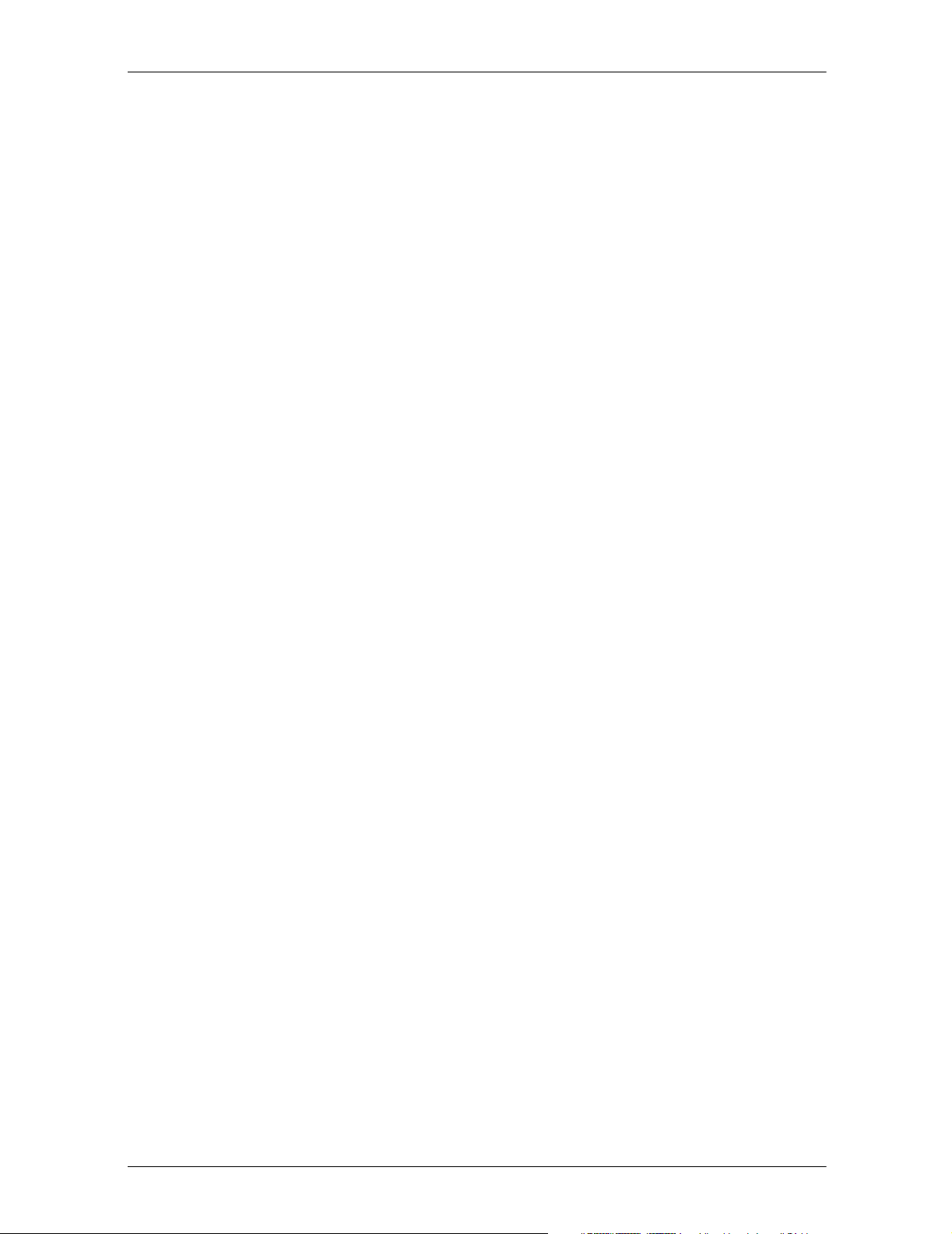
AVIS
Les informations contenues dans ce document peuvent être modifiées sans préavis.
COMPAQ COMPUTER CORPORATION DÉCLINE TOUTE RESPONSABILITÉ EN
CAS D’ERREURS OU D’OMISSIONS DE NATURE TECHNIQUE OU
RÉDACTIONNELLE DANS LE PRÉSENT DOCUMENT, NI DES DOMMAGES
RÉSULTANT DE L’ACHAT, L’EXÉCUTION OU L’UTILISATION DE CE MATÉRIEL.
Ce document contient des informations protégées par copyright. Aucune partie de ce
document ne doit être photocopiée ou reproduite sous quelque forme que ce soit sans
l’accord préalable écrit de Compaq Computer Corporation.
© 2001 Compaq Computer Corporation.
Compaq, le logo Compaq et iPAQ sont des marques déposées de Compaq Information
Technologies Group, L.P. aux États-Unis et dans d’autres pays. Microsoft, MS, ActiveSync,
Windows, Windows NT, et le logo Windows sont des marques déposées de Microsoft
Corporation. Intel est une marque déposée de Intel Corporation. Tous les autres noms de
produits cités ici peuvent être des marques de leurs sociétés respectives. Compaq décline
toute responsabilité des erreurs techniques ou rédactionnelles qui y sont contenues. Les
informations contenues dans ce document sont présentées "en l’état" sans garantie d’aucune
sorte et elles sont soumises à modifications sans préavis. Les garanties qui s’appliquent aux
produits Compaq sont définies dans la garantie limitée expresse qui accompagne ces
produits. Aucune information du document ne peut être interprétée comme constituant une
garantie supplémentaire.
Manuel de référence de l’iPAQ Pocket PC H3800
Première édition Septembre 2001
Numéro de référence : 253194-051
Manuel de référence de l’iPAQ Pocket PC H3800 2
Page 3
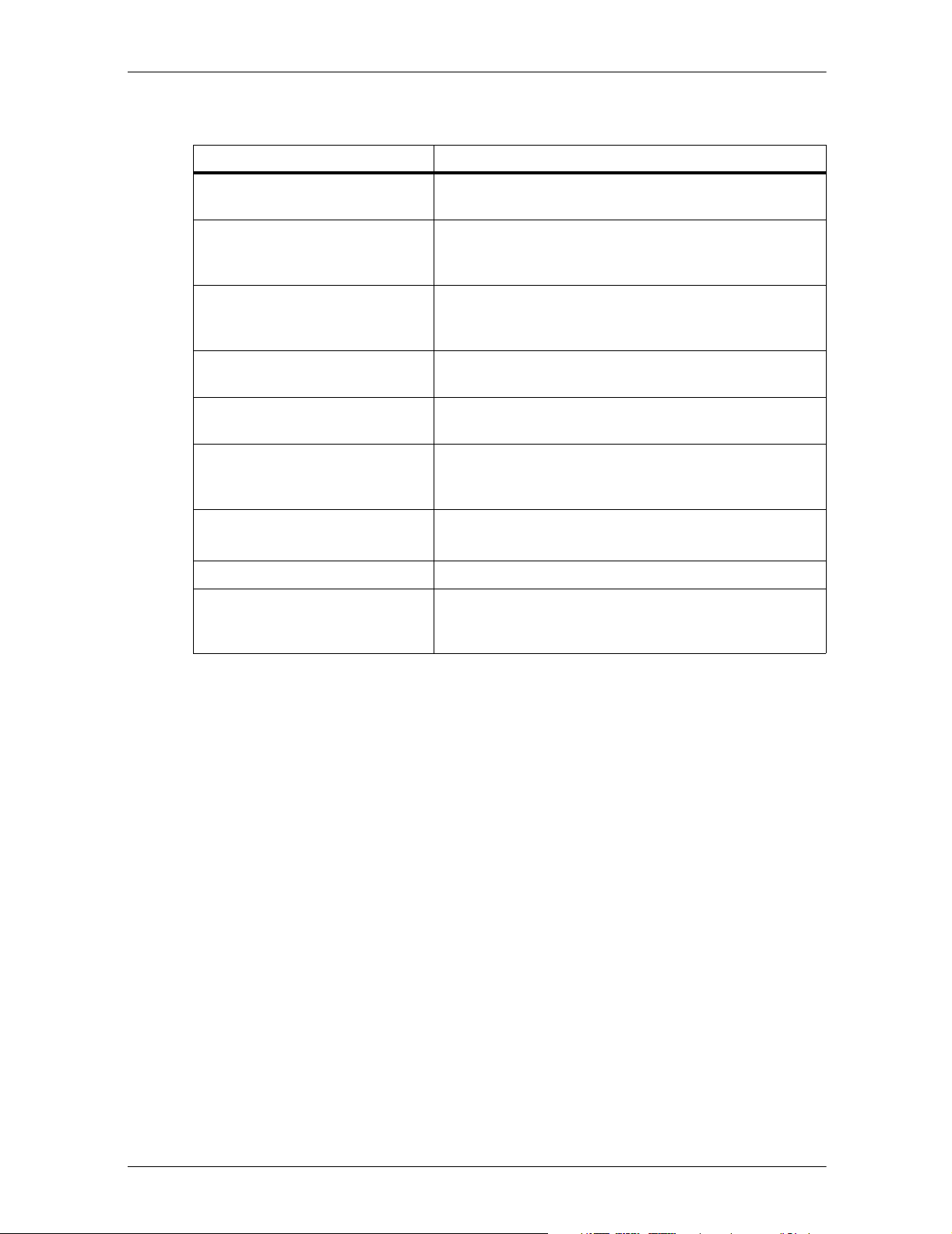
Où trouver des informations
Rubrique Sources
Informations relatives à
l’utilisation
Synchronisation et échanges de
fichiers
Mises à jour et informations
techniques complètes
Connexion de votre iPAQ
Pocket PC à un ordinateur
Informations concernant les
options de l’iPAQ Pocket PC
Programmes complémentaires
pouvant être installés sur votre
iPAQ Pocket PC
Informations sur le garantie et
les services
Informations sur le produit http://www.compaq.fr/produits/pocketpc/
Informations à jour sur les
périphériques fonctionnant sous
Windows
Ce Manuel d’utilisation se trouvant sur le CD de l’iPAQ
H3800 Pocket PC
Le menu d’aide du logiciel Microsoft ActiveSync
installé sur votre ordinateur. Dans le menu Aide,
cliquez sur Aide Microsoft ActiveSync
Les fichiers Read Me situés dans le dossier Microsoft
ActiveSync de votre ordinateur et dans l’iPAQ H3800
Pocket PC
Le manuel Mise en route
Informations sur les accessoires
Le CD d’installation de l’iPAQ H3800 Pocket PC
La Garantie limitée internationale
Numéros de téléphone internationaux
http://www.microsoft.com/mobile/pocketpc/
Manuel de référence de l’iPAQ Pocket PC H3800 3
Page 4
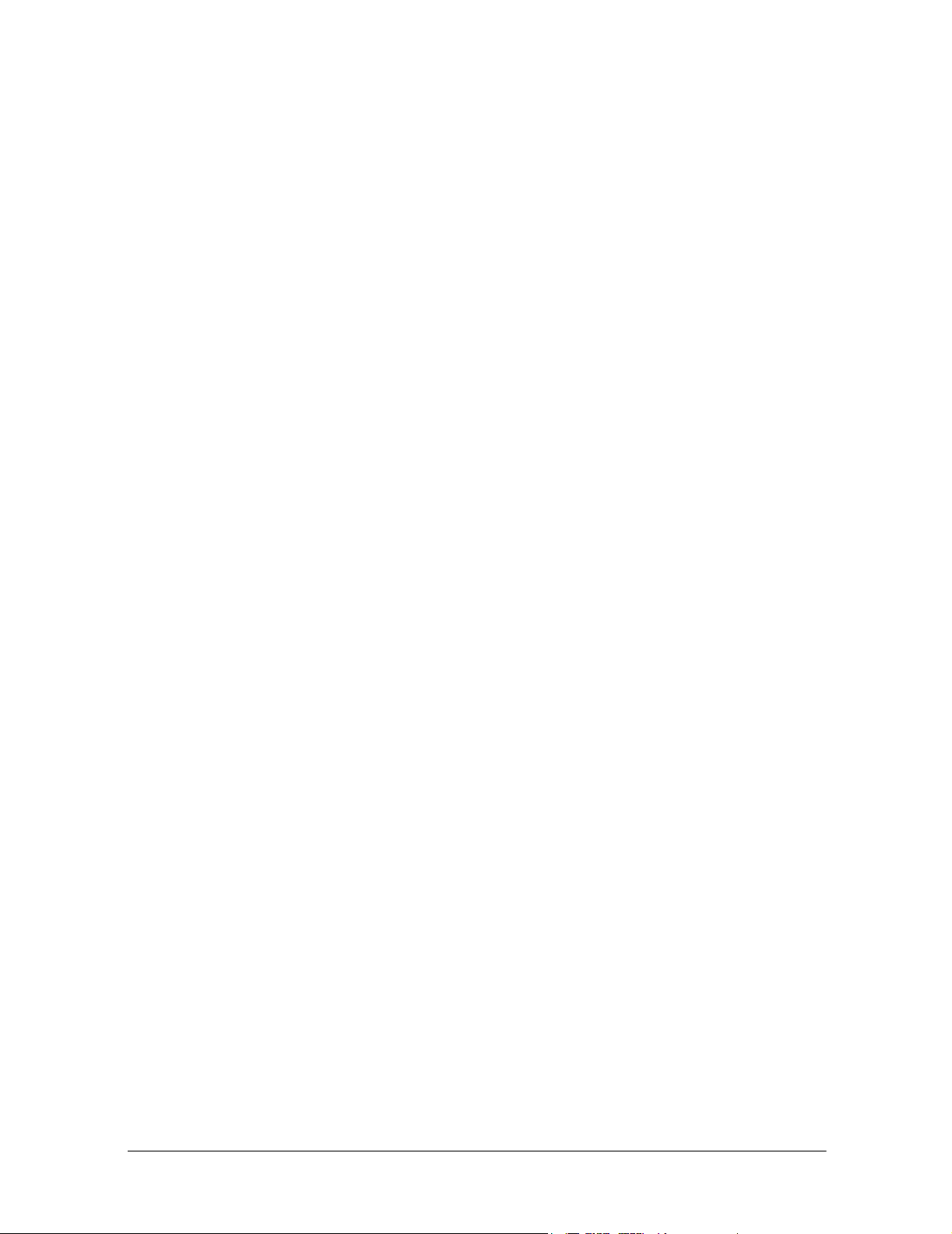
Table des matières
Où trouver des informations . . . . . . . . . . . . . . . . . . . . . . . . . . . . . . . . . . . . . . . . . .3
Chapitre 1: Familiarisation . . . . . . . . . . . . . . . . . . . . . . . . . . . . . . . . . . . . . . . . . . .6
Contenu de la boîte . . . . . . . . . . . . . . . . . . . . . . . . . . . . . . . . . . . . . . . . . . . . . . . . .6
Inscrivez-vous . . . . . . . . . . . . . . . . . . . . . . . . . . . . . . . . . . . . . . . . . . . . . . . . . . . . .8
Configuration de l’iPAQ Pocket PC . . . . . . . . . . . . . . . . . . . . . . . . . . . . . . . . . . . .8
Définition d’une synchronisation . . . . . . . . . . . . . . . . . . . . . . . . . . . . . . . . . . . . .11
Navigation dans l’interface . . . . . . . . . . . . . . . . . . . . . . . . . . . . . . . . . . . . . . . . . .14
Saisie d’informations. . . . . . . . . . . . . . . . . . . . . . . . . . . . . . . . . . . . . . . . . . . . . . .22
Chapitre 2: Communication. . . . . . . . . . . . . . . . . . . . . . . . . . . . . . . . . . . . . . . . . .30
Connexion à un ordinateur . . . . . . . . . . . . . . . . . . . . . . . . . . . . . . . . . . . . . . . . . .30
Connectez-vous à Internet ou à votre réseau. . . . . . . . . . . . . . . . . . . . . . . . . . . . .38
Utilisation des contacts . . . . . . . . . . . . . . . . . . . . . . . . . . . . . . . . . . . . . . . . . . . . .44
Utilisation de la boîte de réception . . . . . . . . . . . . . . . . . . . . . . . . . . . . . . . . . . . .48
Enregistrement vocal. . . . . . . . . . . . . . . . . . . . . . . . . . . . . . . . . . . . . . . . . . . . . . .55
Prise de notes. . . . . . . . . . . . . . . . . . . . . . . . . . . . . . . . . . . . . . . . . . . . . . . . . . . . .58
Chapitre 3: Planification. . . . . . . . . . . . . . . . . . . . . . . . . . . . . . . . . . . . . . . . . . . . .59
Utilisation de l’écran Aujourd’hui. . . . . . . . . . . . . . . . . . . . . . . . . . . . . . . . . . . . .59
Utilisation du Calendrier . . . . . . . . . . . . . . . . . . . . . . . . . . . . . . . . . . . . . . . . . . . .63
Utilisation des tâches. . . . . . . . . . . . . . . . . . . . . . . . . . . . . . . . . . . . . . . . . . . . . . .69
Chapitre 4: Utilisation des logiciels . . . . . . . . . . . . . . . . . . . . . . . . . . . . . . . . . . . .73
Utilisation de Pocket Word . . . . . . . . . . . . . . . . . . . . . . . . . . . . . . . . . . . . . . . . . .73
Utilisation de Pocket Excel . . . . . . . . . . . . . . . . . . . . . . . . . . . . . . . . . . . . . . . . . .77
Utilisation de Microsoft Reader . . . . . . . . . . . . . . . . . . . . . . . . . . . . . . . . . . . . . .81
Chapitre 5: Ajout de fonctionnalités à l’aide de modules d’extension . . . . . . . .86
Utilisation d’un module d’extension à un
ou deux connecteurs pour PC Card . . . . . . . . . . . . . . . . . . . . . . . . . . . . . . . . . . . .86
Utilisation du module d’extension pour carte CompactFlash . . . . . . . . . . . . . . . .87
Chapitre 6: Extension des fonctionnalités à l’aide de cartes . . . . . . . . . . . . . . . .89
Affichage du contenu des cartes mémoire. . . . . . . . . . . . . . . . . . . . . . . . . . . . . . .90
Utilisation de la carte 802.11 en option pour établir une connexion sans fil . . . .90
Utilisation d’une carte modem en option . . . . . . . . . . . . . . . . . . . . . . . . . . . . . . .91
Utilisation d’une carte CompactFlash en option . . . . . . . . . . . . . . . . . . . . . . . . . .91
Chapitre 7: Résolutions de problèmes. . . . . . . . . . . . . . . . . . . . . . . . . . . . . . . . . .93
Conseils . . . . . . . . . . . . . . . . . . . . . . . . . . . . . . . . . . . . . . . . . . . . . . . . . . . . . . . . .93
Conseils relatifs aux communications. . . . . . . . . . . . . . . . . . . . . . . . . . . . . . . . . .95
Conseils sur la planification . . . . . . . . . . . . . . . . . . . . . . . . . . . . . . . . . . . . . . . .103
Conseils sur l’utilisation des logiciels . . . . . . . . . . . . . . . . . . . . . . . . . . . . . . . . .103
Manuel de référence de l’iPAQ Pocket PC H3800 4
Page 5
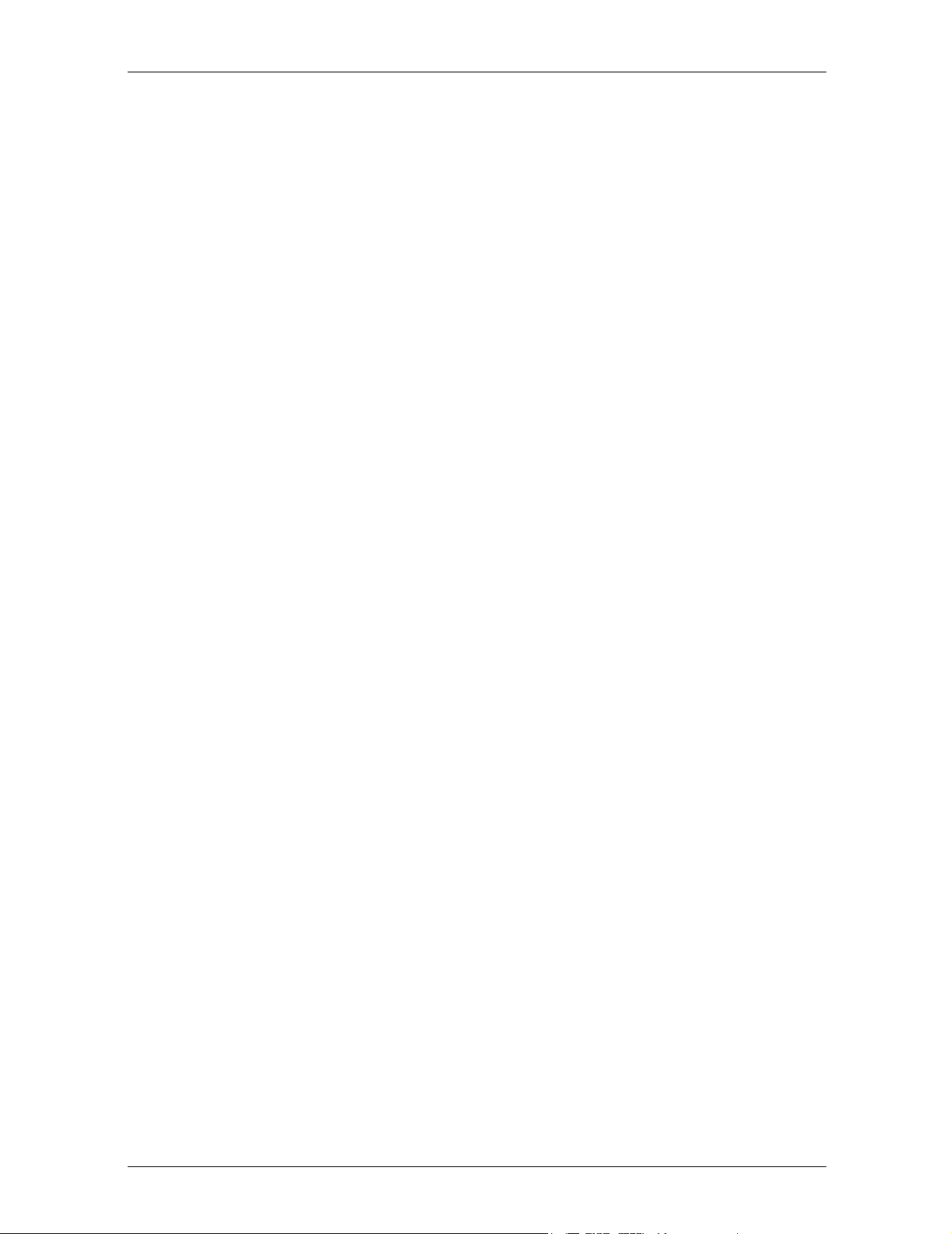
Annexe A: Avis de conformité . . . . . . . . . . . . . . . . . . . . . . . . . . . . . . . . . . . . . . .105
Réglementation FCC . . . . . . . . . . . . . . . . . . . . . . . . . . . . . . . . . . . . . . . . . . . . . .105
Canadian Notice . . . . . . . . . . . . . . . . . . . . . . . . . . . . . . . . . . . . . . . . . . . . . . . . .106
Avis Canadien . . . . . . . . . . . . . . . . . . . . . . . . . . . . . . . . . . . . . . . . . . . . . . . . . . .106
Avis concernant l’Union Européenne . . . . . . . . . . . . . . . . . . . . . . . . . . . . . . . . .106
Avis japonais . . . . . . . . . . . . . . . . . . . . . . . . . . . . . . . . . . . . . . . . . . . . . . . . . . . .106
Avertissement relatif à la pile . . . . . . . . . . . . . . . . . . . . . . . . . . . . . . . . . . . . . . .107
Avis sur les utilisations en vol. . . . . . . . . . . . . . . . . . . . . . . . . . . . . . . . . . . . . . .107
Cordons d’alimentation . . . . . . . . . . . . . . . . . . . . . . . . . . . . . . . . . . . . . . . . . . . .107
Annexe B: Spécifications matérielles . . . . . . . . . . . . . . . . . . . . . . . . . . . . . . . . . .108
Spécifications système. . . . . . . . . . . . . . . . . . . . . . . . . . . . . . . . . . . . . . . . . . . . .108
Spécifications matérielles . . . . . . . . . . . . . . . . . . . . . . . . . . . . . . . . . . . . . . . . . .109
Environnement d’exploitation. . . . . . . . . . . . . . . . . . . . . . . . . . . . . . . . . . . . . . .109
Annexe C: Instructions relatives à l’entretien et à la batterie. . . . . . . . . . . . . .110
Entretien . . . . . . . . . . . . . . . . . . . . . . . . . . . . . . . . . . . . . . . . . . . . . . . . . . . . . . .110
Instructions concernant la batterie. . . . . . . . . . . . . . . . . . . . . . . . . . . . . . . . . . . .110
Index . . . . . . . . . . . . . . . . . . . . . . . . . . . . . . . . . . . . . . . . . . . . . . . . . . . . . . . . . . . .111
Manuel de référence de l’iPAQ Pocket PC H3800 5
Page 6
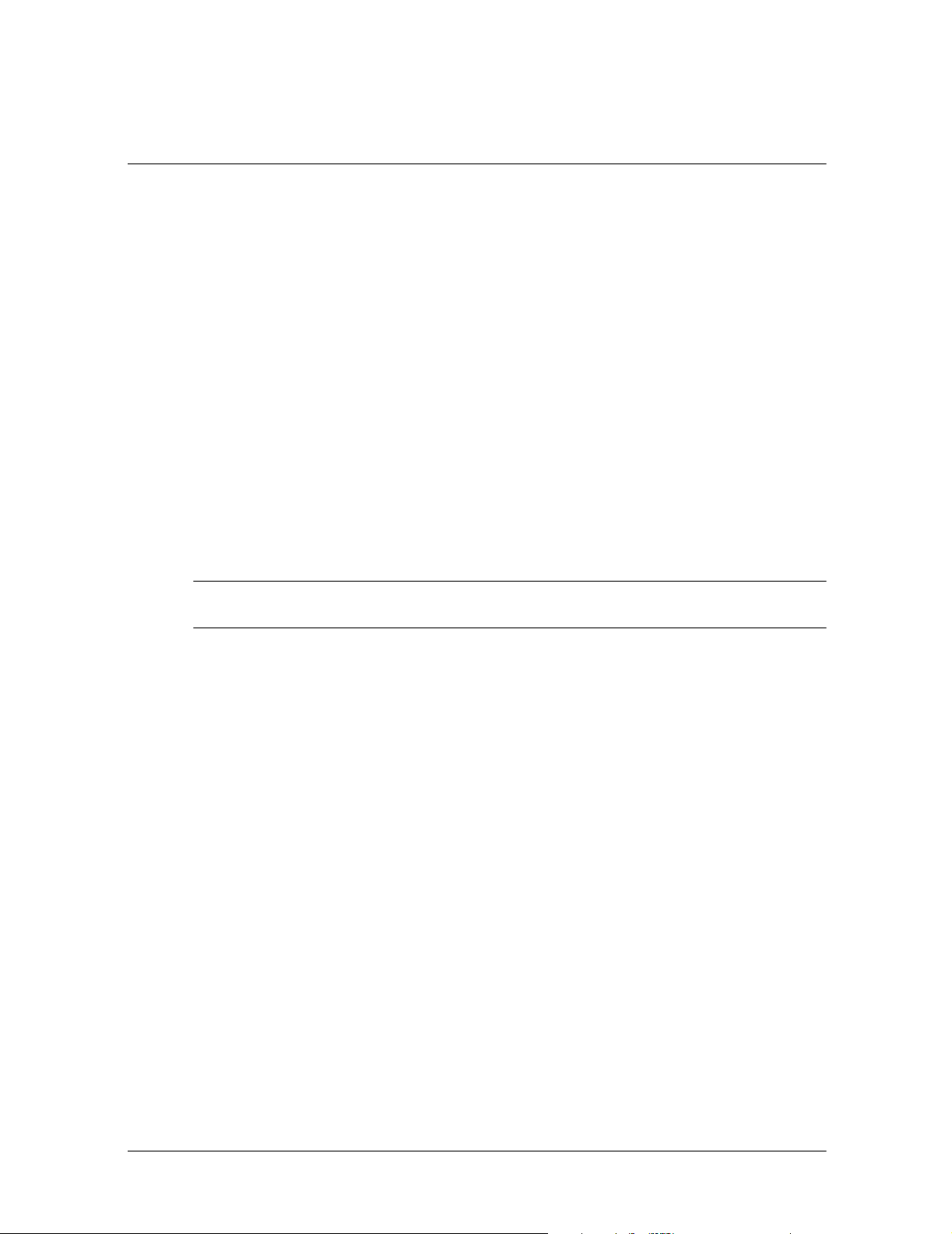
1
Familiarisation
Pour une utilisation plus efficace de l’iPAQ™ Pocket PCH3800, familiarisez-vous d’abord
avec
• l’enregistrement de l’iPAQ Pocket PC
• la configuration de l’iPAQ Pocket PC
• le réglage de la synchronisation
• la navigation dans l’interface
• la saisie d’informations
L’iPAQ Pocket PC ayant également besoin d’énergie pour gérer la mémoire RAM et
l’horloge, il est recommandé de recharger la batterie régulièrement. Lorsque vous travaillez à
votre bureau, laissez l’iPAQ Pocket PC branché sur la station d’accueil universelle ou sur
l’adaptateur secteur. La meilleure solution consiste à laisser le Pocket PC connecté à votre
ordinateur lorsque vous êtes à votre bureau et d’emmener l’adaptateur secteur avec vous lors
de vos déplacements.
ATTENTION : la plupart des applications et des données étant conservées en mémoire par l’iPAQ
Pocket PC, il est nécessaire de les réinstaller si la batterie se vide complètement.
Contenu de la boîte
L’iPAQ Pocket PC est livré avec les éléments suivants :
• le manuel de mise en route
• un CD qui accompagne l’iPAQ Pocket PC
— le logiciel Microsoft® ActiveSync 3.5 sur le CD-ROM qui accompagne le
Pocket PC
— un CD contenant des logiciels et applications supplémentaires
— un manuel de référence complet pouvant être imprimé
• une station d’accueil universelle avec connexion USB et série
• un stylet supplémentaire
• un adaptateur secteur
• un dispositif de blocage en caoutchouc
• une prise pour adaptateur de courant continu
Manuel de référence de l’iPAQ Pocket PC H3800 6
Page 7
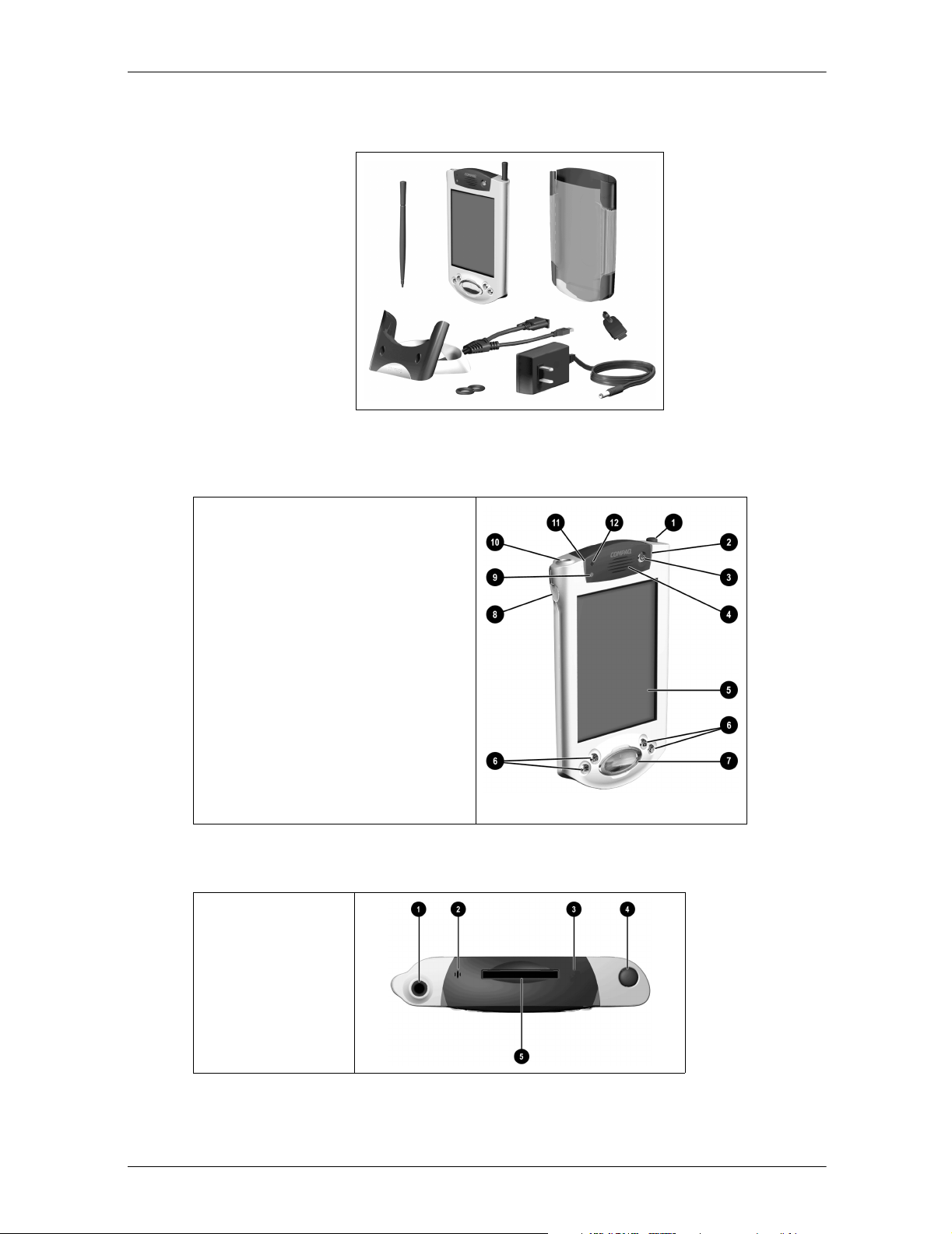
S’il manque un élément, contactez l’assistance aux clients aux numéros que vous trouverez
dans le document Numéros de téléphone internationaux.
Description de votre appareil
Panneau avant
1 Stylet : appuyez pour éjecter, appuyez pour verrouiller
2 Voyant d’alimentation : clignotant orange = en charge ;
orange fixe = chargé ; vert = alarme
3 Interrupteur d’alimentation
4 Haut-parleur : alarmes, enregistrement
5 Écran couleur
6 Boutons d’applications programmables 1 à 4 (gauche à
droite) : naviguer dans les applications, par défaut : le
bouton 1 est Calendrier, le bouton 2 est Contacts, le
bouton 3 est Boîte de réception, le bouton 4 est Tâches
iPAQ
7 Bouton de navigation : défilement dans une liste
8 Bouton Enregistrement/Application
9 Détecteur de lumière : règle le rétro-éclairage
- Prise de casque stéréo
q Voyant Bluetooth actif : clignote lorsque la radio Bluetooth
est allumée (modèles Bluetooth seulement)
w Microphone
Familiarisation
Panneau supérieur
1 Prise casque stéréo
2 Microphone
3 Port infrarouge caché
4 Stylet : appuyez pour éjecter,
appuyez pour verrouiller
5 Connecteur d’extension
Secure Digital (SD) : permet
de connecter une carte Secure
Digital (SD)
Manuel de référence de l’iPAQ Pocket PC H3800 7
Page 8
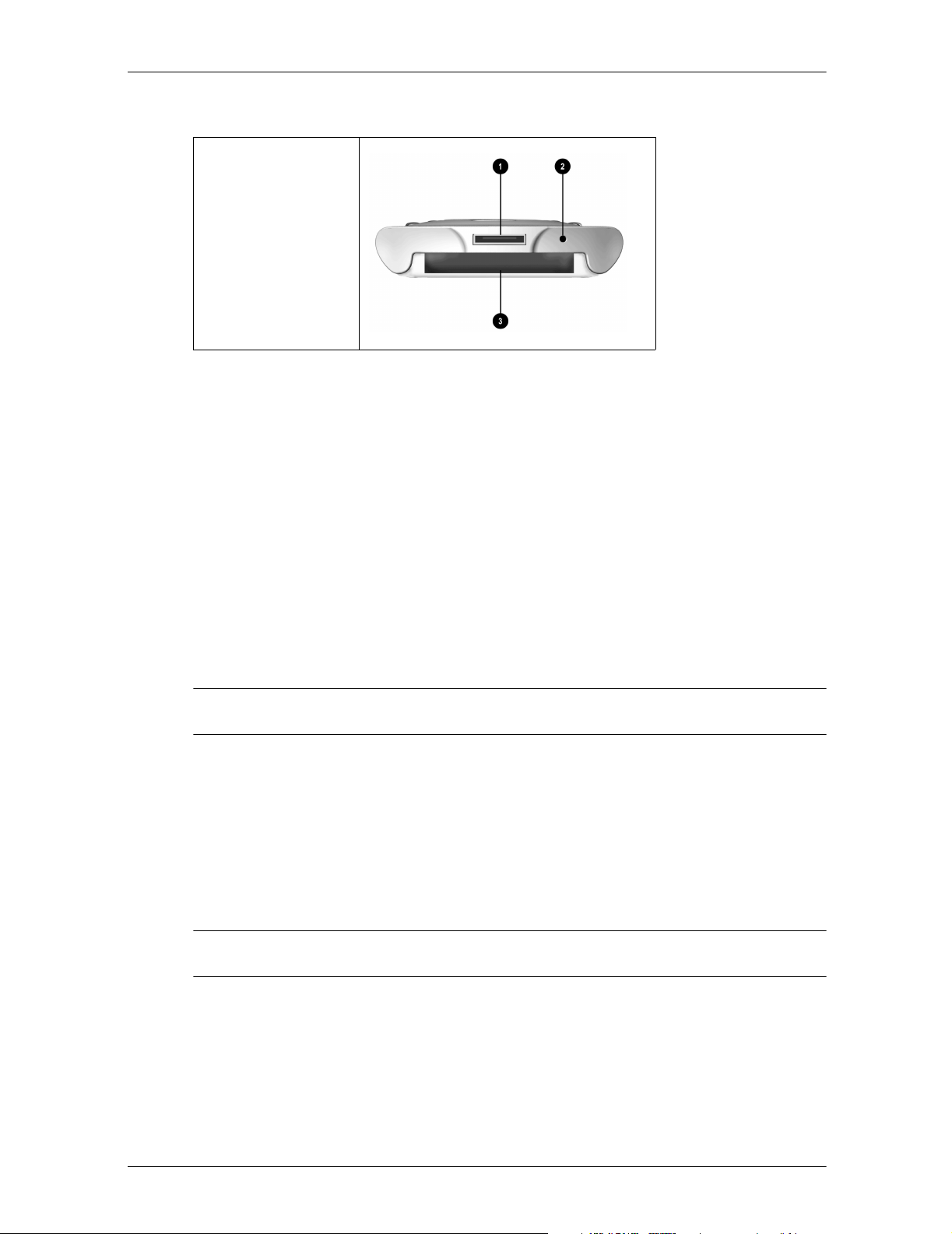
Panneau inférieur
1 Port de recharge et de
communication : connectez
l’appareil à une station
d’accueil universelle ou à un
câble USB ou série
2 Interrupteur Reset : réinitialisez
l’unité à l’aide du stylet
3 Connecteur de module
d’extension : connectez
l’appareil à un module
d’extension en option
Inscrivez-vous
Si vous vous inscrivez, vous serez tenu informé des dernières nouveautés sur l’iPAQ Pocket
PC, ainsi que des offres spéciales sur les accessoires et logiciels adaptés à l’iPAQ Pocket PC.
Inscrivez-vous en ligne auprès de Compaq à l’adresse http://www.compaq.com/register ou
en remplissant et en postant la carte Register Now* incluse dans l’emballage.
Familiarisation
*Non disponible dans tous les pays
Configuration de l’iPAQ Pocket PC
Configurez votre iPAQ Pocket PC en commençant par mettre sous tension la batterie.
Ensuite, vous devez la charger avec l’adaptateur secteur ou avec une station d’accueil.
Utilisez la station d’accueil pour synchroniser votre iPAQ Pocket PC avec votre ordinateur.
ATTENTION : pour que la synchronisation fonctionne correctement, installez Microsoft ActiveSync 3.5
avant de connecter l’iPAQ Pocket PC à votre ordinateur pour la première fois.
L’iPAQ Pocket PC ayant également besoin d’énergie pour conserver la mémoire RAM et
l’horloge, il est recommandé de recharger la batterie régulièrement. Lorsque vous travaillez à
votre bureau, laissez l’iPAQ Pocket PC connecté à la station d’accueil ou à l’adaptateur
secteur. La meilleure solution consiste à laisser l’iPAQ Pocket PC connecté à l’ordinateur
lorsque vous êtes à votre bureau et d’emmener l’adaptateur secteur avec vous lors de vos
déplacements.
Il est recommandé de charger l’iPAQ Pocket PC pendant trois heures avant sa première
utilisation.
ATTENTION : certaines applications sont conservées dans la mémoire RAM de l’iPAQ Pocket PC.
Vous serez obligé de les réinstaller si la batterie se vide complètement.
Manuel de référence de l’iPAQ Pocket PC H3800 8
Page 9
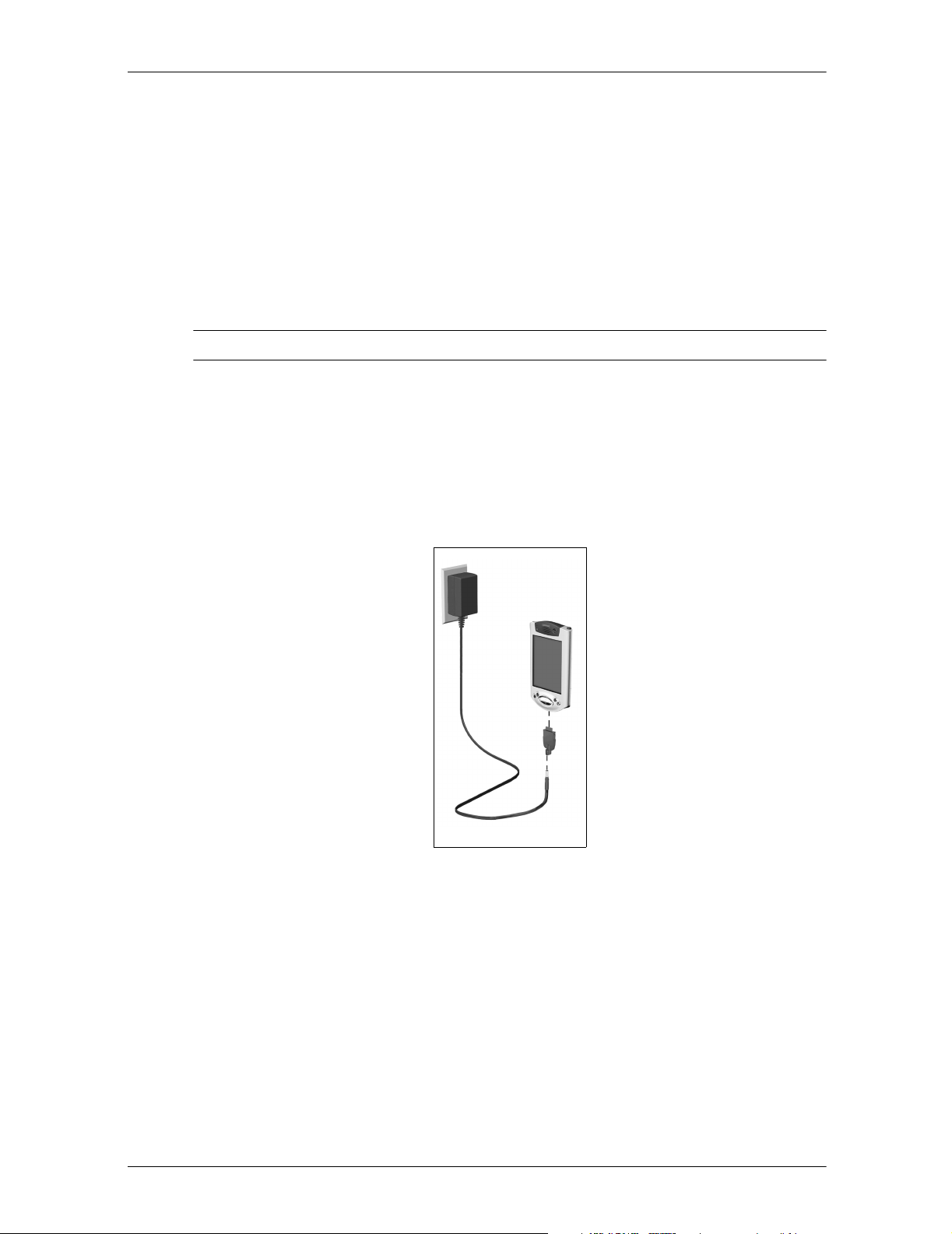
Charge à l’aide de l’adaptateur secteur
Vous pouvez charger l’iPAQ Pocket PC avec l’adaptateur secteur. Celui-ci peut également
servir à charger un éventuel module d’extension en option, si vous en avez acheté un. Pour
plus d’informations sur les modules d’extension, reportez-vous au manuel de référence
imprimable disponible sur le CD-ROM.
Chargez l’iPAQ Pocket PC pendant trois heures avant sa première utilisation.
L’adaptateur standard peut se brancher sur n’importe quelle prise de courant. Vous pouvez
aussi en acheter un destiné à l’allume-cigare de votre voiture ou à une prise secteur de 12
volts.
ATTENTION : n’utilisez que les adaptateurs secteur agréés Compaq.
1. Recherchez l’adaptateur secteur
2. Branchez-le sur une prise
3. Insérez le connecteur de l’adaptateur CC dans la fiche se trouvant sous l’iPAQ Pocket PC
4. Insérez le connecteur de l’adaptateur CC dans la prise de l’adaptateur CC
5. Fixez la prise de l’adaptateur CC à celle de l’adaptateur secteur à l’aide du dispositif de
fixation en caoutchouc
Familiarisation
Manuel de référence de l’iPAQ Pocket PC H3800 9
Page 10
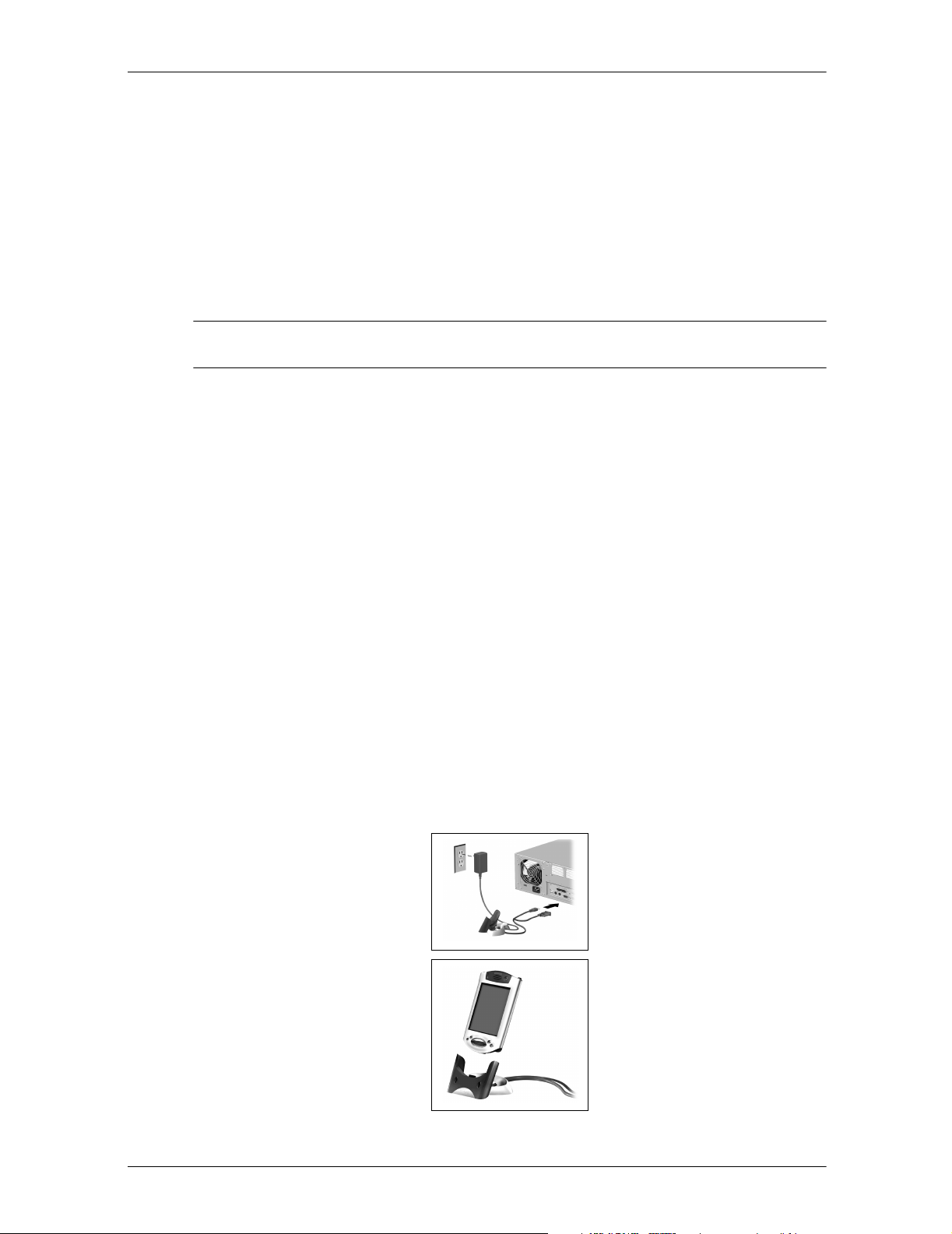
Charge à l’aide de la station d’accueil universelle
Vous pouvez charger votre iPAQ Pocket PC avec la station d’accueil universelle. Cette
dernière peut aussi servir à
• synchroniser votre ordinateur
• recharger la batterie d’un module d’extension en option, si vous en avez acheté un
(par exemple, vous pouvez recharger la batterie d’un module d’extension double
connecteur pour PC Card)
Chargez l’iPAQ Pocket PC pendant trois heures avant sa première utilisation.
ATTENTION : pour que la synchronisation fonctionne correctement, installez Microsoft ActiveSync 3.5
avant de connecter l’iPAQ Pocket PC à votre ordinateur pour la première fois.
1. Installez Microsoft ActiveSync 3.5
Insérez le CD qui accompagne l’iPAQ Pocket PC
Suivez les instructions données par l’Assistant d’installation
Pour obtenir de l’aide au cours de l’installation, cliquez sur le bouton d’aide Microsoft
ActiveSync 3.5
Familiarisation
2. Sortez la station d’accueil universelle de l’emballage
3. Insérez le connecteur de l’adaptateur CC dans la fiche CC à l’arrière de la station
d’accueil universelle
4. Connectez le câble USB ou série à votre ordinateur
Si votre ordinateur exécute le système d’exploitation Microsoft Windows NT 4.0, vous
devez utiliser un câble série
5. Insérez la partie inférieure de l’iPAQ Pocket PC dans la station d’accueil universelle et
appuyez fermement
Le voyant de charge clignote pour indiquer que l’iPAQ Pocket PC est en cours de charge
Le voyant de charge reste fixe (ne clignote pas) lorsque la batterie est rechargée
L’application Microsoft ActiveSync 3.5 s’exécute sur votre ordinateur et détecte l’iPAQ
Pocket PC
Manuel de référence de l’iPAQ Pocket PC H3800 10
Page 11

Définition d’une synchronisation
La synchronisation permet de partager les informations entre votre Compaq iPAQ Pocket PC
et votre ordinateur ou serveur. Il est recommandé de définir une synchronisation lors de la
première connexion de votre iPAQ Pocket PC à votre ordinateur.
Synchronisation avec votre ordinateur
ATTENTION : pour que la synchronisation fonctionne correctement, installez Microsoft ActiveSync 3.5
avant de connecter votre Compaq iPAQ Pocket PC à votre ordinateur pour la première fois.
Pendant l’installation,
• créez des partenariats, qui vous permettent de synchroniser les informations avec
plusieurs ordinateurs
• sélectionnez les informations à synchroniser à l’aide de votre Compaq iPAQ Pocket PC,
par exemple, Contacts, Calendrier, Boîte de réception, Tâches, Favoris, Fichiers, Notes,
et AvantGo
1. Insérez le CD-ROM qui accompagne l’iPAQ Pocket PC
Familiarisation
2. Suivez les instructions de l’assistant d’installation
Pour plus d’aide, cliquez sur le bouton Aide de Microsoft ActiveSync 3.5 pendant
l’installation
3. Les informations sélectionnées sont automatiquement synchronisées lorsque
l’installation est achevée
Synchronisation des informations
La synchronisation vous permet de partager les informations entre votre Compaq iPAQ
Pocket PC et votre ordinateur. Il est recommandé de définir la synchronisation lorsque vous
connectez votre iPAQ Pocket PC à votre ordinateur pour la première fois.
Par défaut, Microsoft ActiveSync 3.5 synchronise automatiquement et en continu les
informations sur votre ordinateur. Vous pouvez synchroniser les informations avec votre
iPAQ Pocket PC à tout moment dès lors qu’il est connecté à votre ordinateur.
1. Insérez votre iPAQ Pocket PC dans la station d’accueil universelle ou connectez-le
au câble
À partir de votre ordinateur, ouvrez Microsoft ActiveSync 3.5
Dans le menu Démarrer, cliquez sur Programmes puis sur Microsoft ActiveSync 3.5
2. Cliquez sur Sync
Manuel de référence de l’iPAQ Pocket PC H3800 11
Page 12
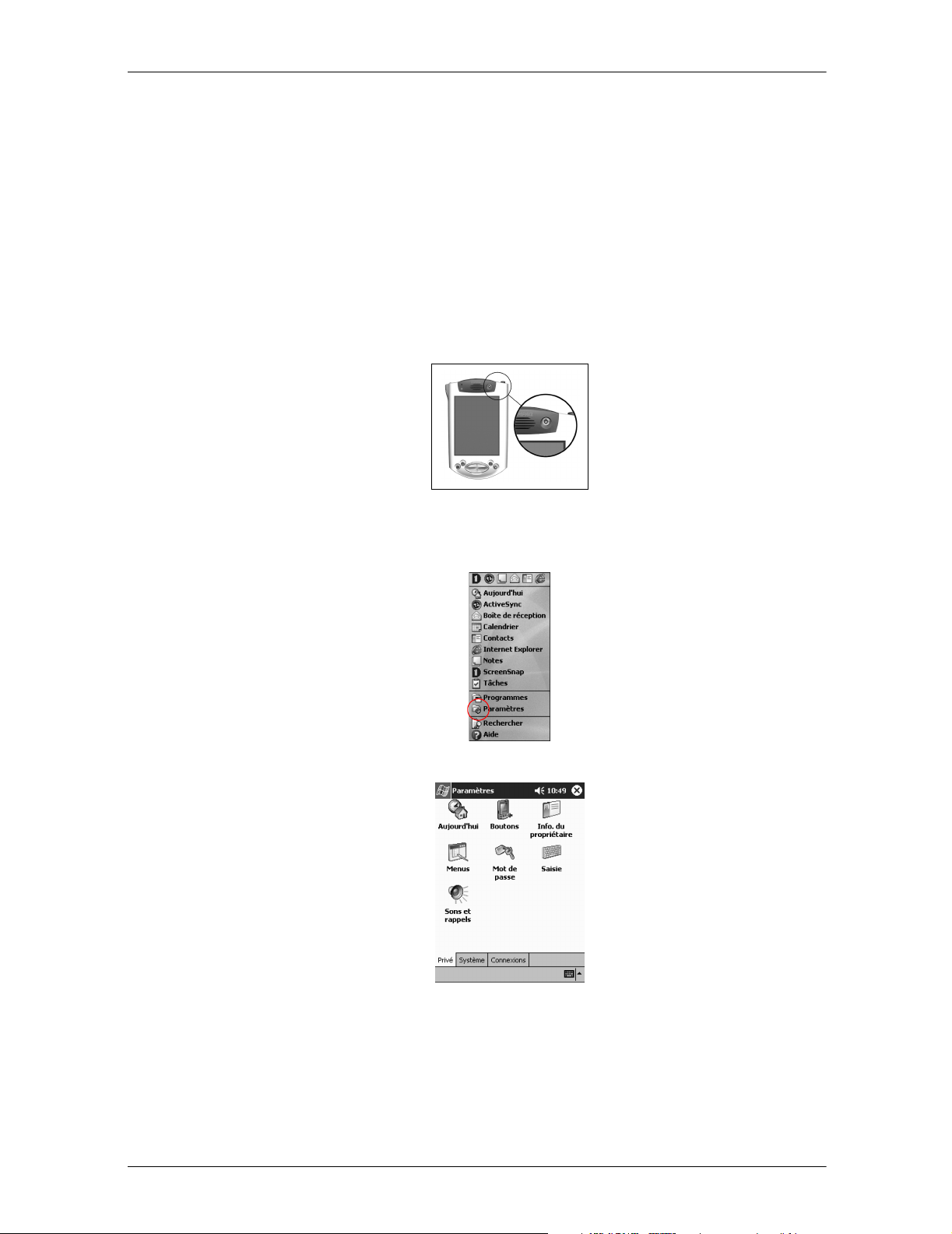
Allumez l’écran
Lorsque vous allumez l’écran de l’iPAQ Pocket PC pour la première fois, plusieurs écrans de
bienvenue s’affichent. Suivez les instructions pour :
• réaligner l’écran
• vous familiariser avec le stylet
• vous familiariser avec les menus contextuels
• sélectionner votre fuseau horaire
1. Appuyez sur le bouton de mise sous tension pour allumer l’écran
2. Suivez les instructions qui s’affichent sur les écrans de bienvenue
Familiarisation
Modification des paramètres de rétro-éclairage
1. Dans le menu Démarrer, cliquez sur Paramètres
2. Cliquez sur Système
3. Cliquez sur Rétro-éclairage
4. Sélectionnez les paramètres de rétro-éclairage
Manuel de référence de l’iPAQ Pocket PC H3800 12
Page 13
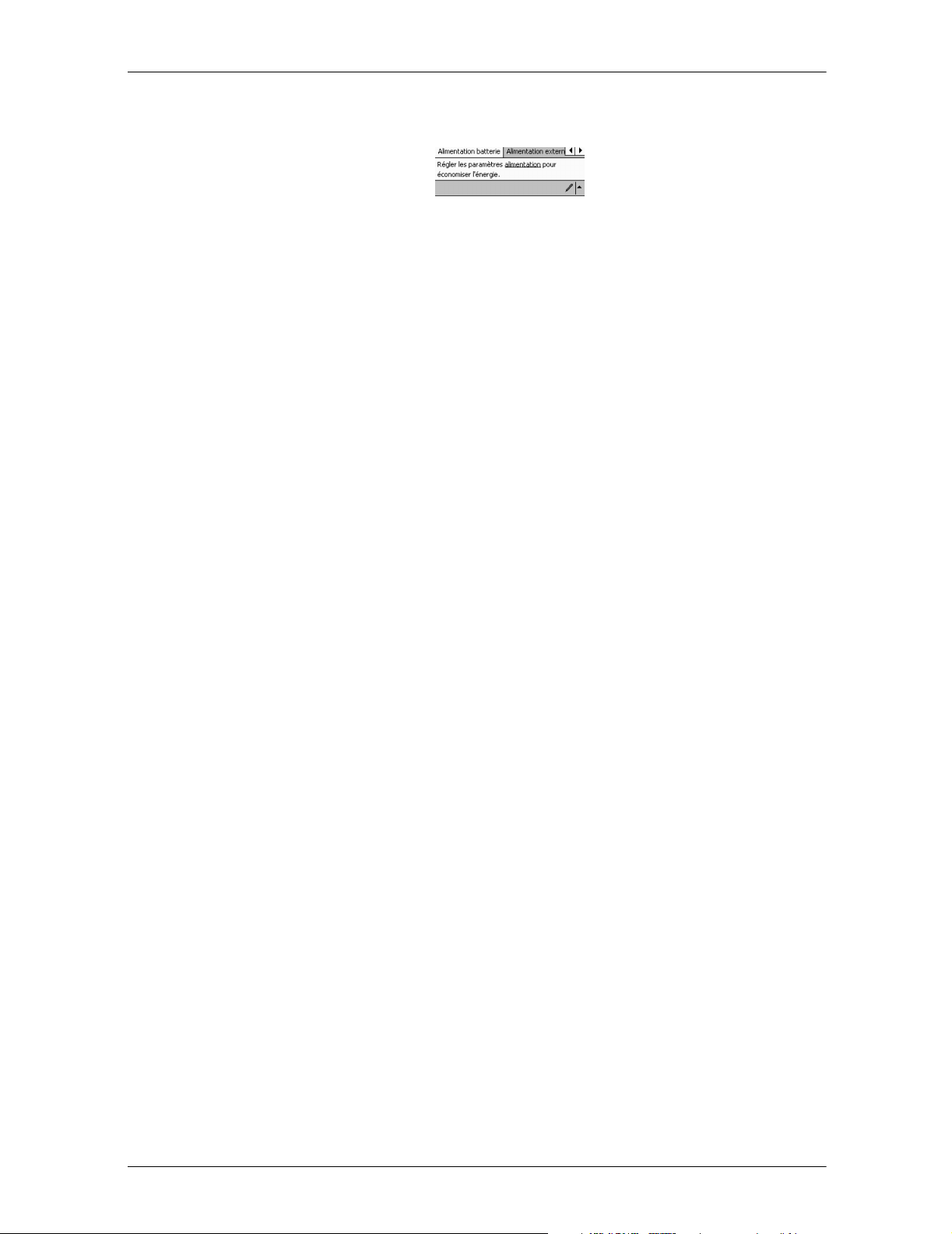
Familiarisation
Dans l’onglet Alimentation batterie, configurez l’utilisation du rétro-éclairage en mode
d’alimentation par batterie
Dans l’onglet Alimentation externe, configurez l’utilisation du rétro-éclairage en mode
d’alimentation externe
Dans l’onglet Luminosité, sélectionnez le niveau de luminosité du rétro-éclairage
Conseil : déplacez la barre au niveau le plus bas afin d’économiser au plus l’énergie
Astuces
Rien n’apparaît sur l’écran
1. Assurez-vous que l’écran est allumé
Appuyez sur le bouton de mise sous tension
2. Assurez-vous que l’iPAQ Pocket PC est bien connecté à l’adaptateur secteur et à la
station d’accueil universelle
Branchez l’adaptateur secteur sur une prise
Insérez le connecteur de l’adaptateur CC dans la station d’accueil universelle
Impossible de maintenir la batterie chargée
Gardez l’iPAQ Pocket PC branché en permanence sur la station d’accueil universelle ou sur
l’adaptateur secteur lorsque vous ne l’utilisez pas
D’autre part, déplacez la barre au niveau le plus bas pour économiser au plus l’énergie
Le voyant de charge ne clignote pas lorsque l’iPAQ Pocket PC
est connecté à la station d’accueil universelle
1. Assurez-vous que la station d’accueil universelle est branchée sur une prise secteur
2. Vérifiez que l’iPAQ Pocket PC est bien inséré dans la station d’accueil universelle
3. Essayez de déterminer si l’appareil est complètement chargé. Le voyant de charge ne
clignote plus lorsque l’appareil est chargé.
Dans le menu Démarrer, cliquez sur Paramètres
Cliquez sur Système
Cliquez sur Alimentation
Le rétro-éclairage s’éteint tout seul
Le rétro-éclairage s’est éteint pour économiser de l’énergie
Dans l’onglet Alimentation batterie, modifiez la durée pendant laquelle le rétro-éclairage
reste allumé et sélectionnez l’option qui active automatiquement le rétro-éclairage lorsque
vous touchez l’écran ou appuyez sur un bouton
Manuel de référence de l’iPAQ Pocket PC H3800 13
Page 14
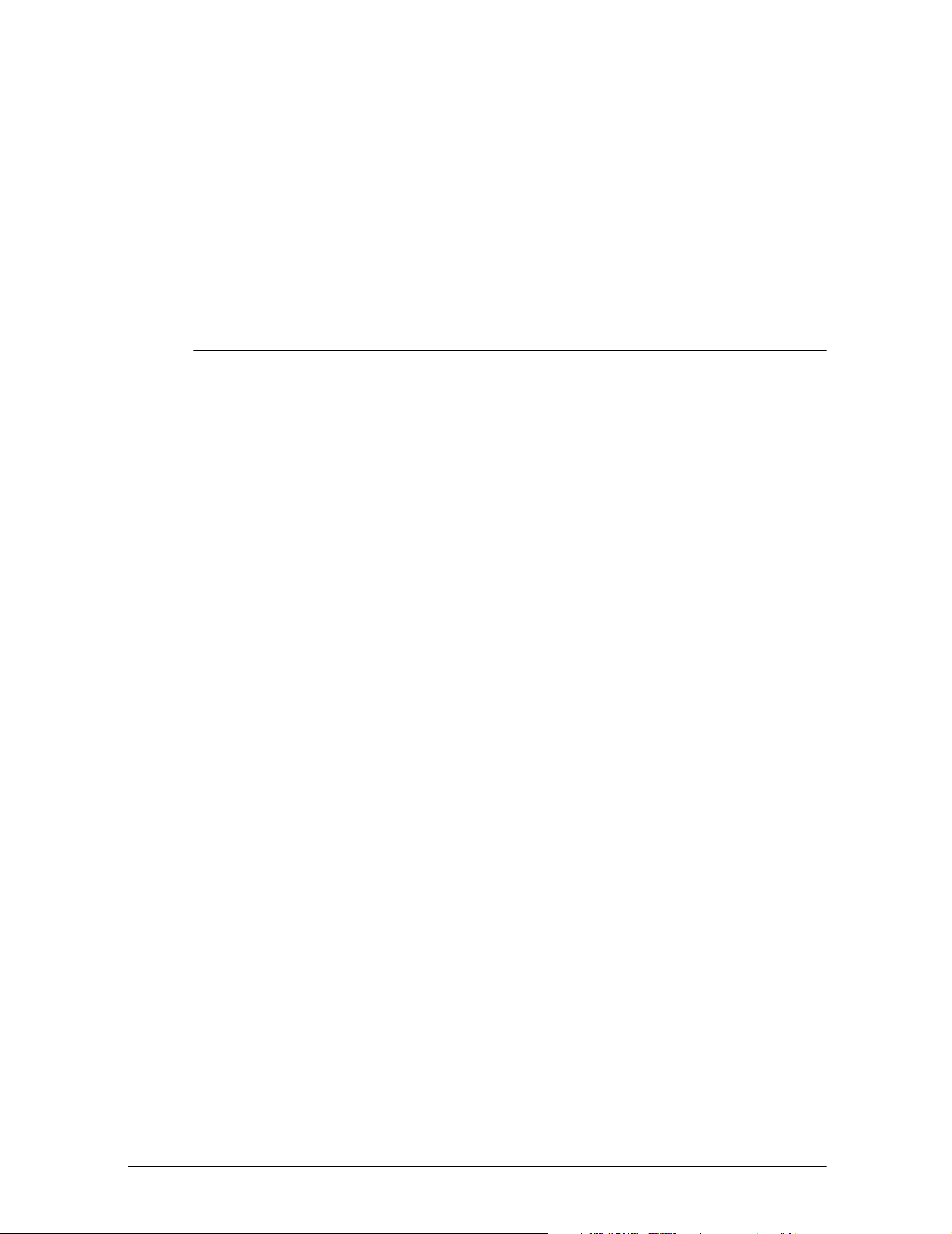
Familiarisation
L’iPAQ Pocket PC ne répond plus ou une application se bloque
Exécutez une réinitialisation minime de l’iPAQ Pocket PC
1. Insérez le stylet dans le commutateur Reset situé à la base de l’iPAQ Pocket PC
2. Maintenez le commutateur enfoncé pendant 1 seconde
Mot de passe oublié
Effectuez une réinitialisation complète de l’iPAQ Pocket PC
ATTENTION : la plupart des applications et des données installées sur l’iPAQ Pocket PC étant gérées
par la mémoire, vous devez les réinstaller si vous exécutez une réinitialisation complète.
1. Maintenez les deux boutons d’application externes enfoncés
2. Insérez le stylet dans le commutateur Reset qui se trouve à la base de l’iPAQ Pocket PC
3. Maintenez le commutateur enfoncé pendant 5 secondes
4. Pour réactiver votre iPAQ Pocket PC, insérez le stylet dans le logement du commutateur
Reset puis appuyez sur le commutateur pendant 1 seconde ou connectez l’iPAQ Pocket
PC à l’adaptateur secteur
Navigation dans l’interface
Vous pouvez naviguer dans l’interface de l’iPAQ Pocket PC de trois manières :
• en cliquant
• en cliquant et en maintenant la pression
• en appuyant sur un bouton d’application
Cliquez sur l’écran avec la pointe du stylet pour ouvrir une application et effectuer une
sélection. Par exemple, cliquez sur le menu Démarrer pour afficher la liste des options
disponibles.
Cliquez avec le stylet et maintenez la pression sur une partie de l’écran pour afficher un
menu contextuel.
Appuyez sur un bouton d’application du panneau avant pour allumer l’écran rapidement et
ouvrir les applications Calendrier ou Contacts, ou encore pour effectuer un enregistrement.
Manuel de référence de l’iPAQ Pocket PC H3800 14
Page 15
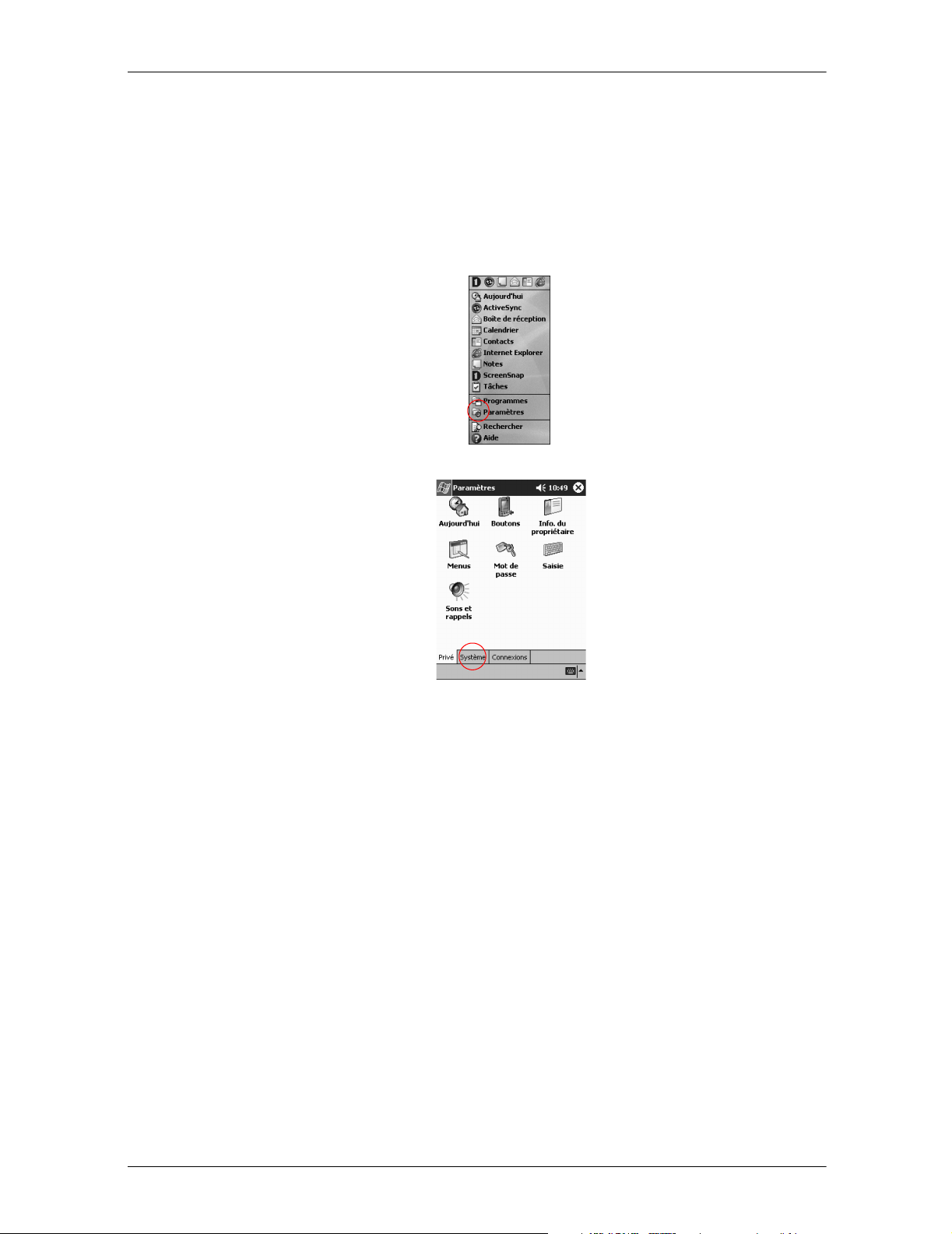
Réalignement de l’écran
Lorsque vous allumez l’écran de l’iPAQ Pocket PC pour la première fois, il est nécessaire de
réaligner l’écran. Vous devrez répéter cette procédure dans les cas de figure suivants :
• lorsque l’iPAQ Pocket PC ne réagit pas assez précisément à vos clics
• après une réinitialisation complète de l’iPAQ Pocket PC
1. Dans le menu Démarrer, Cliquez sur Paramètres
2. Cliquez sur Système
Familiarisation
3. Cliquez sur l’icône Écran
4. Cliquez sur le bouton Aligner l’écran pour démarrer le processus d’alignement
5. Cliquez sur la cible à chaque emplacement pour réaligner l’écran
Soyez très précis lorsque vous cliquez sur la cible
6. Cliquez sur OK
Manuel de référence de l’iPAQ Pocket PC H3800 15
Page 16
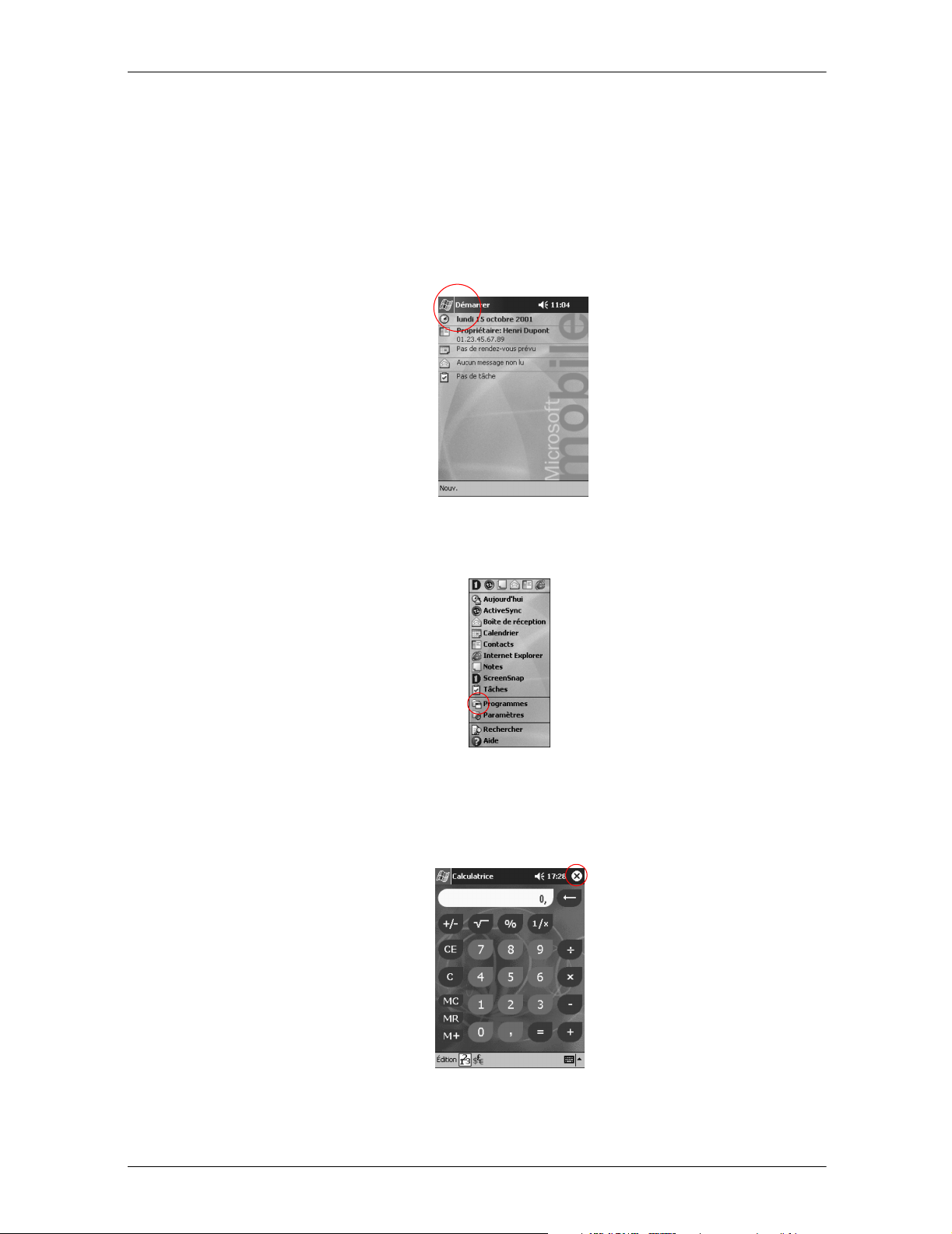
Ouverture d’une application
Il suffit simplement de deux clics à partir de n’importe quel écran pour ouvrir une application
de l’iPAQ Pocket PC. Ouvrez toutes les applications de l’iPAQ Pocket PC dans le menu
Démarrer.
Astuce : ouvrez une application en lui attribuant un bouton d’application
1. Cliquez sur Démarrer ou sur le logo Microsoft dans le coin supérieur gauche de l’écran
dans la barre de menus pour ouvrir le menu Démarrer
Familiarisation
Vous pouvez également cliquer sur le nom de l’application dans la barre de menus pour
ouvrir le menu Démarrer
2. Cliquez sur Programmes pour voir les applications que contient l’iPAQ Pocket PC
3. Cliquez sur le nom ou l’icône de l’application pour l’ouvrir
Réduction d’une application
1. Dans l’application que vous voulez réduire, cliquez sur le x
Manuel de référence de l’iPAQ Pocket PC H3800 16
Page 17
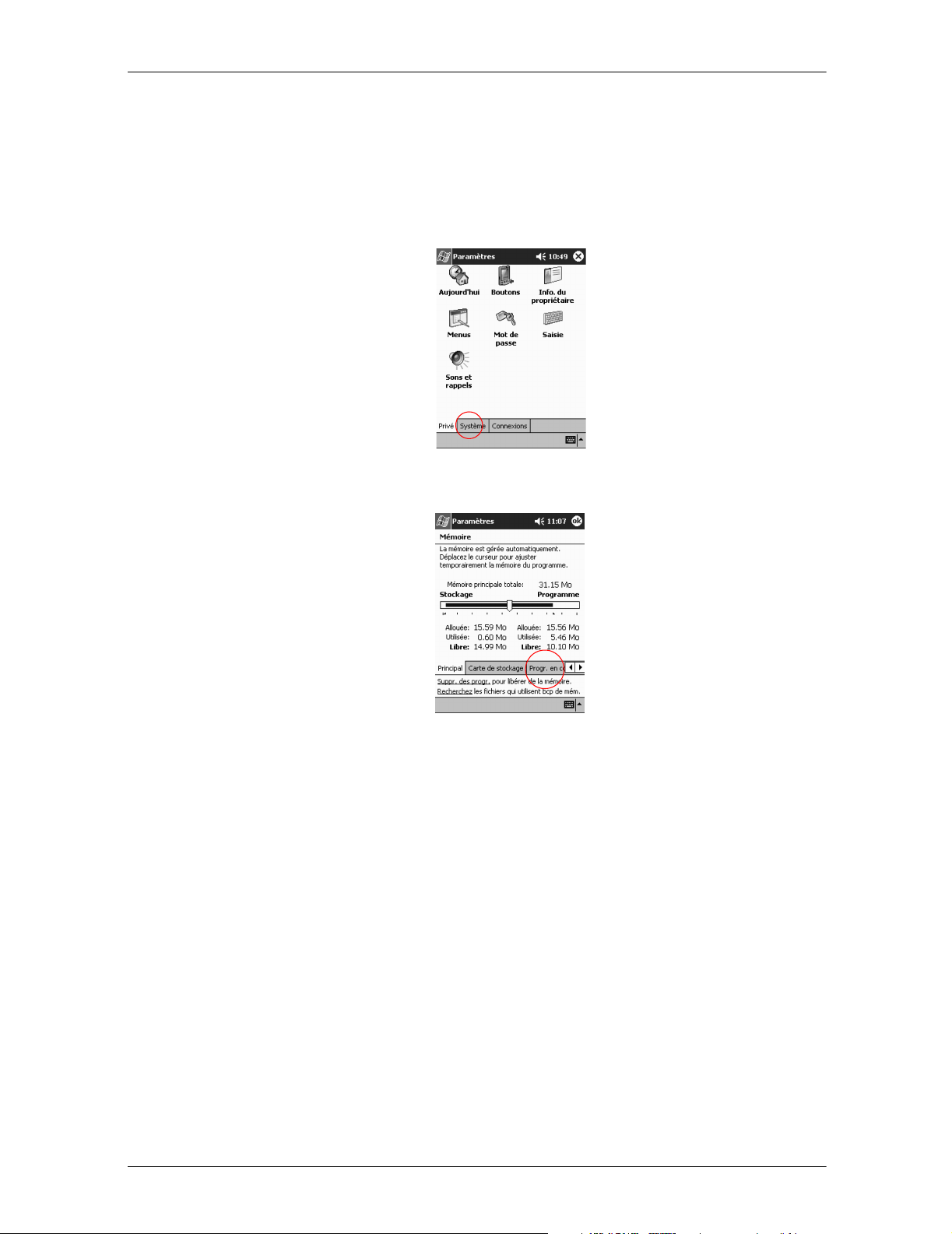
Fermeture d’une application
Une application se ferme automatiquement lorsque vous en ouvrez une autre. Toutefois, si
l’iPAQ Pocket PC fonctionne lentement, fermez l’application manuellement.
1. Dans le menu Démarrer, Cliquez sur Paramètres
2. Cliquez sur Système
3. Cliquez sur Mémoire
4. Cliquez sur Progr. en cours d’exécution
Familiarisation
5. Cliquez sur Tout arrêter pour fermer toutes les applications
Sinon, sélectionnez une application et cliquez sur Arrêter
Manuel de référence de l’iPAQ Pocket PC H3800 17
Page 18
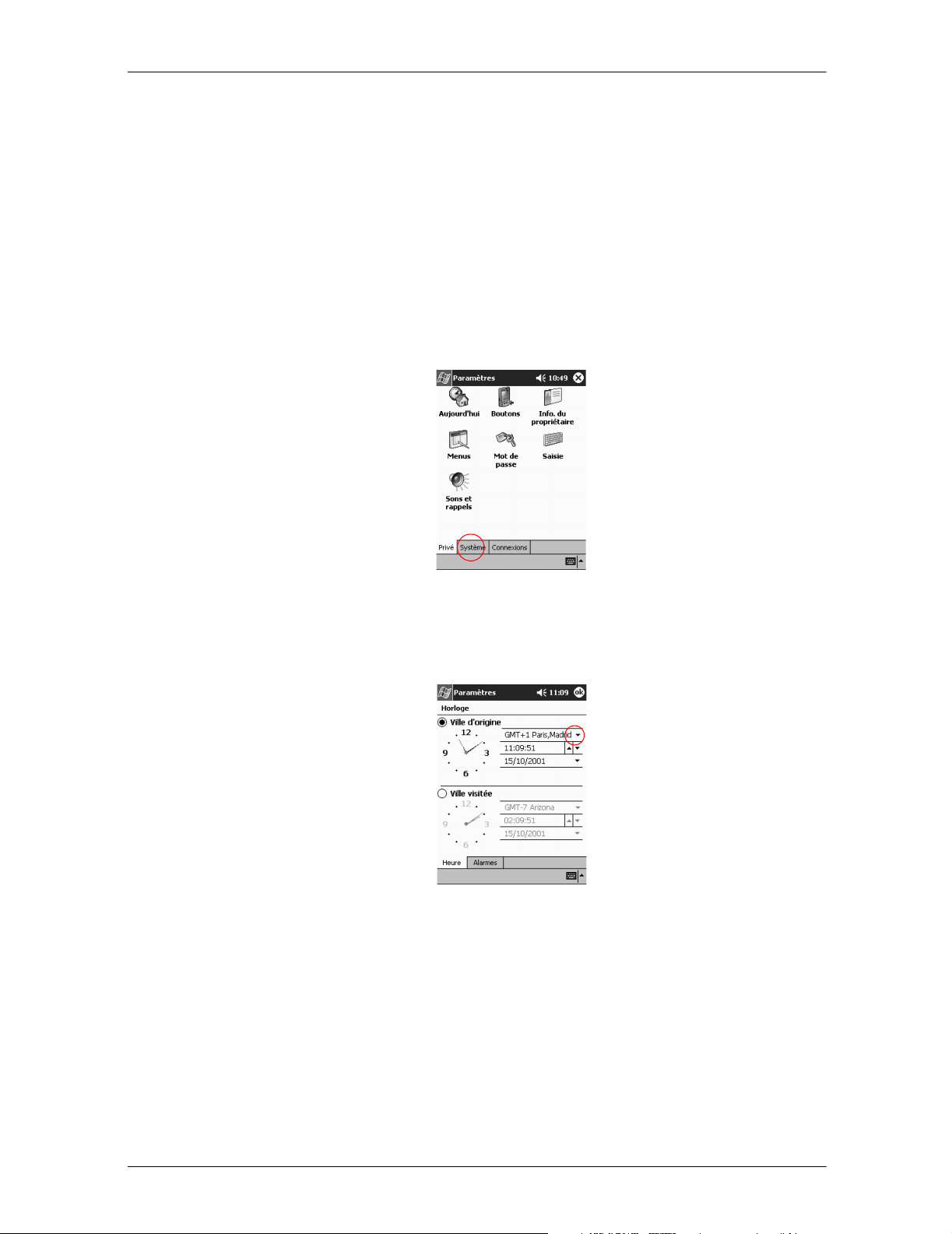
Réglage de l’heure locale
Lorsque vous allumez l’écran de l’iPAQ Pocket PC pour la première fois, vous avez la
possibilité de régler l’heure locale. Il sera nécessaire de répéter cette procédure dans les cas
de figure suivants :
• lorsque la batterie se vide complètement
• lorsque vous avez effectué une réinitialisation complète de l’iPAQ Pocket PC
Astuce : dans l’écran Aujourd’hui, cliquez sur l’icône représentant une horloge pour régler
l’heure.
1. Dans le menu Démarrer, cliquez sur Paramètres
2. Cliquez sur Système
Familiarisation
3. Cliquez sur Horloge
4. Si nécessaire, cliquez sur Ville d’origine
5. Cliquez sur la flèche vers le bas correspondant au fuseau horaire pour sélectionner votre
pays et fuseau horaire
6. Cliquez sur l’heure, les minutes ou les secondes que vous voulez modifier
Manuel de référence de l’iPAQ Pocket PC H3800 18
Page 19
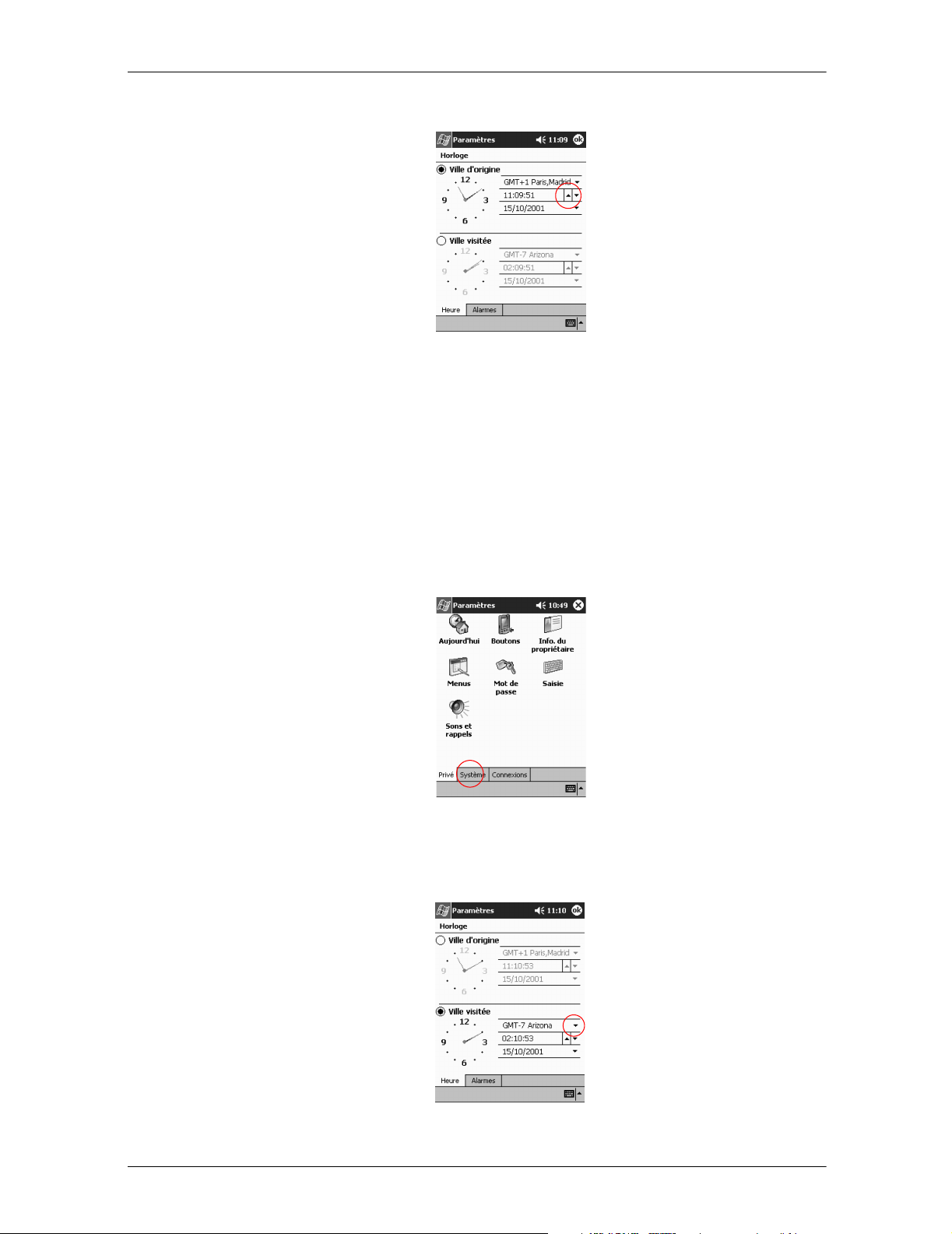
7. Cliquez sur la flèche vers le haut ou le bas pour régler l’heure
Vous pouvez aussi déplacer les aiguilles de l’horloge avec le stylet pour régler l’heure
8. Cliquez sur OK
9. Cliquez sur Oui pour enregistrer les nouveaux paramètres horaires
Définition d’un second fuseau horaire
Lorsque vous êtes en voyage, vous pouvez définir un second fuseau horaire.
Familiarisation
Conseil : dans l’écran Aujourd’hui, cliquez sur l’icône représentant une horloge pour régler
l’heure.
1. Dans le menu Démarrer, Cliquez sur Paramètres
2. Cliquez sur Système
3. Cliquez sur Horloge
4. Cliquez sur Ville visitée
5. Cliquez sur la flèche vers le bas pour sélectionner le nom et le fuseau horaire du pays que
vous visitez
Manuel de référence de l’iPAQ Pocket PC H3800 19
Page 20
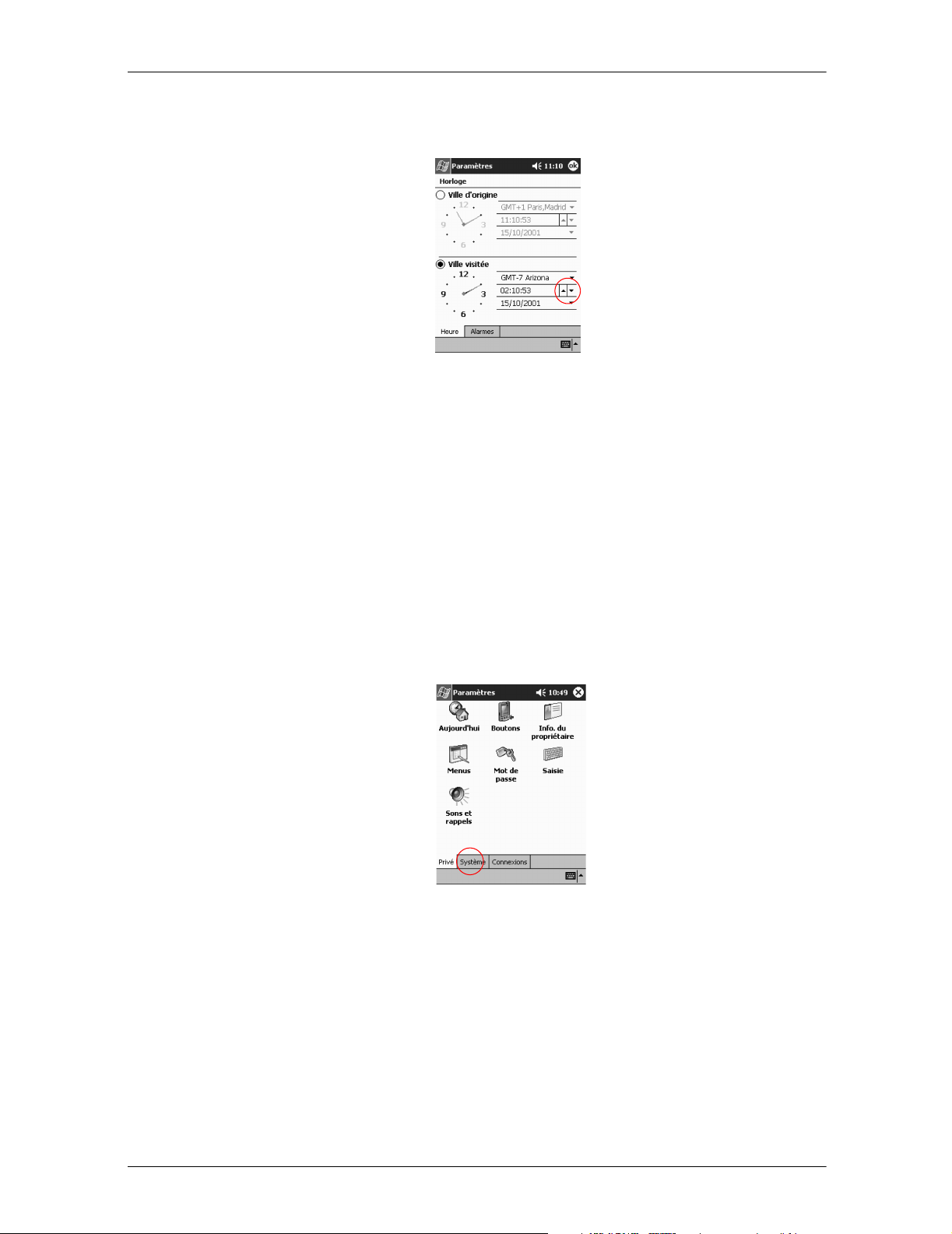
6. Cliquez sur l’heure, les minutes ou les secondes que vous voulez modifier
7. Cliquez sur la flèche vers le haut ou le bas pour réger l’heure
Vous pouvez aussi déplacer les aiguilles de l’horloge à l’aide du stylet pour régler l’heure
8. Cliquez sur OK
9. Cliquez sur Oui pour enregistrer les nouveaux paramètres horaires
Réglage de la date
Lorsque vous allumez l’écran de l’iPAQ Pocket PC pour la première fois, réglez la date. Il
vous faudra répéter cette procédure dans les cas de figure suivants :
• lorsque la batterie se décharge complètement
• lorsque vous réinitialisez l’iPAQ Pocket PC
Familiarisation
Conseil : dans l’écran Aujourd’hui, cliquez sur l’icône représentant une horloge pour régler
la date.
1. Dans le menu Démarrer, cliquez sur Paramètres
2. Cliquez sur Système
3. Cliquez sur Horloge
Manuel de référence de l’iPAQ Pocket PC H3800 20
Page 21
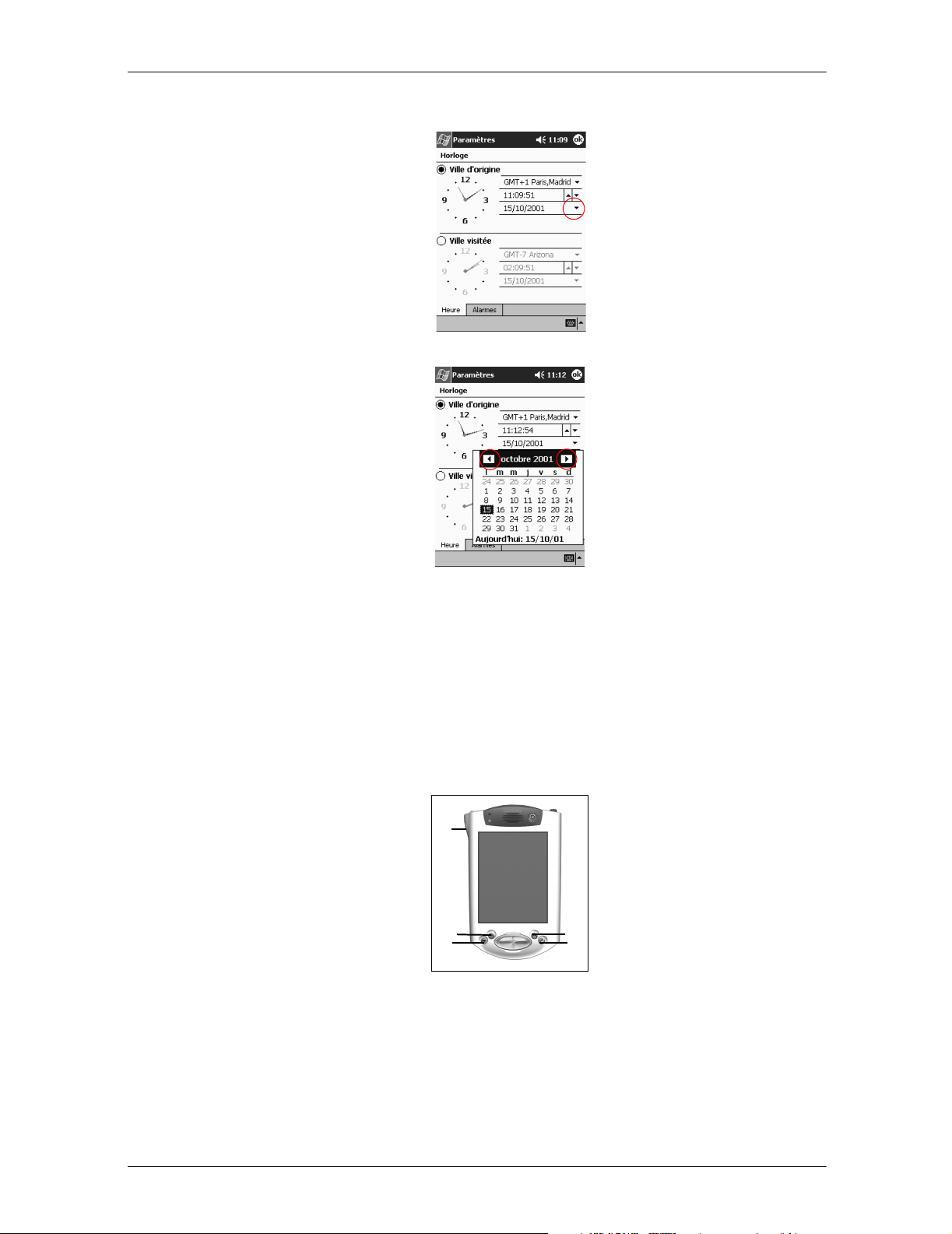
4. Cliquez sur la flèche vers le bas à côté de la date pour afficher le calendrier
5. Cliquez sur la flèche vers le haut ou le bas pour naviguer dans le calendrier
Familiarisation
6. Cliquez sur un jour pour sélectionner la date correspondante
7. Cliquez sur OK
8. Cliquez sur Oui pour enregistrer les paramètres de date
Personnalisation des boutons d’application
En appuyant sur un bouton d’application sur le panneau avant, vous pouvez ouvrir les
applications Calendrier ou Contacts ou effectuer un enregistrement rapide.
Personnalisez les boutons du panneau avant pour ouvrir d’autres applications.
.
5
2
1
1. Dans le menu Démarrer, cliquez sur Paramètres
2. Cliquez sur Boutons
3
4
3. Cliquez sur le bouton que vous voulez modifier
Manuel de référence de l’iPAQ Pocket PC H3800 21
Page 22
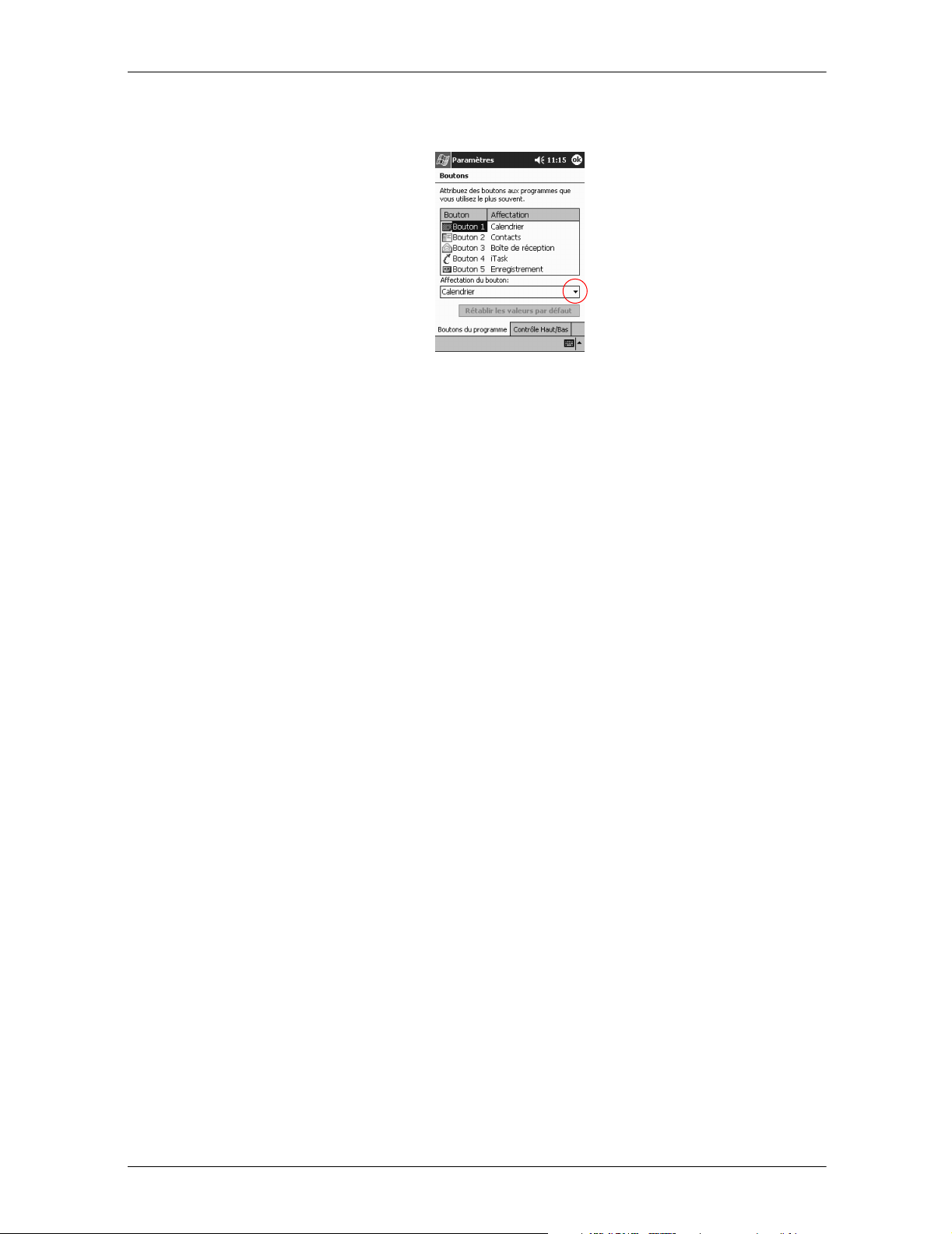
Familiarisation
4. Cliquez sur la flèche vers le bas d’affectation des tâches pour afficher la liste des
applications
5. Cliquez sur une application
6. Cliquez sur OK pour affecter une application au bouton
Conseils
Restauration des affectations par défaut des boutons d’application
1. Dans le menu Démarrer, cliquez sur Paramètres
2. Cliquez sur Boutons
3. Cliquez sur Rétablir les valeurs par défaut
4. Cliquez sur OK
Saisie d’informations
Vous pouvez entrer des lettres, des symboles et des chiffres sur l’écran de l’iPAQ Pocket PC
en utilisant l’une des méthodes suivantes :
• en cliquant sur le clavier
• en écrivant avec le stylet et en utilisant la fonction de reconnaissance de texte pour
générer du texte
• en écrivant avec le stylet et en utilisant la fonction Transcriber pour générer du texte
• en écrivant avec le stylet et en utilisant la fonction de reconnaissance de blocs pour
générer du texte
• en dessinant et en écrivant avec le stylet
Dans toutes les applications, vous pouvez cliquer sur le clavier, écrire avec le stylet à l’aide
de la reconnaissance des lettres, écrire avec le stylet à l’aide de Transcriber, ou encore écrire
avec le stylet et la reconnaissance des blocs. Dans l’application Notes ou sur les onglets
Notes des applications Calendrier, Contacts et Tâches, vous pouvez utiliser le stylet pour
écrire ou dessiner sur l’écran.
Notez que lorsque vous effectuez de la saisie ou écrivez, l’iPAQ Pocket PC vous propose des
suggestions dans une zone située au-dessus du clavier, de la reconnaissance des lettres ou de
la reconnaissance de blocs, mais pas avec la fonction Transcriber. Vous pouvez déterminer le
délai d’apparition des suggestions (par exemple, décider combien de caractères doivent être
tapés avant que la reconnaissance des lettres vous fasse une suggestion) et le nombre de mots
proposés.
Manuel de référence de l’iPAQ Pocket PC H3800 22
Page 23

Modification des options de suggestion de mots
Vous pouvez déterminer
• si des mots sont suggérés
• le nombre de lettres devant être saisies avant qu’un mot ne soit suggéré
• le nombre de mots suggérés par entrée
1. Dans le menu Démarrer, cliquez sur Paramètres
2. Cliquez sur Saisie
3. Cliquez sur Saisie automatique
Familiarisation
4. Cliquez sur la flèche vers le bas pour changer le nombre de lettres à saisir avant qu’une
suggestion ne soit faite
5. Cliquez sur la flèche vers le bas pour changer le nombre de mots devant être suggérés
Manuel de référence de l’iPAQ Pocket PC H3800 23
Page 24
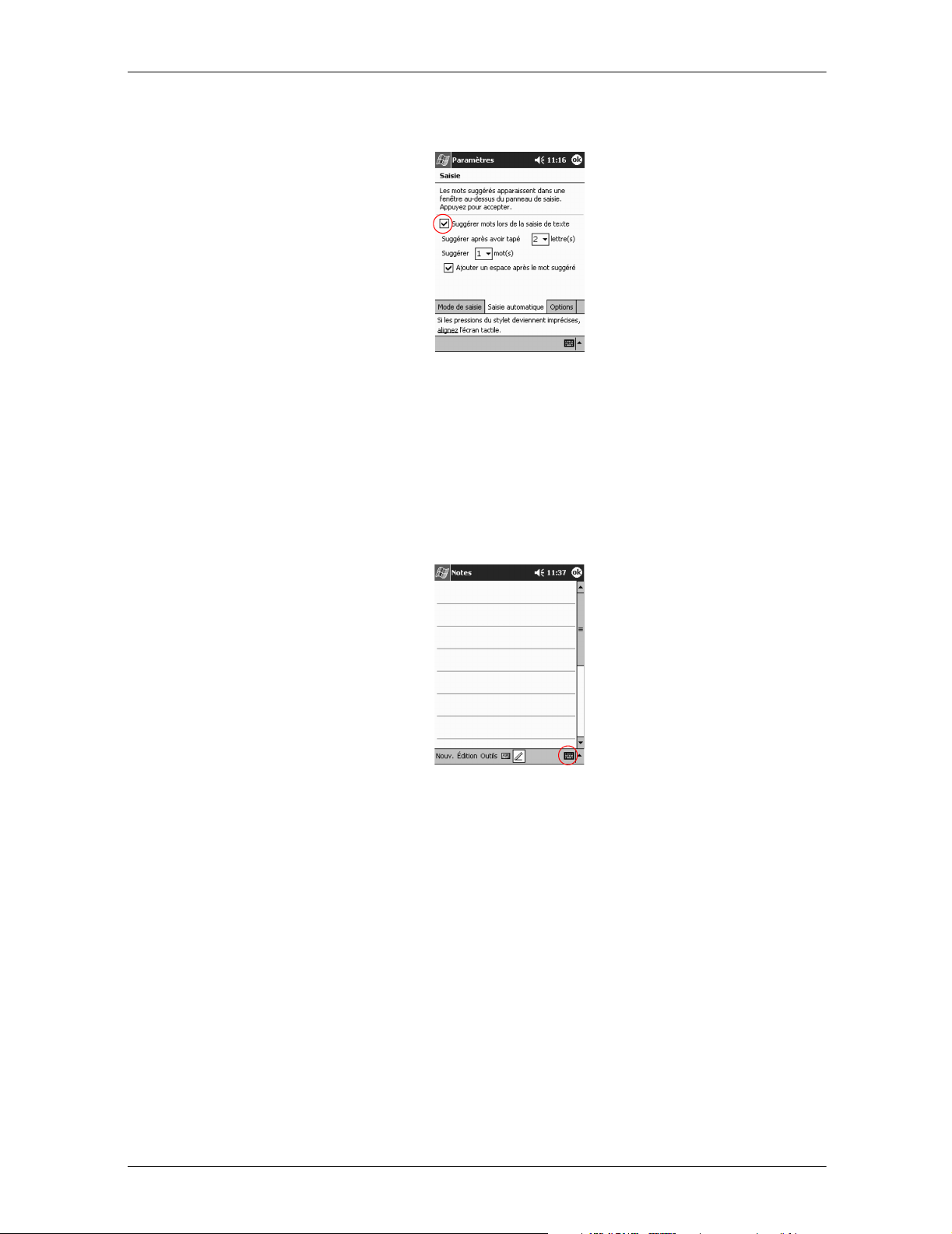
6. Désélectionnez Suggérer mots lors de la saisie de texte si vous ne voulez pas de
suggestion
7. Cliquez sur OK pour enregistrer vos modifications
Saisie avec le clavier à l’écran
Entrez du texte en cliquant sur les lettres, les nombres et les symboles du clavier affiché à
l’écran.
Conseil : pour afficher les symboles, cliquez sur la touche 123 ou sur la touche Maj.
Familiarisation
1. Dans n’importe quelle application, cliquez sur la flèche vers le haut en regard du bouton
de panneau de saisie
2. Cliquez sur le clavier pour afficher le clavier
3. Cliquez sur une lettre, un symbole ou un chiffre pour entrer des informations
Manuel de référence de l’iPAQ Pocket PC H3800 24
Page 25
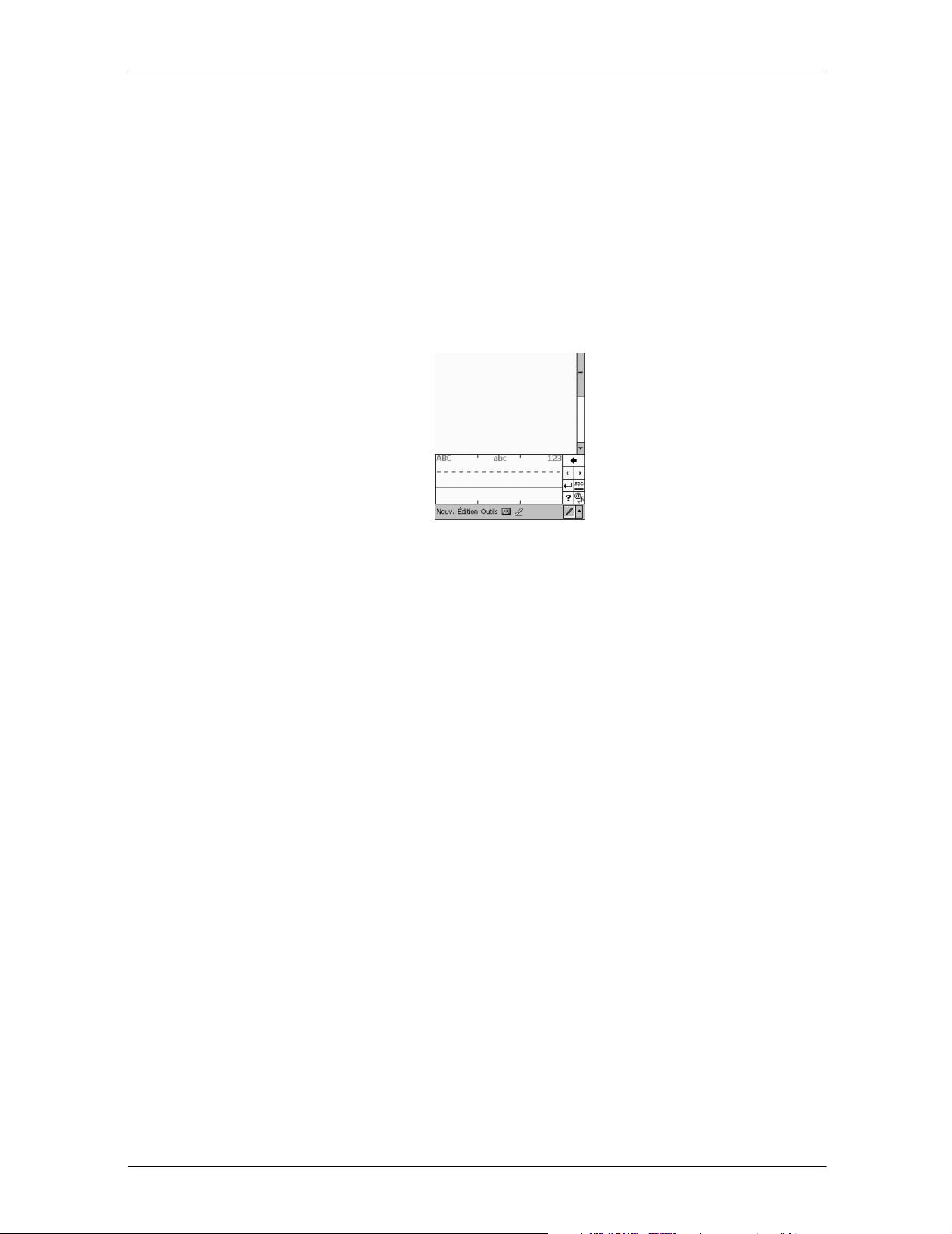
Saisie à l’aide du stylet et de la reconnaissance des lettres
Grâce au stylet et à la fonction de reconnaissance des lettres, vous pouvez écrire des lettres,
des chiffres et des symboles directement sur l’écran. Composez des mots et des phrases en
écrivant en majuscules (ABC), en minuscules (abc) et en symboles (123) dans des zones
spécifiques de l’écran.
1. Dans n’importe quelle application, cliquez sur la flèche vers le haut en regard du bouton
de panneau de saisie
2. Cliquez sur Reconnaissance des lettres pour afficher la zone d’écriture
3. Écrivez la lettre ou le symbole entre la ligne en pointillés et la ligne de base pour que la
reconnaissance des lettres fonctionne correctement
Familiarisation
Écrivez les lettres entre les marques verticales indiquant ABC pour saisir du texte en
lettres majuscules
Écrivez les lettres entre les marques verticales indiquant abc pour saisir du texte en
lettres minuscules
Écrivez les chiffres ou les symboles entre les marques verticales indiquant 123 pour
saisir des symboles
4. Ce que vous écrivez sur l’écran est converti en texte
Saisie à l’aide du stylet et de Transcriber
Saisissez des mots, des lettres, des chiffres et des symboles sur l’écran à l’aide du stylet et de
Transcriber.
1. Dans n’importe quelle application, cliquez sur la flèche vers le bas en regard du bouton
de panneau de saisie
2. Cliquez sur Transcriber
3. Ecrivez n’importe où sur l’écran
4. Ce que vous écrivez sur l’écran est converti en texte
Manuel de référence de l’iPAQ Pocket PC H3800 25
Page 26

Saisie à l’aide du stylet et de la reconnaissance des blocs
Saisissez des lettres, des chiffres et des symboles à l’aide du stylet et de la reconnaissance
des blocs. Créez des mots et des phrases en traçant des lettres et des chiffres dans des zones
spécifiques.
1. Dans n’importe quelle application, cliquez sur la flèche vers le haut en regard du bouton
de panneau de saisie
2. Cliquez sur Reconnaissance des blocs pour afficher la zone de saisie
3. Écrivez un mot, une lettre ou un symbole entre les marques verticales
Écrivez une lettre entre les marques verticales portant la légende abc pour saisir du texte
Écrivez un chiffre ou un symbole entre les marques verticales portant la légende 123
pour saisir un nombre ou un symbole
Familiarisation
4. Ce que vous écrivez sur l’écran est converti en texte
Dessin et écriture à l’écran
Utilisez le stylet comme un crayon pour dessiner ou écrire sur l’écran dans l’application
Notes ou dans l’onglet Notes des applications :
• Calendrier
• Contacts
• Tâches
1. Dans le menu Démarrer, Cliquez sur Notes
Manuel de référence de l’iPAQ Pocket PC H3800 26
Page 27
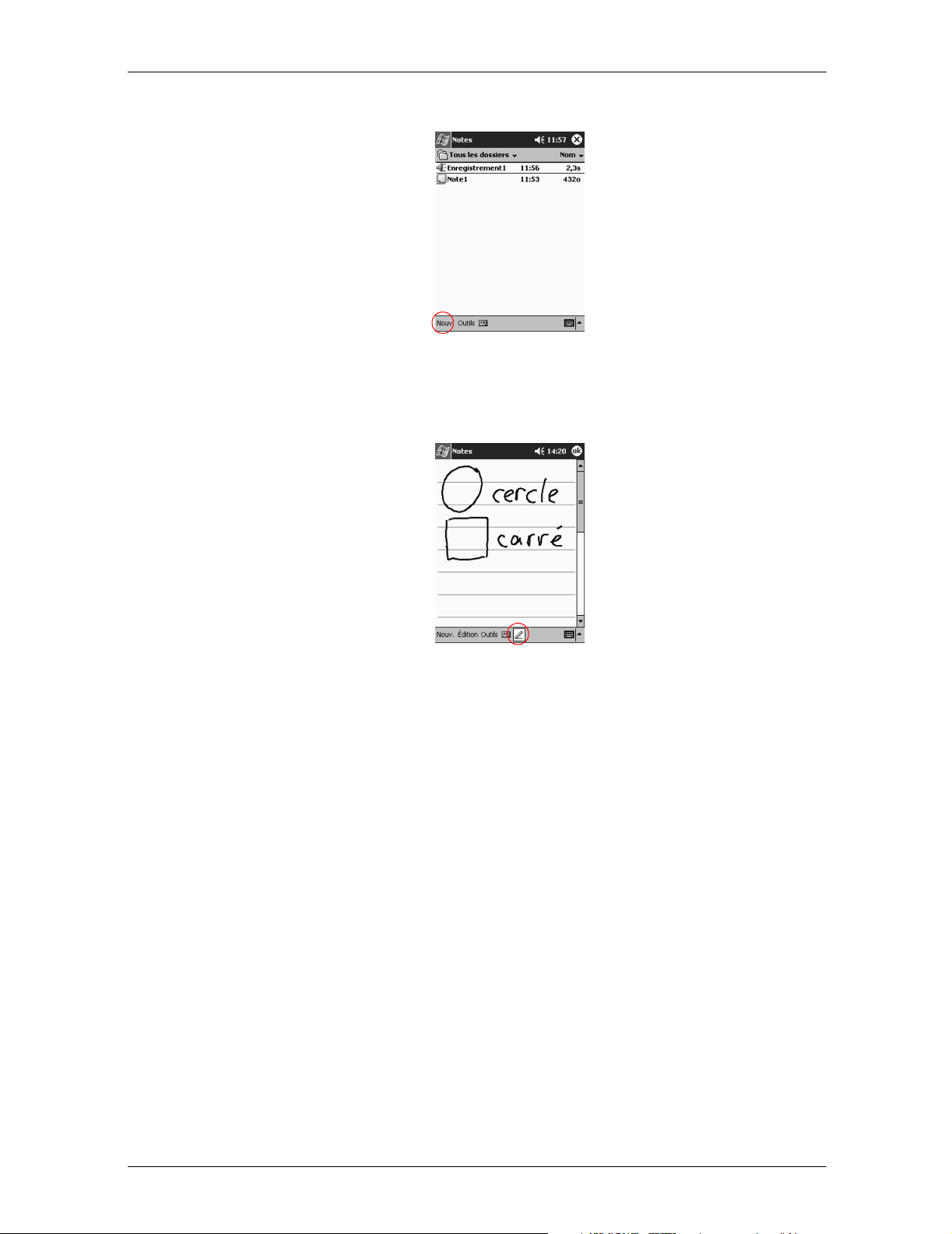
Familiarisation
2. Cliquez sur Nouv.
Sinon, cliquez sur l’onglet Notes dans les applications Calendrier, Contacts ou Tâches,
puis sur l’icône Stylet
3. Dessinez et écrivez sur l’écran
4. Cliquez sur l’icône Stylet pour le désélectionner
5. Cliquez sur OK
Conversion d’écriture en texte
Vous pouvez convertir votre écriture en texte en écrivant directement avec le stylet dans
l’application Notes ou dans l’onglet Notes des applications :
• Calendrier
• Contacts
• Tâches
1. Dans le menu Démarrer, cliquez sur Notes
Sinon, cliquez sur l’onglet Notes des applications Calendrier, Contacts ou Tâches
2. Cliquez sur une note pour l’ouvrir
3. Surlignez le(s) mot(s) que vous voulez convertir en texte
Manuel de référence de l’iPAQ Pocket PC H3800 27
Page 28

Familiarisation
4. Cliquez sur Outils pour afficher un menu contextuel
5. Cliquez sur Reconnaître pour convertir l’écriture en texte
Si vous avez sélectionné plus d’un mot à convertir en texte et si l’un d’entre eux n’est pas
reconnu, tous les autres mots seront convertis en texte. Le mot non reconnu restera tel
que vous l’avez écrit.
6. Cliquez sur OK
Astuces
La reconnaissance de lettres ne reproduit pas la lettre correcte
1. Assurez-vous que vous écrivez dans la zone appropriée (ABC, abc ou 123)
2. Écrivez les lettres sans soulever le stylet de l’écran
Dans la mesure du possible, tracez les lettres en un seul mouvement continu
L’écriture de texte n’a pas produit le bon mot.
Y a-t-il d’autres possibilités ?
1. Surlignez le(s) mot(s) que vous avez écrit(s)
2. Cliquez sur Outils
3. Cliquez sur Autres pour afficher une liste de mots
4. Cliquez sur un autre mot
Si les autres mots ne sont toujours pas corrects, saisissez le mot à nouveau
5. Cliquez sur OK
Manuel de référence de l’iPAQ Pocket PC H3800 28
Page 29
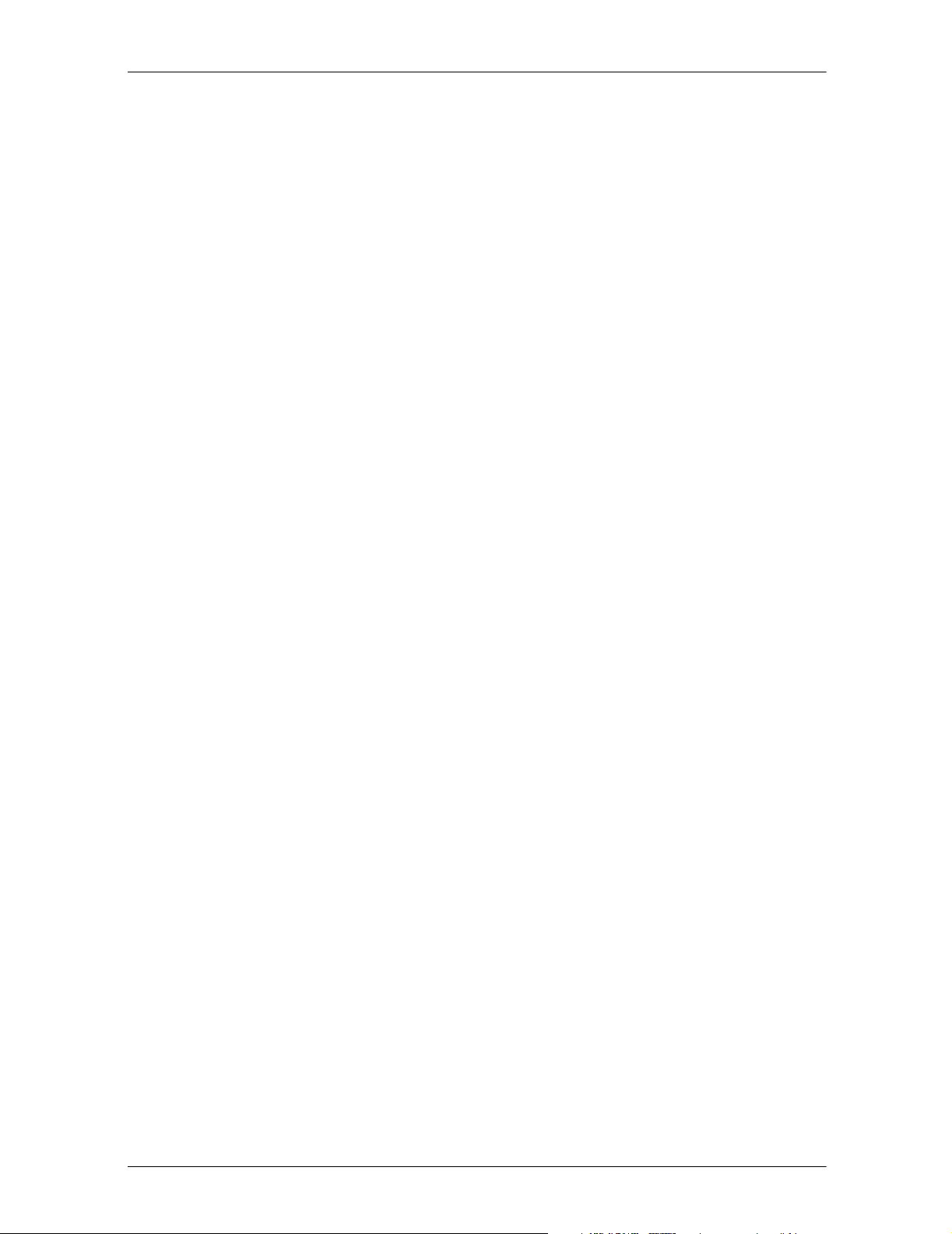
Familiarisation
Écriture non reconnue par l’application
1. Serrez les lettres lorsque vous les écrivez
2. Laissez beaucoup d’espace entre les mots
3. Agrandissez la vue pour améliorer la reconnaissance des lettres
4. Utilisez les pages quadrillées
5. Essayez d’écrire lisiblement et bien entre les lignes
Je veux modifer les mots que j’ai saisis sur le clavier ou écrits en mode
Reconnaissance des lettres
1. Surlignez le ou les mots saisis ou écrits
2. Tapez ou écrivez sur le ou les mots
Si cela ne marche pas, cliquez et maintenez la pression sur le texte surligné jusqu’à ce
qu’un menu contextuel apparaisse avec les options Couper, Copier, Coller et Effacer
Manuel de référence de l’iPAQ Pocket PC H3800 29
Page 30
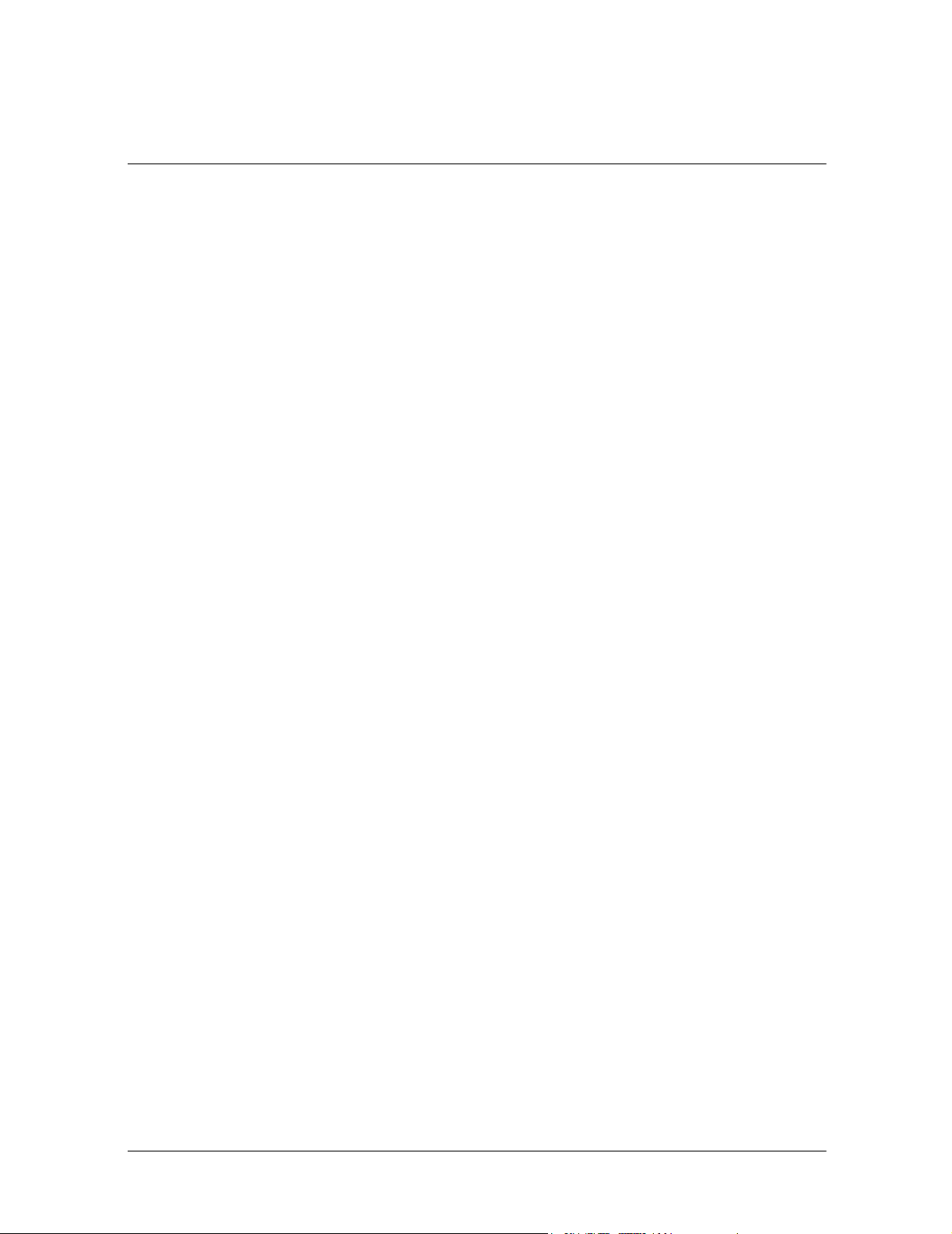
L’iPAQ Pocket PC H3800 vous permet de communiquer de différentes façons :
• en vous connectant à un ordinateur
• en vous connectant à Internet ou à votre réseau
• en créant et en organisant des contacts
• en enregistrant des messages avec le microphone
• en prenant des notes
Connexion à un ordinateur
Vous pouvez relier l’iPAQ Pocket PC à votre ordinateur en utilisant Microsoft
ActiveSync 3.5 et un câble USB ou série, ainsi qu’une connexion par station d’accueil
universelle ou par infrarouge.
Avec Microsoft ActiveSync 3.5,
2
Communication
• synchronisez les informations manuellement ou automatiquement avec les applications
de l’ordinateur
• synchronisez les informations du serveur pendant que votre ordinateur y est connecté
• copiez des fichiers depuis et vers votre ordinateur
• installez des applications sur l’iPAQ Pocket PC
• sauvegardez et restaurez des informations à l’aide de l’utilitaire de sauvegarde et de
restauration Microsoft ActiveSync 3.5
Manuel de référence de l’iPAQ Pocket PC H3800 30
Page 31

Synchronisation avec l’ordinateur
ATTENTION : pour que la synchronisation fonctionne correctement, installez Microsoft ActiveSync 3.5
avant la première connexion de l’iPAQ Pocket PC à l’ordinateur
Pendant l’installation,
• créez des partenariats ; vous pourrez ainsi synchroniser les mêmes informations sur
plusieurs ordinateurs
• sélectionnez les informations à synchroniser sur l’iPAQ Pocket PC : vous pouvez
sélectionner les contacts, le calendrier, la boîte de réception, les tâches, les favoris, les
fichiers, les notes et AvantGo
Astuce : si vous avez choisi de synchroniser des fichiers, vous devez les déplacer de leurs
dossiers sur l’ordinateur vers le dossier Pocket PC My Documents sur le même ordinateur.
Lors de la synchronisation, les fichiers sont copiés sur l’iPAQ Pocket PC.
1. Introduisez le CD-ROM qui accompagne l’iPAQ Pocket PC dans le lecteur de CD-ROM
2. Suivez les instructions données par l’assistant d’installation.
Pour plus d’aide pendant l’installation, cliquez sur le bouton Aide de Microsoft
ActiveSync 3.5
Communication
3. Au terme de l’installation, les informations sélectionnées sont automatiquement
synchronisées
Synchronisation des informations avec le serveur
La synchronisation des informations permet leur partage par l’iPAQ Pocket PC et le serveur.
1. Dans le menu Démarrer, cliquez sur ActiveSync
2. Cliquez sur Outils
Manuel de référence de l’iPAQ Pocket PC H3800 31
Page 32

Communication
3. Cliquez sur Options
4. Cliquez sur Serveur
5. Sélectionnez les informations à synchroniser avec le serveur
Si l’iPAQ Pocket PC a été configuré pour une synchronisation avec l’ordinateur, vous
devez indiquer si vous voulez conserver les données dupliquées après la synchronisation
avec le serveur. Indiquez votre choix (suppression ou conservation des données
existantes) puis cliquez sur OK.
6. Cliquez sur Paramètres pour modifier les paramètres de synchronisation des
informations puis sur OK
7. Entrez le nom du serveur
8. Cliquez sur Avancée
9. Sélectionnez un réseau puis entrez vos nom d’utilisateur, mot de passe et domaine
10. Cliquez sur OK pour enregistrer vos options de connexion
11. Cliquez sur OK pour revenir à ActiveSync
Synchronisation des informations par connexion infrarouge
Une fois que vous avez effectué une connexion à l’aide d’un câble USB ou série et d’une
station d’accueil, vous pouvez synchroniser l’iPAQ Pocket PC et l’ordinateur grâce à une
connexion infrarouge si votre ordinateur est équipé d’un port infrarouge ou d’un adaptateur
USB infrarouge. Cette option de connexion ne fonctionne qu’avec un ordinateur qui exécute
l’un des systèmes d’exploitation suivants : Windows® 98, ME ou 2000.
1. Synchronisez les données avec votre ordinateur à l’aide d’un câble USB ou série et
d’une station d’accueil
2. Suivez les instructions du fabricant de l’ordinateur pour installer et configurer le port
infrarouge
3. Ne placez aucun obstacle entre l’iPAQ Pocket PC et le port infrarouge et placez-les à
30 cm environ l’un de l’autre
4. Dans le menu Démarrer, cliquez sur ActiveSync
Manuel de référence de l’iPAQ Pocket PC H3800 32
Page 33

Communication
5. Cliquez sur Outils
6. Connexion par infrarouges
7. Lancez Microsoft ActiveSync 3.5 à partir de l’ordinateur
Dans le menu Démarrer, cliquez sur Programmes puis sur Microsoft ActiveSync 3.5
8. Dans le menu Fichier, sélectionnez Paramètres de connexion
9. Cliquez sur Autoriser la connexion par câble série ou liaison infrarouge sur ce port COM
10. Cliquez sur la flèche vers le bas pour choisir le port infrarouge (IR)
11. Pour déconnecter les unités, éloignez-les l’une de l’autre
Modification des paramètres de connexion
Vous pouvez modifier les paramètres de synchronisation de Microsoft ActiveSync 3.5 :
• changez les heures de synchronisation de l’iPAQ Pocket PC avec l’ordinateur
• changez les heures de synchronisation de l’iPAQ Pocket PC avec le serveur
• changez le type de connexion entre l’iPAQ Pocket PC et l’ordinateur (par exemple,
connexion par câble série ou USB ou connexion infrarouge)
• sélectionnez les fichiers et informations à synchroniser avec l’ordinateur
• sélectionnez les fichiers et les informations qui ne doivent pas être synchronisés avec
l’ordinateur (par exemple, les pièces jointes aux messages électroniques)
• définissez le mode de traitement des conflits entre les informations des deux unités
synchronisées
1. Lancez Microsoft ActiveSync 3.5 sur l’ordinateur
Dans le menu Démarrer, cliquez sur Programmes, puis sur Microsoft ActiveSync 3.5
2. Cliquez sur Options dans le menu Outils
Sous l’onglet Options de synchronisation, sélectionnez les fichiers et les informations à
synchroniser avec l’ordinateur
Sous l’onglet Mode de synchronisation, sélectionnez le moment de synchronisation de
l'iPAQ Pocket PC avec l'ordinateur
Sous l’onglet Règles, définissez le mode de traitement des situations conflictuelles entre
informations contenues dans les deux unités synchronisées
3. Cliquez sur Paramètres de connexion dans le menu Fichier
Sélectionnez le type de connexion à autoriser entre l’iPAQ Pocket PC et l’ordinateur
Manuel de référence de l’iPAQ Pocket PC H3800 33
Page 34

Déplacement de fichiers
Si vous avez choisi de ne pas synchroniser des fichiers, vous pouvez les copier entre
l’ordinateur et le Pocket PC à l’aide de la fonction d’exploration de Microsoft
ActiveSync 3.5 et de l’Explorateur Windows.
Suggestion : placez les informations importantes dans le dossier File Store situé dans
l’Explorateur de fichiers de l’iPAQ Pocket PC. Les informations contenues dans ce dossier
sont stockées dans la mémoire ROM et ne risquent pas de se perdre en cas de réinitialisation
complète de l’iPAQ ou en cas de faible charge de la batterie. Le dossier File Store de l’iPAQ
a une capacité de 5 à 6 Mo.
ATTENTION : placez les fichiers directement dans My documents ou dans un dossier placé sous ce
dossier pour que les applications de l’iPAQ Pocket PC puissent les retrouver.
1. Lancez Microsoft ActiveSync 3.5 à partir de l’ordinateur
Dans le menu Démarrer, cliquez sur Programmes puis sur Microsoft ActiveSync 3.5
2. Cliquez sur Explorer
3. Cliquez deux fois sur Mon Pocket PC
4. Cliquez avec le bouton droit sur le menu Démarrer et sélectionnez Explorer
Communication
5. Déplacez les fichiers entre Mon Pocket PC et l’Explorateur Windows
Si nécessaire, Microsoft ActiveSync 3.5 convertit les fichiers pour les rendre utilisables
par les applications Pocket Office
Installation d’applications sur l’iPAQ Pocket PC
Vous pouvez installer des applications sur votre iPAQ Pocket PC à partir de
• l’ordinateur, grâce à Microsoft ActiveSync 3.5
• l’iPAQ Pocket PC lui-même si l’extension .cab est associée au fichier d’application
• l’un ou l’autre en copiant un fichier d’application auquel est associée l’extension .exe
ou .cef
Astuce : lorsque vous installez des applications, assurez-vous qu’il s’agit d’une version
destinée à l’iPAQ Pocket PC.
Astuce : placez les applications importantes dans le dossier File Store situé dans
l’Explorateur de fichiers de l’iPAQ Pocket PC. Les applications placées dans ce dossier sont
stockées dans la mémoire ROM et ne risquent pas de se perdre en cas de réinitialisation
complète de l’iPAQ ou en cas de faible charge de la batterie. Le dossier File Store de l’iPAQ
a une capacité de 5 à 6 Mo
1. Suivez les instructions de l’assistant d’installation pour copier des applications à partir
de l’ordinateur
2. Cliquez sur le fichier d’application dans l’Explorateur de fichiers et suivez les
instructions de l’assistant pour installer les applications sur l’iPAQ Pocket PC
Manuel de référence de l’iPAQ Pocket PC H3800 34
Page 35

Communication
Dans le menu Démarrer, cliquez sur Programmes puis sur Explorateur de fichiers
3. Placez ou copiez le fichier d’application dans le dossier Programmes de l’iPAQ Pocket
PC pour installer les applications à partir de l’iPAQ Pocket PC ou de l’ordinateur
4. Si l’application ne démarre pas, introduisez le stylet dans le commutateur de
redémarrage de l’unité situé à la base de l’iPAQ Pocket PC
5. Appuyez sur le bouton pendant une secondeAppuyez sur le bouton pendant une seconde
Sauvegarde et restauration à l’aide de Microsoft ActiveSync 3.5
Vous pouvez sauvegarder des informations sur votre ordinateur et les restaurer par la suite
sur votre iPAQ Pocket PC. La sauvegarde périodique de vos informations permet de réduire
les risques de les perdre. La restauration permet de remplacer les informations stockées dans
l’iPAQ Pocket PC par celles de la sauvegarde.
ATTENTION : fermez toutes les applications présentes sur le Compaq iPAQ Pocket PC avant de
restaurer les informations.
1. Vérifiez que l’iPAQ Pocket PC est connecté à l’ordinateur.
2. Lancez Microsoft ActiveSync 3.5 à partir de l’ordinateur.
Dans le menu Démarrer, cliquez sur Programmes puis sur Microsoft ActiveSync 3.5
3. Dans le menu Outils, cliquez sur Sauvegarder/Restaurer
4. Cliquez sur l’onglet Sauvegarde ou Restauration puis sélectionnez vos options
5. Cliquez sur Sauvegarder maintenant ou sur Restaurer maintenant
Astuces
Impossible de me connecter à mon ordinateur à l’aide d’un câble
ou de la station d’accueil universelle
1. Vérifiez que l’iPAQ Pocket PC est relié à l’ordinateur
2. Vérifiez que l’écran de l’iPAQ est en marche
3. Si l’iPAQ Pocket PC est doté d’une carte modem ou Ethernet, retirez-la
4. Vérifiez que l’iPAQ Pocket PC est configuré pour une connexion par câble
5. Vérifiez qu’aucune autre connexion n’est active
Manuel de référence de l’iPAQ Pocket PC H3800 35
Page 36

Dans le menu Démarrer, cliquez sur Aujourd’hui
Cliquez sur l’icône de la connexion puis sur Déconnecter
Communication
6. Vérifiez que le câble est correctement branché
7. Vérifiez que l’iPAQ Pocket PC est correctement positionné dans la station d’accueil
universelle
8. Si vous utilisez un câble série, vérifiez qu’il est correctement inséré dans le port COM
9. S’il s’agit d’un câble USB, vérifiez que vous exécutez Windows 98, ME ou 2000 et que
vous avez installé sur votre ordinateur Microsoft ActiveSync 3.5 ou une version
supérieure
Vous pouvez télécharger Microsoft ActiveSync 3.5 ou une version supérieure de cette
application à partir du site Web de Microsoft à l’adresse suivante :
<http://www.microsoft.com/pocketpc>
10. Vérifiez que Microsoft ActiveSync 3.5 a été installé avant de connecter l’iPAQ
Pocket PC
Pour que la synchronisation fonctionne correctement, vous devez installer Microsoft
ActiveSync 3.5 avant la première connexion de l’iPAQ Pocket PC à l’ordinateur. Si vous
connectez celui-ci avant d’avoir installé Microsoft ActiveSync 3.5, l’installation du
driver du Pocket PC échoue et celui-ci n’est pas reconnu.
Manuel de référence de l’iPAQ Pocket PC H3800 36
Page 37

Communication
J’ai connecté mon iPAQ Pocket PC avant d’avoir installé
Microsoft ActiveSync 3.5
1. Retirez le câble USB ou série de l’ordinateur
2. Si vous avez installé Windows® 98, 2000 ou NT 4.0, désinstallez l’enregistrement du
périphérique USB ou série
Dans le menu Démarrer, cliquez sur Paramètres
Dans le panneau de configuration, cliquez sur Système. le Gestionnaire de périphériques
s’ouvre automatiquement
Identifiez et sélectionnez l’enregistrement du périphérique USB ou série, puis cliquez
sur Supprimer
Sous Windows® 2000, identifiez et sélectionnez l’enregistrement du périphérique USB
ou série et cliquez sur Désinstaller
3. Réamorcez l’ordinateur et laissez-le détecter l’enregistrement de l’iPAQ Pocket PC
4. Installez Microsoft ActiveSync 3.5
Suivez les instructions contenues dans Synchronisation avec l’ordinateur
5. Reconnectez l’iPAQ Pocket PC
Microsoft ActiveSync 3.5 n’arrive pas identifier l’iPAQ Pocket PC
lors de la synchronisation
1. Vérifiez que la connexion est bien en place
2. Vérifiez que l’écran est en marche
3. Vérifiez que la batterie ne s’est pas déchargée
4. Retirez l’iPAQ Pocket PC de la station d’accueil ou du câble, appuyez sur le bouton de
mise sous tension, puis remettez l’appareil en place ou connectez-le au câble
5. Introduisez le stylet dans le commutateur Reset de l’unité et appuyez pendant une
seconde
Je veux emmener mon iPAQ Pocket PC au cours de mes déplacements
1. Faites une sauvegarde de vos informations
Suivez les instructions contenues dans la rubrique Sauvegarde et restauration à l’aide de
Microsoft ActiveSync 3.5 ou utilisez l’utilitaire de sauvegarde Compaq.
2. Emmenez une copie de la sauvegarde sur carte mémoire CompactFlash ou Secure
Digital
3. Déconnectez toutes les unités externes
4. Emmenez l’adaptateur secteur
5. Insérez l’iPAQ Pocket PC dans un étui de protection et gardez-le avec vos bagages à
main
6. Méfiez-vous des appareils de sécurité aéroportuaire
7. Renseignez-vous sur l’utilisation de l’iPAQ Pocket PC à bord
Manuel de référence de l’iPAQ Pocket PC H3800 37
Page 38

Communication
Je veux me rendre à l’étranger avec mon iPAQ Pocket PC
1. Suivez les instructions données dans la rubrique Je veux emmener mon iPAQ Pocket PC
au cours de mes déplacements
2. Respectez la réglementation douanière
3. Vérifiez que vous avez sur vous le modem, le câble et l’adaptateur secteur adaptés au
pays de destination
Je veux expédier mon iPAQ Pocket PC pour réparation
1. Faites une sauvegarde de vos informations
Suivez les instructions de la rubrique Sauvegarde et restauration à l’aide de Microsoft
ActiveSync 3.5
2. Appuyez sur les deux boutons d'application extérieurs et maintenez la pression
3. Insérez le stylet dans le commutateur Reset sur la base de l'iPAQ Pocket PC et appuyez
pendant 5 secondes
ATTENTION : si vous effectuez une réinitialisation de l’iPAQ Pocket PC, vous perdez toutes les
informations.
Astuce : les informations présentes dans iPAQ File Store sont conservées dans la ROM.
Elles ne sont donc pas perdues si vous effectuez une réinitialisation complète de l’iPAQ
Pocket PC.
4. Déconnectez tous les périphériques externes
5. Emballez l’iPAQ Pocket PC et tous les périphériques externes dans un emballage de
protection
Connectez-vous à Internet ou à votre réseau
Pour envoyer et recevoir des messages électroniques en utilisant une boîte de réception et
visiter des sites Web grâce à Pocket Internet Explorer, vous devez configurer une connexion
à distance à l’aide d’une carte modem ou d’une carte Ethernet/réseau local. Pour établir la
connexion, vous devez envoyer et recevoir du courrier électronique ou visiter un site Web.
Pour vous déconnecter, retirez la carte de l’iPAQ Pocket PC.
Établissement d’une connexion à l’aide d’une carte modem
Pour vous connecter à Internet à l’aide d’une carte modem, vous devez disposer d’une ligne
téléphonique, d’un fournisseur d’accès Internet, ainsi que d’un module d’extension PC Card
à connecteur simple ou double, ou un module d’extension Carte CompactFlash (CF).
ATTENTION : installez votre carte modem avant de tenter d’établir une connexion via un modem.
1. Insérez la carte modem dans le module d’extension PC Card à connecteur simple ou
double, ou dans le module d’extension Carte CompactFlash (CF)
La plupart des drivers de cartes modem courants sont déjà installés sur l’iPAQ Pocket PC
Pocket PC ; il ne devrait pas donc avoir de difficulté à reconnaître la vôtre
Manuel de référence de l’iPAQ Pocket PC H3800 38
Page 39

Communication
Si toutefois elle n’est pas reconnue, suivez les instructions du fabricant du modem
relatives à l’installation du driver de carte modem sur l’ordinateur
2. Dans le menu Démarrer, cliquez sur Paramètres
3. Cliquez sur l’onglet Connexions
4. Cliquez sur l’icône Connexions
5. Cliquez sur Paramètres Internet
6. Cliquez sur Modifier
7. Cliquez sur Nouveau
8. Entrez le nom de la connexion, sélectionnez le type de modem puis le débit (en bauds)
approprié pour ce modem
9. S’il est nécessaire d’entrer les paramètres TCP/IP, cliquez sur Avancés puis sur TCP/IP
10. Sélectionnez Adresse IP spécifique
11. Entrez votre adresse IP
12. Cliquez sur OK
13. Cliquez sur Suivant
14. Entrez le numéro de téléphone de votre fournisseur d’accès puis cliquez sur Suivant
15. Cliquez sur Terminer pour établir la connexion modem
Manuel de référence de l’iPAQ Pocket PC H3800 39
Page 40

Établissement d’une connexion à distance à l’aide d’une carte Ethernet/réseau local
Pour vous connecter à Internet ou à votre réseau avec une carte Ethernet/réseau local, il vous
faut
• un ordinateur muni d’une carte Ethernet
• un ordinateur configuré pour les réseaux TCP/IP et Client for Microsoft
• un hub Ethernet ou un câble de répartition Ethernet vous permettant de brancher l’iPAQ
Pocket PC
• un module d’extension PC Card à connecteur simple ou double, ou un module
d’extension Carte CompactFlash (CF)
1. Insérez la carte Ethernet/réseau local dans l’iPAQ Pocket PC
Si elle n’est pas reconnue, installez le driver de carte Ethernet en suivant les instructions
du fabricant de la carte
2. Normalement, les paramètres réseau sont automatiquement entrés si vous utilisez un
serveur DHCP
3. Entrez vos paramètres réseau si vous n’avez pas un serveur DHCP
Communication
Dans le menu Démarrer, cliquez sur Paramètres
Cliquez sur l’onglet Connexions puis sur Cartes réseau
Cliquez sur le nom du driver Ethernet puis sur Propriétés
Cliquez sur Serveurs de nom et entrez les informations relatives au serveur
Cliquez sur OK pour enregistrer ces informations
Cliquez une nouvelle fois sur OK pour enregistrer les paramètres réseau
Manuel de référence de l’iPAQ Pocket PC H3800 40
Page 41

Synchronisation des liens aux sites Web
Vous pouvez synchroniser des liens à des sites Web à partir du répertoire Favoris de
l’ordinateur pour pouvoir les visiter hors connexion grâce à l’Explorateur Pocket Internet
Explorer.
1. Dans le menu Démarrer de l’ordinateur, cliquez sur Programmes
2. Cliquez sur Internet Explorer
3. Cliquez sur Favoris pour afficher la liste des liens vers vos sites Web favoris
4. Pour enregistrer un lien de site Web dans Favoris du périphérique mobile, ouvrez-le, puis
cliquez sur Créer un Favori de l'appareil mobile
Si vous avez sélectionné Favoris parmi les informations à synchroniser et que vous êtes
connecté, la synchronisation de Microsoft ActiveSync 3.5 à l’iPAQ Pocket PC
commence une fois que vous ajoutez un lien à Favoris de l'appareil mobile
5. Suivez les instructions données dans la rubrique Synchronisation des informations pour
synchroniser manuellement vos liens favoris
Visite de sites Web
Communication
Grâce à Pocket Internet Explorer et à une connexion Internet, vous pouvez visiter des sites
Web en utilisant l’iPAQ Pocket PC. Tapez une URL dans la barre Adresse ou sélectionnez un
site Web dans votre répertoire Favoris.
ATTENTION : les sites Web utilisant les langages HTML 4.0, DHTML, des images GIF animées et des
applets Java risquent de ne pas fonctionner correctement avec Pocket Internet Explorer.
1. Dans le menu Démarrer, cliquez sur Internet Explorer
2. Cliquez sur l’icône Favoris puis sur le site Web à visiter pour l’ouvrir dans les Favoris
Astuce : pour ouvrir la barre Adresse, cliquez sur Affichage puis sur Barre d’adresses
Manuel de référence de l’iPAQ Pocket PC H3800 41
Page 42

Communication
Vous pouvez également ouvrir le site Web en entrant son adresse dans la barre Adresse,
puis en cliquant sur Ok
Conseils
Impossible de me connecter à un réseau
1. Vérifiez la compatibilité de votre carte Ethernet/réseau local
2. Vérifez que vous utilisez un serveur DHCP
3. Vérifiez que vous avez entré les informations serveur requises
Dans le menu Démarrer, cliquez sur Paramètres
Cliquez sur Connexions puis sur Cartes réseau
Cliquez sur le nom du driver Ethernet puis sur Propriétés
Cliquez sur Serveurs de nom puis entrez les informations relatives au serveur
Cliquez sur OK pour les enregistrer
4. Vérifiez que le réseau n’est pas en cours d’utilisation
Patientez un peu puis essayez de vous reconnecter
Manuel de référence de l’iPAQ Pocket PC H3800 42
Page 43

5. Assurez-vous d’avoir installé les drivers destinés à votre carte
6. Vérifiez que le nom d’utilisateur et le mot de passe sont corrects
7. Assurez-vous que le réseau est disponible
Pour cela, essayez de vous connecter à partir d’un autre ordinateur
8. Modifiez le nom de l’unité
Dans le menu Démarrer, cliquez sur Paramètres
Cliquez sur Système puis sur À propos de
Communication
Cliquez sur ID de l’appareil
Entrez le nouveau nom du périphérique
Cliquez sur OK
J’ai installé un driver mais il n’est pas reconnu
1. Retirez la carte
2. Insérez le stylet dans le commutateur Reset situé à la base de l'iPAQ Pocket PC
3. Appuyez sur le commutateur pendant 1 seconde
Je ne veux pas synchroniser l’iPAQ Pocket PC avec les chaînes
AvantGo aussi souvent
1. Connectez-vous à votre compte AvantGo
Adresse du site : <http://www.avantgo.com>
2. Cliquez sur chacune des chaînes sélectionnées puis sur Propriétés
3. Modifiez leurs paramètres de mise à jour
4. Enregistrez les paramètres
Manuel de référence de l’iPAQ Pocket PC H3800 43
Page 44

Utilisation des contacts
Vous pouvez entrer et afficher des informations sur vos amis, les membres de votre famille
ou vos associés dans l’application Contacts.
Vous pouvez utiliser ces informations pour effectuer l’une des opérations suivantes :
• créer un contact
• afficher et modifier un contact
• appliquer des catégories aux contacts
• supprimer un contact
Astuce : vous pouvez appuyer sur le bouton de l’application Contacts pour y accéder
rapidement.
Création d’un contact
Astuce : vous pouvez créer un contact à partir de l’écran Aujourd’hui.
1. Dans le menu Démarrer, cliquez sur Contacts
Communication
2. Cliquez sur Nouv pour créer un contact
3. Cliquez sur un élément quelconque puis entrez les informations
Faites défiler les informations vers le bas pour afficher les autres champs
4. Cliquez sur la flèche vers le bas adjacente à l’élément sélectionné pour entrer les
nouvelles données
Manuel de référence de l’iPAQ Pocket PC H3800 44
Page 45

Par exemple, vous pouvez pointer sur la touche Bas adjacente à l’élément Nom pour
entrer le titre, le(s) prénom(s) et nom du contact ainsi que son suffixe
Cliquez à l’extérieur de la zone pour arrêter l’opération de saisie de données
5. Cliquez sur OK pour enregistrer les informations relatives à ce contact et revenir au
répertoire
Affichage et modification d’un contact
1. Dans le menu Démarrer, cliquez sur Contacts pour afficher la liste des contacts
appartenant à la dernière catégorie sélectionnée
2. Cliquez sur la flèche Bas adjacente à la catégorie pour afficher le répertoire des
catégories
Communication
3. Cliquez sur un nom de catégorie pour afficher sa liste de contacts
4. Cliquez sur le nom d’un de vos contacts
5. Cliquez sur Édition pour lire les informations le concernant
6. Modifiez les informations, puis cliquez sur OK pour enregistrer les modifications et
revenir au répertoire des contacts
Manuel de référence de l’iPAQ Pocket PC H3800 45
Page 46

Application de catégories aux contacts
La création de catégories permet le filtrage du répertoire de contacts. Cela simplifie les
opérations d’affichage et de modification des informations relatives à vos contacts.
Astuce : après avoir créé une catégorie, affectez-lui un contact pour qu’elle puisse apparaître
dans la liste des catégories.
1. Dans le menu Démarrer, cliquez sur Contacts
2. Cliquez sur le nom d’un de vos contacts
3. Cliquez sur Édition pour afficher les informations relatives à ce contact
Communication
4. Cliquez sur le champ Catégories pour afficher le répertoire des catégories disponibles
Faites-le défiler vers le bas pour visualiser le champ Catégories
5. Cliquez sur l’onglet Ajout/Suppression pour créer une catégorie
6. Entrez le nom de la catégorie puis cliquez sur Ajouter
7. Cliquez sur OK pour insérer le contact dans cette catégorie
Manuel de référence de l’iPAQ Pocket PC H3800 46
Page 47

8. Cliquez sur le champ Catégories si vous voulez insérer le contact dans d’autres
catégories
9. Cliquez sur le nom d'autres catégories pour les sélectionner, puis sur OK pour afficher la
liste des catégories sélectionnées dans le champ Catégories
10. Cliquez sur OK pour enregistrer les informations relatives aux catégories et revenir au
répertoire des contacts
Suppression d’un contact
Communication
ATTENTION : tout contact supprimé de l’application Contacts de l’iPAQ Pocket PC est également
supprimé de l’application Outlook de l’ordinateur après synchronisation.
1. Dans le menu Démarrer, cliquez sur Contacts pour afficher le répertoire de vos contacts
appartenant à la dernière catégorie sélectionnée
2. Cliquez sur la flèche Bas en regard du nom de la catégorie pour afficher la liste des
catégories
3. Cliquez sur un nom de catégorie pour afficher les contacts classés sous cette catégorie
4. Cliquez sur un nom de contact et maintenez la pression pour faire apparaître un menu
contextuel
5. Cliquez sur Supprimer un contact pour supprimer ce contact de la liste
6. Cliquez sur Oui pour le supprimer définitivement
Astuces
Impossible de trouver le clavier
Cliquez sur l’icône du clavier
Manuel de référence de l’iPAQ Pocket PC H3800 47
Page 48

Utilisation de la boîte de réception
Vous pouvez envoyer et recevoir du courrier électronique en synchronisant l’iPAQ Pocket
PC à l’ordinateur à l’aide de Microsoft ActiveSync 3.5 ou en vous connectant à Internet ou à
votre réseau via un service de messagerie électronique.
Utilisez le dossier Microsoft ActiveSync 3.5 pour envoyer et recevoir des messages à l’aide
de Microsoft ActiveSync 3.5. Le nom du dossier en cours d’utilisation est affiché au bas de
l’écran. Si vous utilisez un service de messagerie électronique, servez-vous de ce dossier
pour envoyer ou recevoir des messages
La boîte de réception de l’iPAQ Pocket PC est identique à celle de l’ordinateur. Vos
messages sont enregistrés dans cinq dossiers par défaut :
• Boîte de réception
• Boîte d’envoi
• Eléments supprimés
• Brouillons
• Eléments envoyés
Configuration d’un service de messagerie électronique
Communication
Vous pouvez configurer un service de messagerie électronique pour envoyer et recevoir des
messages via une connexion Internet ou une connexion résau.
Veuillez noter qu’il n’est pas nécessaire de configurer un service de messagerie électronique
lorsque vous utilisez Microsfot ActiveSync 3.5
Utilisez le dossier Microsoft ActiveSync 3.5 pour envoyer et recevoir des messages à l’aide
de Microsoft ActiveSync 3.5. Le nom du dossier en cours d’utilisation est affiché au bas de
l’écran. Si vous utilisez un service de messagerie électronique, utilisez ce dossier pour
envoyer ou recevoir des messages.
1. Dans le menu Démarrer, cliquez sur Boîte de réception
Manuel de référence de l’iPAQ Pocket PC H3800 48
Page 49

Communication
2. Cliquez sur Services
3. Cliquez sur Nouveau Service
4. Entrez les informations requises puis cliquez sur Suivant
5. Cliquez sur l’icône "point d’interrogation" pour obtenir de l’aide sur chacun des écrans
Création et envoi de messages
Astuce : vous pouvez créer un message électronique à partir de l’écran Aujourd’hui.
Si vous voulez créer et envoyer des messages via un service de messagerie électronique,
cliquez sur Services puis sélectionnez le service de votre choix.
Utilisez le dossier Microsoft ActiveSync 3.5 pour envoyer et recevoir des messages à l’aide
de Microsoft ActiveSync 3.5. Le nom du dossier en cours d’utilisation apparaît en bas de
l’écran. Si vous utilisez un service de messagerie électronique, servez-vous de ce dossier
pour envoyer ou recevoir des messages.
1. Dans le menu Démarrer, cliquez sur Boîte de réception
2. Cliquez sur Nouv. pour rédiger un message
Manuel de référence de l’iPAQ Pocket PC H3800 49
Page 50

3. Cliquez sur Env. pour insérer le message dans la boîte d’envoi
Le message est envoyé lors de la synchronisation ou part automatiquement si vous êtes
connecté à Internet ou à votre réseau via un service de messagerie
4. Si vous ne voulez pas l’envoyer pour l’instant, cliquez sur OK pour le garder dans le
dossier Brouillons
Fichiers joints
1. Dans le menu Démarrer, cliquez sur Boîte de réception
2. Cliquez sur Nouv. pour rédiger un message
Communication
3. Cliquez sur Édition
4. Cliquez sur Ajouter pièce jointe pour faire apparaître le dossier My documents
5. Cliquez sur le nom du fichier à joindre au message
Le nom du fichier apparaît sous le texte de votre message
Réception de messages
Vous pouvez recevoir des messages électroniques en synchronisant la boîte de réception de
l’iPAQ Pocket PC à l’ordinateur à l’aide de Microsoft ActiveSync 3.5 ou en vous connectant
à Internet ou à votre réseau via un service de messagerie
Utilisez le dossier Microsoft ActiveSync 3.5 pour envoyer et recevoir des messages à l’aide
de Microsoft ActiveSync 3.5. Le nom du dossier en cours d’utilisation est affiché au bas de
l’écran. Si vous utilisez un service de messagerie électronique, servez-vous de ce dossier
pour envoyer ou recevoir des messages.
Veuillez noter qu’avec Microsfot ActoiveSync 3.5 vous pouvez synchroniser vos dossiers
personnels contenus dans l’application Outlook de l’ordinateur avec la boîte de réception
l’iPAQ Pocket PC
Veuillez noter également que vous ne pouvez pas recevoir des pièces jointes par défaut. Pour
le faire, vous devez sélectionner l’option dans Microsoft ActiveSync 3.5.
1. Dans le menu Démarrer, cliquez sur Boîte de réception
Manuel de référence de l’iPAQ Pocket PC H3800 50
Page 51

2. Cliquez sur Services
3. Cliquez sur le service de messagerie de votre choix
4. Si aucun service n’a été configuré, synchronisez l’iPAQ Pocket PC à l’ordinateur
Dans le menu Démarrer, cliquez sur Programmes puis sur Microsoft ActiveSync 3.5
Cliquez sur Sync.
Ouverture d’un message
Communication
1. Dans le menu Démarrer, cliquez sur Boîte de réception
2. Cliquez sur la flèche Bas en regard de Boîte de réception pour afficher la liste de vos
dossiers
3. Cliquez sur le dossier sous lequel le message a été enregistré
4. Cliquez sur le message pour l’ouvrir
Suppression d’un message
Lorsque vous supprimez un message, il est placé dans le dossier Éléments supprimés et n’est
définitivement supprimé que si vous cliquez sur Vider le doss. Éléments supprimés dans le
menu Outils.
Astuce : vous pouvez également cliquer sur un message sans relâcher la pression et
sélectionner Supprimer dans le menu contextuel.
1. Dans le menu Démarrer, cliquez sur Boîte de réception
2. Cliquez sur le dossier sous lequel le message est enregistré
3. Cliquez sur le message à supprimer et maintenez la pression
4. Cliquez sur Supprimer
Manuel de référence de l’iPAQ Pocket PC H3800 51
Page 52

Déplacement d’un message
1. Dans le menu Démarrer, cliquez sur Boîte de réception
2. Cliquez sur le dossier sous lequel le message est enregistré
3. Cliquez sur le message à déplacer sans le relâcher
4. Cliquez sur Déplacer vers
5. Cliquez sur le dossier dans lequel le message doit être placé
6. Cliquez sur OK pour le déplacer
Ouverture d’un dossier
Si vous utilisez Microsoft ActiveSync 3.5, vous pouvez ouvrir les dossiers par défaut ou vos
dossiers personnels synchronisés avec la boîte de réception de l’iPAQ Pocket PC à partir de
l’application Outlook de l’ordinateur.
Si vous utilisez un service de messagerie électronique, vous pouvez ouvrir les dossiers par
défaut ou tout autre dossier créé
1. Dans le menu Démarrer, cliquez sur Boîte de réception
Communication
2. Cliquez sur la flèche Bas en regard de Boîte de réception pour afficher la liste de vos
dossiers
3. Cliquez sur un dossier pour afficher les messages qu’il contient
Gestion des dossiers
Vous pouvez gérer les dossiers permettant d’organiser votre courrier électronique. Il est
possible de créer d’autres dossiers et de renommer ou supprimer les dossiers créés.
Veuillez noter qu’avec Microsoft ActiveSync 3.5, il est impossible de créer des dossiers
supplémentaires dans la boîte de réception. En revanche, vous pouvez synchroniser vos
dossiers personnels avec la boîte de réception de l’iPAQ Pocket PC à partir de l’application
Outlook de l’ordinateur. Il est impossible de renommer ou de supprimer ces dossiers.
1. Dans le menu Démarrer, cliquez sur Boîte de réception
Manuel de référence de l’iPAQ Pocket PC H3800 52
Page 53

2. Cliquez sur Services
3. Cliquez sur le service de messagerie de votre choix
4. Cliquez sur Outils
Communication
5. Cliquez sur Gestion des dossiers
6. Cliquez sur Nouv. pour créer un dossier
7. Cliquez sur Renommer pour renommer un dossier
Manuel de référence de l’iPAQ Pocket PC H3800 53
Page 54

Communication
8. Cliquez sur l'icône de suppression pour supprimer un dossier
Astuces
Impossible de consulter le courrier dans la boîte de réception
après restauration avec Microsoft ActiveSync 3.5
Synchronisez l’ordinateur avec Microsoft ActiveSync 3.5 pour accéder à vos messages à
partir de l’iPAQ Pocket PC
Message d’erreur ou arrêt de l’application après tentative d’ouverture
de la boîte de réception
Limitez le nombre de services de messagerie créés
Manuel de référence de l’iPAQ Pocket PC H3800 54
Page 55

Enregistrement vocal
Vous pouvez enregistrer votre voix ou tout autre son sous forme de note dans les applications
Calendrier, Contacts, Notes et Tâches. Il est possible de créer des enregistrements
indépendants sous l’application Notes. Ils sont alors stockés sous forme de fichiers .wav
indépendants dans l’Explorateur de fichiers.
Astuce : pour un enregistrement rapide, appuyez sur le bouton Enregistrement.
Enregistrement
1. Dans le menu Démarrer, cliquez sur Notes
Communication
2. Cliquez sur l’icône représentant une cassette audio pour afficher les commandes
d’enregistrement
3. Cliquez sur l’icône représentant un cercle pour commencer l’enregistrement
4. Positionnez le correctement microphone pour l’enregistrement de la voix ou d’un autre
son
Manuel de référence de l’iPAQ Pocket PC H3800 55
Page 56

Écoute
Communication
5. Cliquez sur l’icône représentant un carré pour arrêter l’enregistrement
Une icône représentant un haut-parleur s’affiche
1. Dans le menu Démarrer, cliquez sur Notes
2. Cliquez sur une icône de haut-parleur pour écouter un enregistrement
Pour écouter une note enregistrée, cliquez sur la note puis sur l’icône du haut-parleur de
la note
Astuces
Comment améliorer la qualité d’un enregistrement vocal ?
1. Dans le menu Démarrer, cliquez sur Paramètres
2. Cliquez sur Saisie
3. Cliquez sur Options
Manuel de référence de l’iPAQ Pocket PC H3800 56
Page 57

Communication
4. Cliquez sur le menu déroulant des formats d’enregistrement vocal pour sélectionner un
format à fréquence plus élevée
5. Cliquez sur OK
Message d’erreur après tentative d’enregistrement d’une note
sous Calendrier ou Tâches
Essayez d’utiliser un format d’enregistrement plus compressé sous les applications
Calendrier ou Tâches
Par exemple, le format 8000 Hz, Mono (0,7 Ko/s) est le plus compressé
Comment supprimer un enregistrement effectué sous une note ?
1. Dans le menu Démarrer, cliquez sur Notes
2. Cliquez sur une note pour l’ouvrir
3. Cliquez sur l’icône du clavier
4. Mettez en valeur l’icône du haut-parleur
Manuel de référence de l’iPAQ Pocket PC H3800 57
Page 58

5. Cliquez sur la touche retour arrière du clavier pour supprimer l’enregistrement
Comment régler le volume d’un enregistrement ?
1. Dans le menu Démarrer, cliquez sur Notes
2. Cliquez sur l’icône du haut-parleur pour écouter l’enregistrement
3. Cliquez sur l’icône du volume pour afficher le réglage du volume
Communication
4. Cliquez sur le réglage du volume pour modifier le niveau
Prise de notes
Vous pouvez prendre des notes dans les applications Calendrier, Contacts, Notes et Tâches.
Il suffit de taper, de rédiger ou de dessiner dans la note. Dans l’application Notes, créez une
note vierge ou une note basée sur un modèle créé ou déjà existant.
Création d’une note
Astuce : vous pouvez créer une note à partir de l’écran Aujourd’hui.
1. Dans le menu Démarrer, cliquez sur Notes
2. Cliquez sur Nouv.
3. Cliquez n’importe où, puis entrez la note
4. Cliquez sur OK pour l’enregistrer et la placer dans la liste des notes
Manuel de référence de l’iPAQ Pocket PC H3800 58
Page 59

L’iPAQ Pocket PC H3800 vous aide à gérer votre planning de différentes manières :
• grâce aux informations regroupées sur l’écran Aujourd’hui
• en créant des rendez-vous et des rappels à l’aide du Calendrier
• en créant une liste de tâches
Utilisation de l’écran Aujourd’hui
L’écran Aujourd’hui s’affiche la première fois que vous allumez votre iPAQ Pocket PC.
Utilisez-le pour consulter :
• les informations concernant le propriétaire
• les rendez-vous prévus
• les messages à lire et ceux à envoyer
• les tâches à exécuter
3
Planification
Dans le menu Aujourd’hui, sélectionnez le menu Nouv. pour créer les éléments suivants :
• rendez-vous
• contacts
• messages électroniques
• classeurs Excel
• notes
• tâches
• documents Word
Création d’informations dans l’écran Aujourd’hui
Dans l’écran Aujourd’hui, créez les informations suivantes :
• rendez-vous
• contacts
• messages électroniques
• informations sur les classeurs Excel
• notes
• tâches
• documents Word
Manuel de référence de l’iPAQ Pocket PC H3800 59
Page 60

Pour plus d’informations sur la création de ces éléments, reportez-vous aux instructions
correspondant à chaque tâche du guide. Par exemple, pour créer un rendez-vous,
reportez-vous à Planification d’un rendez-vous et définition d’un rappel.
1. Dans le menu Démarrer, cliquez sur Aujourd’hui
2. Cliquez sur Nouv pour ouvrir le menu Nouveau
3. Cliquez sur Rendez-vous pour créer un rendez-vous
Modification des informations de l’écran Aujourd’hui
Dans l’écran Aujourd’hui, vous pouvez modifier les informations suivantes :
• informations sur le propriétaire
• rendez-vous planifiés
• messages à lire et à envoyer
• tâches à exécuter
Pour plus d’informations sur la modification de ces éléments, reportez-vous aux instructions
correspondant à chaque tâche du guide. Par exemple, pour créer un rendez-vous,
reportez-vous à la section Planification d’un rendez-vous et définition d’un rappel.
1. Dans le menu Démarrer, cliquez sur Aujourd’hui
2. Cliquez sur les informations à modifier
Manuel de référence de l’iPAQ Pocket PC H3800 60
Page 61

3. Entrez ou modifiez les informations
4. Cliquez sur OK pour enregistrer les modifications et revenir à l’écran Aujourd’hui
Vous pouvez également cliquer sur OK dans le menu Démarrer, puis sur Aujourd’hui
pour revenir à l’écran Aujourd’hui
Personnalisation de l’écran Aujourd’hui
Dans le menu Aujourd’hui, vous pouvez
• ajouter une image comme arrière-plan
• sélectionner les informations affichées
• définir l’ordre des informations
• déterminer à quel moment l’écran Aujourd’hui doit s’afficher
1. Dans le menu Démarrer, cliquez sur Paramètres
Planification
2. Cliquez sur Aujourd’hui
3. Ajoutez une image
Cochez la case pour utiliser votre image comme papier peint
Cliquez sur Parcourir pour sélectionner une image depuis l’Explorateur de fichiers
Manuel de référence de l’iPAQ Pocket PC H3800 61
Page 62

Planification
4. Cliquez sur Éléments pour sélectionner ou réorganiser les informations sur l’écran
Aujourd’hui
Cliquez sur un élément pour le sélectionner
Cliquez sur Haut ou Bas pour déplacer l’élément ; vous ne pouvez pas déplacer la Date
Cliquez sur un élément pour le sélectionner
Cliquez sur Options pour sélectionner les options d’affichage de cet élément ; vous ne
pouvez pas sélectionner les options Date, Infos propriétaire ou Boîte de réception
5. Cliquez sur Affichage pour définir un délai d’affichage de l’écran Aujourd’hui
6. Utilisez la flèche Bas pour définir le délai d’affichage de l’écran Aujourd’hui
7. Cliquez sur OK
Manuel de référence de l’iPAQ Pocket PC H3800 62
Page 63

Utilisation du Calendrier
Utilisez le Calendrier pour :
• planifier des rendez-vous
• définir des rappels
Vous pouvez afficher le Calendrier en fonction des éléments suivants :
• agenda
• jour
• semaine
• mois
• année
Astuce : limitez la quantité d’informations liées aux rendez-vous afin d’économiser la
mémoire.
Astuce : appuyez sur le bouton Calendrier pour activer rapidement l’application.
Affichage du Calendrier
Planification
Par défaut, le Calendrier s'ouvre en mode d'affichage Agenda. Il fournit des informations
détaillées sur vos rendez-vous.
1. Dans le menu Démarrer, cliquez sur Calendrier
Modification de l’affichage du Calendrier
Par défaut, le Calendrier s'ouvre d'abord en mode d'affichage Agenda. Celui-ci donne tous
les détails sur vos rendez-vous. Vous pouvez aussi choisir d’afficher :
• le jour
• la semaine
• le mois
•l’année
1. Dans le menu Démarrer, cliquez sur Calendrier
2. Cliquez sur les icônes Agenda, Jour, Semaine, Mois ou Année pour afficher la vue
correspondante
Manuel de référence de l’iPAQ Pocket PC H3800 63
Page 64

Personnalisation de l’affichage du Calendrier
Personnalisez l’affichage de votre Calendrier en définissant le 1er jour de la semaine, en
décidant du nombre de jours que vous voulez afficher par semaine, ainsi que du nombre de
semaines, en choisissant de définir des espaces de temps d’une demi-heure, d’utiliser une
grande police et de définir des rappels pour les nouveaux éléments. Affichez plusieurs icônes
qui fournissent des informations visuelles concernant vos rendez-vous, notamment :
• les rappels
• les répétitions
• les notes
• les lieux
• les participants
• les informations privées
Vous pouvez décider d’envoyer des requêtes de réunion à l’aide de Microsoft ActiveSync 3.5
ou par l’intermédiaire un service de messagerie électronique.
1. Dans le menu Démarrer, cliquez sur Calendrier
2. Cliquez sur Outils
Planification
3. Cliquez sur Options
4. Sélectionnez les options du Calendrier
Manuel de référence de l’iPAQ Pocket PC H3800 64
Page 65

Planification d’un rendez-vous et définition d’un rappel
Astuce : limitez la quantité d’informations liées aux rendez-vous afin d’économiser la
mémoire.
Astuce : vous pouvez programmer un rendez-vous ou définir un rappel à partir de l’écran
Aujourd’hui.
1. Dans le menu Démarrer, cliquez sur Calendrier
2. Cliquez sur Nouv. pour programmer un rendez-vous
Planification
3. Entrez l’objet
Cliquez sur la flèche Bas pour sélectionner un objet prédéfini
Si vous n’entrez pas d’objet, Aucun sujet apparaît dans le champ
4. Cliquez sur un élément pour entrer des informations supplémentaires
Par exemple, pour programmer un rendez-vous tous les jours, cliquez sur Type, puis sur
Journée entière
Par défaut, le rappel défini est de 15 minutes
5. Cliquez sur 15, puis sur sur la flèche Bas pour modifier la durée du rappel
6. Cliquez sur minute(s) pour modifier l’unité de temps
7. Cliquez sur OK pour définir le rappel et planifier le rendez-vous
Manuel de référence de l’iPAQ Pocket PC H3800 65
Page 66

Envoi d’une demande de rendez-vous
Planifiez un rendez-vous et envoyez une demande de rendez-vous à l’aide de Microsoft
ActiveSync 3.5 ou d’un service de messagerie électronique. Pour pouvoir envoyer une
demande de rendez-vous, vous devez d’abord entrer des contacts contenant des adresses
électroniques dans l’application Contacts et configurer l’application Boîte de réception pour
l’envoi et la réception des messages électroniques.
Pour plus d’informations sur les contacts, reportez-vous à la section Utilisation des contacts.
Pour plus d’informations sur la configuration de l’application Boîte de réception,
reportez-vous à la section Utilisation de la Boîte de réception.
1. Dans le menu Démarrer, cliquez sur Calendrier
2. Cliquez sur Outils
Planification
3. Cliquez sur Options
4. Cliquez sur la flèche vers le bas Envoyer les demandes de réunion via
5. Cliquez sur le service de messagerie que vous souhaitez utiliser pour envoyer une
demande de rendez-vous puis sur OK
Vous pouvez également cliquer sur ActiveSync pour envoyer une demande de
rendez-vous à l’aide de Microsoft ActiveSync 3.5
6. Cliquez sur Nouv pour créer un rendez-vous
7. Entrer les informations
Manuel de référence de l’iPAQ Pocket PC H3800 66
Page 67

Planification
8. Cliquez sur le champ Participants
9. Cliquez sur les contacts que vous souhaitez inviter à la réunion
10. Cliquez sur OK pour ajouter les participants
11. Cliquez sur OK pour planifier la réunion
La Boîte de réception crée automatiquement une demande de rendez-vous pour
l’envoyer aux participants dès que vous vous connectez à Internet ou à votre réseau, ou
encore à la prochaine synchronisation
Astuce : si vous effectuez une modification des informations de la réunion, un message vous
demande si vous souhaitez informer les participants de ces modifications.
Application de catégories aux rendez-vous
Les catégories permettent de filtrer les rendez-vous qui figurent dans votre Calendrier.
1. Dans le menu Démarrer, cliquez sur Calendrier
2. Cliquez sur un rendez-vous
3. Cliquez sur Édition
4. Cliquez sur le champ Catégories pour afficher la liste des catégories disponibles
Manuel de référence de l’iPAQ Pocket PC H3800 67
Page 68

Planification
5. Cliquez sur Ajout/Suppression pour créer une catégorie
6. Entrez le nom de la nouvelle catégorie et cliquez sur Ajouter
7. Cliquez sur OK pour placer votre rendez-vous dans la catégorie
8. Cliquez sur le champ Catégories pour placer votre rendez-vous dans plusieurs catégories
9. Cliquez sur les noms des autres catégories pour les sélectionner et cliquez sur OK pour
pour les faire apparaître dans le champ Catégories
10. Cliquez sur OK pour enregistrer les informations de la catégorie et revenir à l’écran
Calendrier
Suppression d’un rendez-vous
Astuce : pour supprimer un rendez-vous, cliquez dessus et maintenez la pression, puis
choisissez Supprimer un rendez-vous dans le menu contextuel.
1. Dans le menu Démarrer, cliquez sur Calendrier
2. Cliquez sur un rendez-vous pour l’afficher
3. Cliquez sur Outils
4. Cliquez sur Supprimer un rendez-vous
5. Cliquez sur Oui pour supprimer définitivement le rendez-vous
Astuces
Je souhaite connaître la date du jour
1. Dans le menu Démarrer, cliquez sur Calendrier
2. Cliquez sur l’icône Aujourd’hui pour afficher la date du jour
Manuel de référence de l’iPAQ Pocket PC H3800 68
Page 69

Impossible de voir tous mes rendez-vous
Astuce : le Calendrier vous permet de visualiser vos rendez-vous par catégorie. Si un
rendez-vous créé ne figure pas dans la catégorie sélectionnée, vous ne le verrez pas.
1. Dans le menu Démarrer, cliquez sur Calendrier
2. Cliquez sur Outils
3. Cliquez sur Catégories
4. Pour déselectionner une catégorie, cliquez dessus
5. Cliquez sur OK
Utilisation des tâches
Les Tâches permettent de :
• créer de nouvelles tâches
• créer un rappel pour une tâche
Planification
• supprimer une tâche
• trier la liste des tâches par catégorie, état, priorité, objet, date de début et date d’échéance
Création d’une tâche et définition d’un rappel
Remarque : vous pouvez créer une tâche et définir un rappel dans l’écran Aujourd’hui.
1. Dans le menu Démarrer, cliquez sur Tâches
2. Cliquez sur Nouv pour créer une tâche
3. Entrez l’objet
Manuel de référence de l’iPAQ Pocket PC H3800 69
Page 70

Cliquez sur la flèche Bas pour sélectionner un objet prédéfini
Si vous n’entrez pas d’objet, Aucun sujet apparaît dans le champ
4. Cliquez sur un élément pour entrer des informations supplémentaires
Par exemple, cliquez sur le champ Sensibilité, puis sur Privé pour définir une tâche
confidentielle
5. Cliquez sur Échéance pour attribuer une date d’échéance à la tâche
6. Cliquez sur Rappel et sélectionnez Me le rappeler
Planification
7. Cliquez sur la date du rappel
8. Cliquez sur OK pour définir le rappel et créer la tâche
Suppression d’une tâche
Astuce : pour supprimer une tâche, cliquez dessus et maintenez la pression, puis choisissez
Supprimer une tâche dans le menu contextuel.
1. Dans le menu Démarrer, cliquez sur Tâches
2. Cliquez sur la tâche à supprimer
3. Cliquez sur Outils
4. Cliquez sur Supprimer une tâche
5. Cliquez sur Oui pour supprimer définitivement la tâche
Manuel de référence de l’iPAQ Pocket PC H3800 70
Page 71

Tri des tâches
1. Dans le menu Démarrer, cliquez sur Tâches
2. Cliquez sur la flèche du bas en bas à gauche de votre écran pour trier la liste des tâches
par catégorie
3. Sélectionnez une catégorie
4. Cliquez sur la flèche dans l’angle supérieur droit de votre écran pour trier la liste des
tâches par état, priorité, objet, date de début ou date d’échéance
Planification
5. Sélectionnez une option de tri
Personnalisation de l’affichage des tâches
Pour personnaliser l’affichage des tâches, vous pouvez utiliser une grande police, afficher les
dates de début et de fin et définir les rappels pour les nouveaux éléments.
1. Dans le menu Démarrer, cliquez sur Tâches
2. Cliquez sur Outils
3. Cliquez sur Options
4. Sélectionnez les options de tâches
Manuel de référence de l’iPAQ Pocket PC H3800 71
Page 72

Personnalisation pour la création rapide d’une tâche
Créez une tâche rapidement en personnalisant l’application Tâches, grâce à l’affichage d’une
barre de saisie en haut de l’écran Tâches. Dans cette barre, entrez l’objet puis sélectionnez la
priorité de la tâche à créer et ajoutez celle-ci à la liste des tâches.
1. Dans le menu Démarrer, cliquez sur Tâches
2. Cliquez sur Outils
3. Cliquez sur Barre de saisie pour qu’elle s’affiche en haut de l’écran Tâches
4. Entrez l’objet
5. Sélectionnez la priorité
Planification
Cliquez sur l’icône point d’exclamation pour attribuer à la tâche la priorité élevée
Cliquez sur l’icône flèche vers le bas pour affecter à la tâche la priorité faible
Ne cliquez sur aucune icône pour attribuer à la tâche la priorité normale
6. Cliquez hors de la barre de saisie pour ajouter la tâche à la liste
Manuel de référence de l’iPAQ Pocket PC H3800 72
Page 73

Grâce aux applications présentes sur votre Compaq iPAQ Pocket PC H3800, restez à jour et
organisez-vous même lorsque vous n’êtes pas à proximité de votre ordinateur, notamment
• en ouvrant ou en créant des documents Word
• en ouvrant ou en créant des classeurs Excel
• en lisant des ouvrages électroniques à l’aide de Microsoft Reader
Utilisation de Pocket Word
Créez des documents Word sur votre iPAQ Pocket PC ou synchronisez des documents Word
déjà présents sur votre ordinateur. Microsoft ActiveSync 3.5 permet de convertir des
documents Word au format Pocket Word et de changer l’extension .doc en .psw.
ATTENTION : parce que Microsoft ActiveSync 3.5 convertit les documents Word au format Pocket
Word, une partie de la mise en forme du document original peut être perdue. Toutefois, certaines
données de mise en forme (par exemple, les marges et les dimensions du papier) peuvent être
récupérées lorsque vous synchronisez vos documents Pocket Word avec votre ordinateur pour les
reconvertir au format Word.
4
Utilisation des logiciels
Pocket Word ne prend pas en charge les éléments de mise en forme suivants :
• colonnes
• listes numérotées
• en-têtes et pieds de page
• notes de bas de page
• feuilles de style
Manuel de référence de l’iPAQ Pocket PC H3800 73
Page 74

Ouverture d’un document Word
À l’aide de Microsoft ActiveSync 3.5, vous pouvez déplacer dans l’iPAQ Pocket PC des
documents Word présents sur votre ordinateur, les convertir automatiquement au format
Pocket Word et les ouvrir. Vous pouvez également ouvrir des documents déjà créés sur
l’iPAQ Pocket PC.
ATTENTION : Pocket Word ne reconnaît et n’affiche que les documents présents dans un même
dossier sous My Documents. Par exemple, Pocket Word n’affiche pas les documents placés dans un
dossier créé sous le dossier Privé de My Documents.
1. Dans le menu Démarrer, cliquez sur Programmes
Utilisation des logiciels
2. Cliquez sur Pocket Word
3. Cliquez sur le document à ouvrir
Création d’un document
Astuce : vous pouvez également créer un document à partir de l’écran Aujourd’hui.
1. Dans le menu Démarrer, cliquez sur Programmes
2. Cliquez sur Pocket Word
3. Cliquez sur Nouv. pour créer un document
Manuel de référence de l’iPAQ Pocket PC H3800 74
Page 75

Utilisation des logiciels
4. Cliquez sur Affichage puis sur Barre d’outils pour effectuer la mise en forme du texte
5. Cliquez sur OK pour fermer et enregistrer le document
Le document est automatiquement enregistré au format Pocket Word, avec les premiers
mots du texte comme nom. Vous pouvez éventuellement le renommer.
Astuce : enregistrez vos documents importants dans le dossier File Store de
l’Explorateur de fichiers de l’iPAQ Pocket PC. Les documents enregistrés dans ce
dossier sont stockés dans la mémoire ROM et ne risquent donc pas de se perdre en cas de
réinitialisation complète de l’iPAQ Pocket PC ou si la charge de la batterie est faible. Le
dossier File Store de l’iPAQ Pocket PC peut stocker 5 à 6 Mo d’informations.
Modification des options de Pocket Word
Dans le menu Options de Pocket Word
• sélectionnez un modèle par défaut
• choisissez si les documents doivent être stockés dans la mémoire principale ou sur une
carte mémoire
• sélectionnez les types de documents à afficher dans le mode Liste
1. Dans le menu Démarrer, cliquez sur Programmes
2. Cliquez sur Pocket Word
3. Cliquez sur Outils puis sur Options
Manuel de référence de l’iPAQ Pocket PC H3800 75
Page 76

Utilisation des logiciels
4. Cliquez sur la flèche vers le bas Modèle par défaut pour sélectionner un modèle par
défaut
5. Cliquez sur la flèche vers le bas Enregistrer dans pour choisir de stocker les documents
dans la mémoire principale ou sur une carte de stockage
6. Cliquez sur la flèche vers le bas Afficher dans le mode Liste pour sélectionner les types
de documents à afficher en mode Liste
7. Cliquez sur OK pour enregistrer les options
Manuel de référence de l’iPAQ Pocket PC H3800 76
Page 77

Aide à l’utilisation de Pocket Word
1. Dans le menu Démarrer, cliquez sur Aide
2. Cliquez sur Pocket Word
Astuces
Impossible de retrouver un document déjà enregistré
Pocket Word ne reconnaît et n’affiche que des documents mis dans un même dossier
sous My Documents. Ainsi, si vous avez créé un autre dossier dans le dossier Privé sous
My Documents, les documents présents dans ce dossier ne sont pas affichés.
Utilisation des logiciels
Utilisation de Pocket Excel
Créez des classeurs Excel sur l’iPAQ Pocket PC ou synchronisez des classeurs Excel déjà
présents sur votre ordinateur. Microsoft ActiveSync 3.5 permet de convertir les classeurs
Excel au format Pocket Excel et de changer l’extension .xls en .pxl.
ATTENTION : avec la conversion des classeurs Excel au format Pocket Excel par Microsoft
ActiveSync 3.5, une partie de la mise en forme du classeur Excel original peut être perdue.
L’application Pocket Excel ne prend pas en charge
• la validation de données
• les notes de cellule
• les compléments
• la protection
• les scénarios
• les diagrammes d’objets
• l’alignement vertical
• les boîtes de texte
• les objets OLE incorporés
• les liens hypertexte
Manuel de référence de l’iPAQ Pocket PC H3800 77
Page 78

Ouverture d’un classeur
ATTENTION : Pocket Excel ne reconnaît et n’affiche que des documents mis dans un même dossier
sous My Documents. Ainsi, si vous avez créé un autre dossier dans le dossier Privé sous My
Documents, les documents présents dans ce dossier ne sont pas affichés.
1. Dans le menu Démarrer, cliquez sur Programmes
2. Cliquez sur Pocket Excel
3. Cliquez sur le classeur à ouvrir
Création d’un classeur
Astuce : vous pouvez également créer un classeur dans l’écran Aujourd’hui.
1. Dans le menu Démarrer, cliquez sur Programmes
2. Cliquez sur Pocket Excel
3. Cliquez sur Nouv. pour créer un classeur
Utilisation des logiciels
4. Cliquez sur OK pour fermer et enregistrer le classeur
Le classeur est automatiquement enregistré comme classeur Pocket Excel sous le nom
classeur1. Vous pouvez éventuellement le renommer en fonction du nombre de classeurs
créés depuis l’ouverture de Pocket Excel
Astuce : enregistrez vos documents importants dans le dossier File Store de
l’Explorateur de fichiers de l’iPAQ Pocket PC. Les documents enregistrés dans ce
dossier sont stockés dans la mémoire ROM et ne risquent donc pas de disparaître en cas
de réinitialisation complète de l’iPAQ Pocket PC ou de faible charge de la batterie. Le
dossier File Store de l’iPAQ Pocket PC peut stocker 5 à 6 Mo d’informations.
Manuel de référence de l’iPAQ Pocket PC H3800 78
Page 79

Modification des options de Pocket Excel
Dans le menu Options de Pocket Excel,
• sélectionnez un modèle pour les nouveaux classeurs
• sélectionnez une option de stockage des classeurs dans la mémoire principale ou sur une
carte mémoire
• sélectionnez les types de classeurs à afficher dans le mode Liste
1. Dans le menu Démarrer, cliquez sur Programmes
2. Cliquez sur Pocket Excel
3. Cliquez sur Outils puis sur Options
Utilisation des logiciels
4. Cliquez sur la flèche vers le bas Modèle pour nouveau classeur pour sélectionner un
modèle
5. Cliquez sur la flèche vers le bas Enreg. nouv. classeur dans pour stocker les classeurs
dans la mémoire principale ou sur une carte mémoire
Manuel de référence de l’iPAQ Pocket PC H3800 79
Page 80

6. Cliquez sur la flèche vers le bas Fichiers à afficher en mode Liste pour sélectionner les
classeurs à afficher dans le mode Liste
7. Cliquez sur OK pour enregistrer les options
Aide à l’utilisation de Pocket Excel
1. Dans le menu Démarrer, cliquez sur Aide
Utilisation des logiciels
2. Cliquez sur Pocket Excel
Astuces
Impossible de retrouver un classeur déjà enregistré
Pocket Excel ne reconnaît et n’affiche que des documents mis dans un même dossier sous
My Documents. Ainsi, si vous avez créé un autre dossier dans le dossier Privé sous My
Documents, les documents présents dans ce dossier ne sont pas affichés.
Tentative de synchronisation d’un classeur, mais le fichier n’est pas
traité par Microsoft ActiveSync 3.5
Toutes les mises en forme Excel ne sont pas prises en charge par Pocket Excel. Aussi,
Microsoft ActiveSync 3.5 ne peut pas synchroniser ce fichier.
Manuel de référence de l’iPAQ Pocket PC H3800 80
Page 81

Utilisation de Microsoft Reader
Grâce à Microsoft Reader, vous pouvez lire ou écouter des ouvrages électroniques.
Astuce : dans certains cas, la copie depuis Internet d’ouvrages électroniques protégés
requiert l’activation de Microsoft Reader. Vous devez ouvrir un compte Hotmail, MSN ou
Passport pour pouvoir activer l’application
Activation de Microsoft Reader
Activez Microsoft Reader pour copier des ouvrages électroniques protégés.
1. Connectez l’iPAQ Pocket PC à votre ordinateur
2. Ouvrez Internet Explorer sur l’ordinateur
3. Consultez le site Web <http://das.microsoft.com/activate>
Copie d’ouvrages électroniques
Vous pouvez copier des ouvrages électroniques dans l’iPAQ Pocket PC à partir du site Web
de n’importe quel distributeur.
Utilisation des logiciels
1. Connectez l’iPAQ Pocket PC à l’ordinateur
2. Ouvrez le site Web du distributeur de votre choix puis suivez les instructions relatives au
téléchargement ou à l’installation de fichiers sur l’iPAQ Pocket PC
Astuce : copiez vos ouvrages électroniques importants dans le dossier File Store de
l’Explorateur de fichiers de l’iPAQ Pocket PC. Les ouvrages copiés dans ce dossier sont
stockés dans la mémoire ROM et ne risquent donc pas de se perdre en cas de
réinitialisation complète de l’iPAQ Pocket PC ou de faible charge de la batterie. Le
dossier File Store de l’iPAQ Pocket PC peut stocker 5 à 6 Mo d’informations.
Suppression d’un ouvrage électronique
Vous pouvez supprimer un ouvrage électronique de la bibliothèque de l’iPAQ Pocket PC. S’il
est stocké dans l’ordinateur, vous pourrez ultérieurement le recopier dans l’iPAQ Pocket PC.
1. Dans le menu Démarrer, cliquez sur Programmes
Manuel de référence de l’iPAQ Pocket PC H3800 81
Page 82

2. Cliquez sur Microsoft Reader
3. Cliquez sur le titre de l’ouvrage et maintenez la pression
4. Cliquez sur Supprimer
5. Cliquez sur Oui
Lecture d’un ouvrage électronique
Vous pouvez lire un ouvrage électronique du début à la fin ou n’en lire que des rubriques
spécifiques. Si vous fermez l’ouvrage, il s’ouvrira à la dernière page lue lorsque vous
reprendrez la lecture.
Utilisation des logiciels
1. Dans le menu Démarrer, cliquez sur Programmes
2. Cliquez sur Microsoft Reader
3. Cliquez sur le titre de l’ouvrage
4. Cliquez sur le numéro de page ou sur les flèches Gauche ou Droite pour faire défiler les
pages vers l’avant ou vers l’arrière
Astuce : pour passer à une autre rubrique, cliquez sur un lien. Les liens peuvent figurer
dans le texte ou dans la table des matières. Pour quitter le lien, cliquez sur le titre de
l’ouvrage puis sur Retour.
Manuel de référence de l’iPAQ Pocket PC H3800 82
Page 83

Écoute de la version sonore d’un ouvrage électronique
Vous pouvez écouter la version sonore d’un ouvrage électronique sur l’iPAQ Pocket PC.
Pour plus d’informations sur l’achat et l’écoute d’ouvrages électroniques sonores, consultez
le site Web <http://www.audible.com>
1. Dans le menu Démarrer, cliquez sur Programmes
2. Cliquez sur Microsoft Reader
3. Cliquez sur le titre
4. Cliquez sur l’icône Lire pour écouter l’ouvrage
Utilisation des logiciels
5. Cliquez sur l’icône Arrêt pour arrêter la lecture
Annotation d’un ouvrage électronique
Pour annoter le texte d’un ouvrage électronique, vous pouvez
• créer des signets
• surligner des mots ou des expressions
• joindre des notes
• créer des dessins
1. Dans le menu Démarrer, cliquez sur Programmes
2. Cliquez sur Microsoft Reader
3. Cliquez sur le titre de l’ouvrage
4. Surlignez la partie du texte à marquer par un signet, un surlignage, une note ou un dessin
5. Dans le menu contextuel, cliquez sur Ajouter un signet, Ajouter un surlignage, Ajouter
une note ou Ajouter un dessin.
Manuel de référence de l’iPAQ Pocket PC H3800 83
Page 84

Modification des options de Microsoft Reader
Vous pouvez personnaliser les options de Microsoft Reader en fonction de vos besoins
personnels. Par exemple, vous pouvez choisir d’afficher les repères visuels, d’autoriser les
annotations (signets, notes écrites, dessins ou surlignage) ou d’adapter la taille de la police.
1. Dans le menu Démarrer, cliquez sur Programmes
2. Cliquez sur Microsoft Reader
3. Cliquez sur Paramètres
Utilisation des logiciels
4. Cliquez sur l’option Repères visuels
5. Cliquez sur Page 1
6. Sélectionnez l’option Notes
7. Cliquez sur Page 2
8. Cliquez sur le curseur et déplacez-le sur la règle pour définir la taille de la police
9. Cliquez sur Bibliothèque pour revenir à la liste des ouvrages électroniques
Manuel de référence de l’iPAQ Pocket PC H3800 84
Page 85

Utilisation des logiciels
Astuces
Impossible de supprimer les annotations que j’ai créées dans l’ouvrage
électronique
1. Dans le menu Démarrer, cliquez sur Programmes
2. Cliquez sur Microsoft Reader
3. Cliquez sur le titre de l’ouvrage
4. Naviguez jusqu’à la page annotée
5. Cliquez sur le signet, la note, l’icône du dessin ou le texte surligné en maintenant la
pression
6. Cliquez sur Supprimer dans le menu contextuel
Manuel de référence de l’iPAQ Pocket PC H3800 85
Page 86

Ajout de fonctionnalités
à l’aide de modules d’extension
Si vous souhaitez accroître les capacités de stockage et de connectivité de votre iPAQ H3800
Pocket PC, utilisez les modules d’extension en option suivants :
• module d’extension à un ou deux connecteurs pour PC Card
• module d’extension pour carte CompactFlash (CF)
Pour plus d’informations, consultez http://www.compaq.com ou la brochure Accessoires.
Utilisation d’un module d’extension
à un ou deux connecteurs pour PC Card
Utilisez le module d’extension à un ou deux connecteurs pour PC Card pour :
• créer des connexions à distance et sans fil à l’aide de cartes en option
5
• étendre la mémoire avec les cartes en option
• ajouter des options
• ajouter deux connecteurs Type II ou un connecteur Type III (module d’extension à un ou
deux connecteurs pour PC Card seulement)
ATTENTION : vous ne pouvez pas installer de carte CompactFlash (CF) dans un module d’extension
à un ou deux connecteurs PC Card sans disposer d’un adaptateur de PC Card. Dans ce cas, vous ne
pouvez installer les cartes CompactFlash que dans le module d’extension pour carte CF.
Manuel de référence de l’iPAQ Pocket PC H3800 86
Page 87

Ajout de fonctionnalités à l’aide de modules d’extension
Installation du module d’extension à un ou deux connecteurs
pour PC Card
1. Insérez l’iPAQ Pocket PC dans le module d’extension jusqu’à ce qu’il s’enclenche
Appuyez fermement pour brancher le connecteur de l’iPAQ Pocket PC sur le module
d’extension
L’iPAQ Pocket PC détecte automatiquement le module
Où trouver des informations sur les modules d’extension à un ou deux connecteurs pour PC Card
Pour obtenir des informations sur les modules d’extension, consultez le site Web suivant :
<http://www.compaq.com/products/handhelds/pocketpc/expansion_packs.shtml>
Utilisation du module d’extension pour carte CompactFlash
Utilisez le module pour carte CompactFlash (CF) en option si vous souhaitez :
• créer une connexion à distance avec les cartes en option
• étendre la mémoire avec les cartes en option
• ajouter des connecteurs Type I ou Type II
ATTENTION : vous pouvez utiliser les cartes CompactFlash avec les modules d’extension pour carte
CF uniquement.
Manuel de référence de l’iPAQ Pocket PC H3800 87
Page 88

Ajout de fonctionnalités à l’aide de modules d’extension
Installation du module d’extension pour carte CompactFlash
1. Insérez l’iPAQ Pocket PC dans le module d’extension jusqu’à ce qu’il s’enclenche
Appuyez fermement pour brancher le connecteur de l’iPAQ Pocket PC au module
d’extension
L’iPAQ Pocket PC détecte automatiquement le module
Où trouver des informations sur les modules d’extension pour carte CompactFlash
Pour obtenir des informations sur les modules d’extension pour CF Card, consultez le site
web suivant :
<http://www.compaq.com/products/handhelds/pocketpc/expansion_packs.shtml>
Astuces
Mon iPAQ Pocket PC ne détecte pas le module d’extension
Assurez-vous que l’iPAQ Pocket PC est bien enfoncé dans le module d’extension
Manuel de référence de l’iPAQ Pocket PC H3800 88
Page 89

6
Extension des fonctionnalités
à l’aide de cartes
Utilisez les cartes si vous souhaitez étendre la mémoire et accroître la connectivité de votre
iPAQ H3800 Pocket PC. Vous pouvez :
• afficher le contenu des cartes mémoire
• utiliser la carte en option 802.11 pour établir une connexion sans fil
• utiliser une carte modem pour vous connecter à Internet ou à votre réseau
• utiliser une carte CompactFlash pour vous connecter à un réseau local ou à Internet, ou
pour étendre la mémoire de votre Compaq iPAQ Pocket PC
• utiliser une carte Secure Digital (SD) pour étendre la mémoire de votre Compaq iPAQ
Pocket PC
Pour obtenir une connectivité sans fil, vous devez installer une carte 802.11. Si vous
souhaitez accroître la mémoire de votre iPAQ Pocket PC, installez une carte mémoire
CompactFlash (CF) ou une carte Secure Digital (SD). Pour obtenir une connectivité LAN et
modem, installez une carte modem, une carte modem CompactFlash ou une carte LAN
CompactFlash.
Notez que de nombreux vendeurs fabriquent des cartes de connectivité et de mémoire qui
sont compatibles avec les modules d’extension en option à un ou deux connecteurs pour PC
Card ou les modules d’extension pour carte CF. Pour obtenir la liste des PC Cards
compatibles, consultez le site Web suivant :
<http://www.compaq.com/products/handhelds/pocketpc/pccardlist.shtml>
Pour connaître la liste des cartes CF compatibles, consultez le site Web suivant :
<http://www.compaq.com/products/handhelds/pocketpc/cfcardlist.shtml>
Manuel de référence de l’iPAQ Pocket PC H3800 89
Page 90

Extension des fonctionnalités à l’aide de cartes
Affichage du contenu des cartes mémoire
Visualisez les fichiers contenus dans vos cartes CompactFlash ou Secure Digital en option à
l’aide de l’Explorateur de fichiers.
1. Dans le menu Démarrer, cliquez sur Programmes
2. Cliquez sur Explorateur de fichiers
3. Cliquez sur l’icône Carte de stockage pour afficher la liste des fichiers et dossiers
Utilisation de la carte 802.11 en option pour établir une connexion sans fil
Grâce à la carte 802.11 en option, connectez-vous sans fil à Internet ou à un réseau avec votre
iPAQ Pocket PC.
Installation de la carte 802.11
1. Installez le module d’extension à un ou deux connecteurs pour PC Card
2. Introduisez la carte 802.11 dans le module d’extension
Insérez le connecteur de la carte dans le connecteur du module d’extension
Si votre carte 802.11 n’est pas détectée, suivez les instructions du fabricant pour en
installer le driver
Retrait de la carte 802.11
1. Fermez toutes les applications qui utilisent la carte 802.11
2. Appuyez sur le bouton d’éjection
3. Retirez la carte 802.11 du module d’extension
Où trouver des informations sur les cartes 802.11
Pour obtenir des informations sur les cartes 802.11, consultez le site Web suivant :
<http://www.compaq.com/products/handhelds/pocketpc/pccardlist.shtml>
Manuel de référence de l’iPAQ Pocket PC H3800 90
Page 91

Extension des fonctionnalités à l’aide de cartes
Utilisation d’une carte modem en option
Utilisez une carte modem en option pour connecter votre iPAQ Pocket PC à Internet ou à un
réseau. Vous devez toutefois établir une connexion par câble plutôt que sans fil.
Installation d’une carte modem
1. Installez le module d’extension à un ou deux connecteurs pour PC Card
2. Introduisez la carte modem dans le module d’extension
Insérez le connecteur de la carte dans le connecteur du module d’extension
Si votre carte modem n’est pas détectée, suivez les instructions du fabricant pour en
installer le driver
Retrait d’une carte modem
1. Fermez toutes les applications utilisant la carte modem
2. Appuyez sur le bouton d’éjection
3. Retirez la carte modem du module d’extension et du câble
Où trouver des informations sur les cartes modem
Pour obtenir des informations sur les cartes modem, consultez le site Web suivant :
<http://www.compaq.com/products/handhelds/pocketpc/pccardlist.shtml>
Utilisation d’une carte CompactFlash en option
L’utilisation d’une carte CompactFlash (CF) en option permet :
• d’établir une connexion LAN avec une carte LAN CompactFlash. Votre PC doit pour
cela être configuré pour une connexion par réseau et être doté d’une carte Ethernet. Vous
devez également disposer d’un hub Ethernet ou d’un câble de répartition
• d’établir une connexion par modem à l’aide d’une carte modem CompactFlash, ce qui
nécessite une ligne téléphonique et une connexion à distance avec un fournisseur d'accès
Internet (FAI)
• d’accroître la capacité de mémoire de votre iPAQ Pocket PC à l’aide d’une carte
mémoire CompactFlash
Si vous utilisez une carte CF, vous devez vous connecter à un réseau LAN ou à Internet par
câble (câble Ethernet ou ligne téléphonique).
Installation d’une carte CompactFlash
ATTENTION : nous vous recommandons de connecter votre iPAQ Pocket PC à l’adaptateur secteur
lorsque vous installez le module d’extension.
1. Installez le module d’extension pour carte CompactFlash (CF)
2. Introduisez la carte CF dans le module d’extension pour carte CF
Insérez le connecteur de la carte dans le connecteur du module d’extension.
Manuel de référence de l’iPAQ Pocket PC H3800 91
Page 92

Extension des fonctionnalités à l’aide de cartes
Retrait d’une carte CompactFlash
1. Fermez toutes les applications qui utilisent la carte CompactFlash (CF)
2. Retirez la carte CF du module d’extension
Où trouver des informations sur les cartes CompactFlash
Pour obtenir des informations sur les cartes CF, consultez le site Web suivant :
<http://www.compaq.com/products/handhelds/pocketpc/cfcardlist.shtml>
Astuces
Je n’arrive pas à insérer ma carte
1. Vérifiez que la carte est bien droite lorsque vous l’insérez
2. Assurez-vous que vous l’insérez par le côté connecteur
Je n’arrive pas à établir de connexion
1. Assurez-vous que la carte est correctement insérée dans le connecteur de mémoire de
votre module d’extension
2. Suivez les instructions du fabricant concernant l’installation du driver
Mon iPAQ Pocket PC ne détecte pas ma carte
Exécutez une réinitialisation minime de votre iPAQ Pocket PC
1. Insérez le stylet dans le commutateur Reset de l’unité situé à la base de l'iPAQ Pocket PC
2. Maintenez le commutateur enfoncé pendant 1 seconde
Manuel de référence de l’iPAQ Pocket PC H3800 92
Page 93

Conseils
Rien ne s’affiche sur l’écran
1. Assurez-vous que votre écran est allumé
2. Assurez-vous que l’iPAQ Pocket PC est connecté à l’adaptateur secteur ainsi qu’à la
Comment recharger la batterie ?
Assurez-vous que votre iPAQ Pocket PC est toujours branché sur la station d’accueil ou sur
l’adaptateur secteur lorsque vous ne l’utilisez pas
7
Résolutions de problèmes
Appuyez sur le bouton de mise sous tension
station d’accueil universelle
Branchez l’adaptateur secteur sur une prise
Insérez la prise DC dans la station d’accueil universelle
Dans les paramètres du rétro-éclairage, ramenez la barre à son plus bas niveau pour
économiser le plus d’énergie possible
Le voyant de charge ne clignote pas lorsque l’iPAQ Pocket PC
est connecté à la station d’accueil
1. Assurez-vous que la station d’accueil est connectée dans une prise
2. Vérifiez que la base de l’iPAQ Pocket PC est bien enfoncée dans la station d’accueil
3. Déterminez si l’unité est complètement chargée. Dans ce cas, le voyant de charge ne
clignote pas.
Dans le menu Démarrer, cliquez sur Paramètres
Cliquez sur Système
Cliquez sur Alimentation
Le rétro-éclairage s’éteint fréquemment
Le rétro-éclairage s’éteint pour économiser l’énergie.
Dans l’onglet Alimentation batterie, vous pouvez modifier la durée d’activation du
rétro-éclairage et choisir de l’activer lorsque vous touchez l’écran ou que vous appuyez sur
une touche
Manuel de référence de l’iPAQ Pocket PC H3800 93
Page 94

Résolutions de problèmes
L’iPAQ Pocket PC ne répond pas ou une application se bloque
Exécutez une réinitialisation minime de l’iPAQ Pocket PC
1. Insérez le stylet dans l’unité de réinitialisation à la base de l’iPAQ Pocket PC
2. Appuyez sur le commutateur durant 1 seconde
Vous avez oublié votre mot de passe
Exécutez une réinitialisation complète de votre iPAQ Pocket PC
ATTENTION : la plupart des applications et des données que vous installez sur votre Compaq iPAQ
Pocket PC sont stockées en mémoire. Vous devez les réinstaller si vous exécutez une réinitialisation de
votre Pocket PC.
1. Appuyez sur les boutons d'application externes et maintenez la pression
2. Insérez un stylet dans le commutateur Reset situé à la base de votre iPAQ Pocket PC
3. Appuyez sur le commutateur pendant 5 secondes
4. Pour réactiver votre iPAQ Pocket PC, insérez le stylet dans le commutateur Reset puis
appuyez sur le commutateur pendant 1 seconde ou connectez l’iPAQ Pocket PC à
l’adaptateur secteur
Comment restaurer les affectations par défaut aux boutons
d’application
1. Dans le menu Démarrer, cliquez sur Paramètres
2. Cliquez sur Boutons
3. Cliquez sur Rétablir les valeurs par défaut
4. Cliquez sur OK
Impossible d’utiliser la Reconnaissance des lettres
pour obtenir la bonne lettre
1. Assurez-vous que vous écrivez dans la zone appropriée (par exemple : ABC, abc ou 123)
2. Écrivez les lettres sans soulever le stylet de l’écran
Dans la mesure du possible, écrivez les lettres avec un mouvement continu
Manuel de référence de l’iPAQ Pocket PC H3800 94
Page 95

Résolutions de problèmes
Je n’arrive pas à convertir correctement des mots écrits en texte.
Existe-t-il d’autres possibilités ?
1. Surlignez les mots
2. Cliquez sur Outils
3. Cliquez sur Autres pour afficher une liste de mots
4. Cliquez sur un autre mot
Réécrivez le mot si les autres propositions ne correspondent pas
5. Cliquez sur OK
L’application ne reconnaît pas mon écriture
1. Écrivez les lettres collées les unes aux autres
2. Laissez plusieurs espaces entre les mots
3. Faites un zoom avant pour améliorer la reconnaissance des lettres
4. Utilisez la page avec des lignes
5. Écrivez lisiblement et essayez de ne pas dépasser les lignes
Comment modifier les mots tapés sur le clavier ou ceux saisis
en reconnaissance des lettres ?
1. Surlignez les mots saisis ou écrits
2. Saisissez ou écrivez sur les mots
Vous pouvez également cliquer sur du texte et maintenir la pression pour afficher les
options du menu contextuel : couper, copier, coller, et effacer
Conseils relatifs aux communications
Comment vous connecter à l’aide de la station d’accueil ?
1. Assurez-vous que l’iPAQ Pocket PC est connecté à l’ordinateur
2. Assurez-vous que l’écran de l’iPAQ Pocket PC est allumé
3. Si vous disposez d’une carte modem ou Ethernet, retirez-la de l’iPAQ Pocket PC
4. Assurez-vous que l’iPAQ Pocket PC vous permet de vous connecter par câble
5. Vérifiez qu’aucune autre connexion n’est active
Manuel de référence de l’iPAQ Pocket PC H3800 95
Page 96

Dans le menu Démarrer, cliquez sur Aujourd’hui
Cliquez sur l’icône connexion, puis sur Déconnecter
Résolutions de problèmes
6. Assurez-vous que le câble est correctement branché
7. Vérifiez que votre iPAQ Pocket PC est inséré dans la station d’accueil
8. Si vous utilisez un câble série, assurez-vous qu’il est branché sur le port COM
9. Si vous utilisez un câble USB, vérifiez que vous exécutez Windows 98, ME ou 2000 et
que vous avez installé Microsoft ActiveSync 3.5 ou une version plus récente sur votre
ordinateur
Téléchargez Microsoft ActiveSync 3.5 ou une version plus récente sur le site Web de
Microsoft à l’adresse <http://www.microsoft.com/pocketpc>
10. Assurez-vous que vous avez installé Microsoft ActiveSync 3.5 avant de connecter votre
iPAQ Pocket PC
Pour un meilleur fonctionnement de la synchronisation, installez Microsoft
ActiveSync 3.5 avant de connecter votre iPAQ Pocket PC à votre ordinateur. Si vous
connectez votre iPAQ Pocket PC avant d’installer Microsoft ActiveSync 3.5, le driver de
périphérique ne sera pas installé et votre Pocket PC ne sera pas reconnu.
Manuel de référence de l’iPAQ Pocket PC H3800 96
Page 97

Résolutions de problèmes
J’ai connecté mon iPAQ Pocket PC avant d’installer Microsoft
ActiveSync 3.5
1. Retirez le câble USB ou série de votre ordinateur
2. Si vous exécutez Windows® 98, 2000 ou NT 4.0, désinstallez l’enregistrement du
périphérique USB ou série
Dans le menu Démarrer, cliquez sur Paramètres
Dans le Panneau de configuration, cliquez sur Système. Le Gestionnaire de
Périphériques s’affiche automatiquement
Localisez et sélectionnez le périphérique USB ou série, puis cliquez sur Supprimer
Dans Windows® 2000, localisez et sélectionnez le périphérique USB ou série puis
cliquez sur Désinstaller
3. Réinitialisez l’ordinateur et laissez-le détecter l’iPAQ Pocket PC
4. Installez Microsoft ActiveSync 3.5
Suivez les instructions dans Synchronisation avec l’ordinateur
5. Reconnectez l’iPAQ Pocket PC
Microsoft ActiveSync 3.5 n’arrive pas à détecter mon iPAQ Pocket PC
lorsque j’exécute une synchronisation
1. Assurez-vous que la connexion est bien en place
2. Vérifiez que l’écran est allumé
3. Assurez-vous que la batterie est chargée
4. Retirez l’iPAQ Pocket PC de la station d’accueil ou du câble, appuyez sur le bouton de
mise sous tension et remettez-le dans la station d’accueil ou reconnectez-le au câble
5. Insérez le stylet dans le commutateur Reset et appuyez sur le commutateur pendant
1 seconde
Je souhaite voyager avec mon iPAQ Pocket PC
1. Sauvegardez les informations
Suivez les instructions de Sauvegarde et restauration à l’aide de Microsoft ActiveSync
3.5 ou utilisez l’utilitaire de sauvegarde Compaq.
2. Emmenez une copie de votre sauvegarde sur une carte mémoire CompactFlash
3. Déconnectez tous les périphériques externes
4. Emmenez l’adaptateur secteur
5. Rangez votre Pocket PC dans un étui de protection et emmenez-le avec vos bagages à
main
6. Méfiez-vous des systèmes de sécurité aéroportuaires
7. Renseignez-vous pour savoir s’il est possible d’utiliser l’iPAQ Pocket PC à bord
Manuel de référence de l’iPAQ Pocket PC H3800 97
Page 98

Résolutions de problèmes
Je souhaite voyager dans le monde avec mon iPAQ Pocket PC
1. Suivez les instructions de la section Je souhaite voyager avec mon iPAQ Pocket PC
2. Respectez les règlements douaniers
3. Assurez-vous que vous êtes doté d’un modem, d’un câble et d’un adapteur approprié au
pays que vous allez visiter
Je souhaite envoyer mon iPAQ Pocket PC à un service de réparation
1. Sauvegardez vos informations
Suivez les instructions dans Sauvegarde et restauration à l’aide de Microsoft ActiveSync
3.5
2. Press and hold the two outside application buttons
3. Insert the stylus into the unit reset switch at the bottom of your Compaq iPAQ Pocket PC
and press the switch for 5 seconds
ATTENTION : si vous exécutez une réinitialisation complète de votre iPAQ Pocket PC, vous perdez
toutes les informations.
Astuce : les informations stockées dans iPAQ File Store sont conservées dans la ROM et
ne sont donc pas perdues si vous exécutez une réinitialisation complète de votre iPAQ
Pocket PC
4. Déconnectez tous les périphériques externes
5. Placez votre iPAQ Pocket PC et les périphériques externes dans un emballage de
protection
Manuel de référence de l’iPAQ Pocket PC H3800 98
Page 99

Résolutions de problèmes
Impossible de se connecter au réseau
1. Assurez-vous que votre carte Ethernet/LAN est compatible
2. Assurez-vous que vous disposez d’un serveur DHCP
3. Assurez-vous que vous avez ajouté les informations nécessaires concernant le serveur
Dans le menu Démarrer, cliquez sur Paramètres
Cliquez sur Connexions, puis sur Cartes réseau
Cliquez sur le nom de votre driver Ethernet, puis sur Propriétés
Cliquez sur Serveurs de nom et entrez les informations concernant le serveur
Cliquez sur OK pour sauvegarder ces informations
4. Assurez-vous que le réseau n’est pas occupé
Attendez quelques minutes et connectez-vous à nouveau
5. Assurez-vous que les drivers de la carte sont installés
6. Assurez-vous que le nom d’utilisateur et le mot de passe sont corrects
7. Assurez-vous que le réseau est disponible
Essayez de vous connecter à partir d’un autre ordinateur
8. Modifiez le nom de l’appareil
Dans le menu Démarrer, cliquez sur Paramètres
Manuel de référence de l’iPAQ Pocket PC H3800 99
Page 100

Cliquez sur Système ensuite sur À propos de
Cliquez sur ID de l’appareil
Résolutions de problèmes
Entrez un nouveau nom pour l’appareil
Cliquez sur OK
J'ai installé un driver qui n'est pas reconnu
1. Retirez votre carte
2. Insérez le stylet dans le commutateur Reset sous l'iPAQ Pocket PC
3. Appuyez sur le commutateur pendant une seconde
Je souhaite réduire la fréquence des synchronisations entre l’iPAQ
Pocket PC et les chaînes AvantGo
1. Connectez-vous à votre compte AvantGo
Adresse : <http://www.avantgo.com>
2. Cliquez sur chacune des chaînes sélectionnées, puis sur Propriétés
3. Modifiez les paramètres d’actualisation des chaînes
4. Sauvegardez les paramètres de chaînes
Impossible de trouver le clavier
Cliquez sur l’icône du clavier
Manuel de référence de l’iPAQ Pocket PC H3800 100
